Page 1
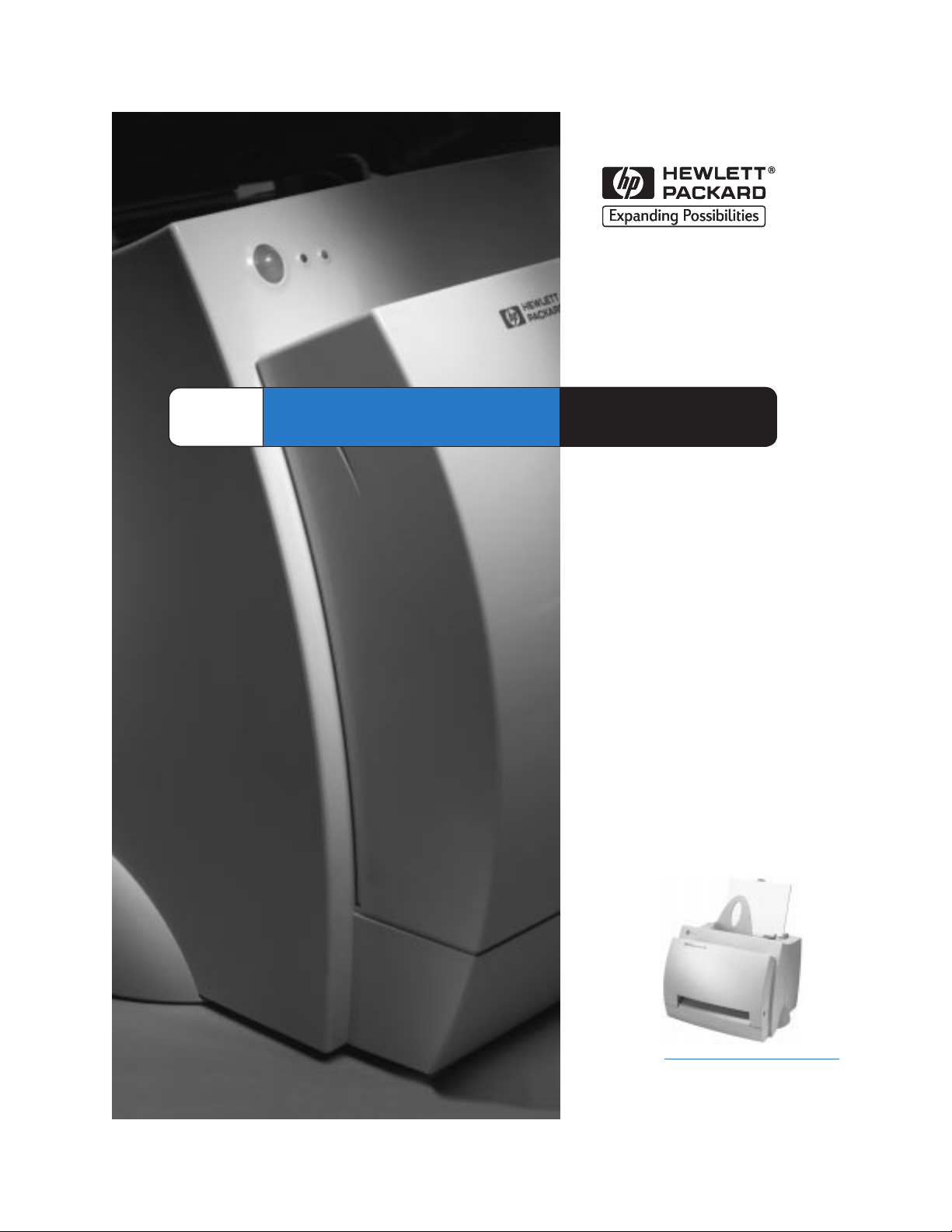
LaserJetHP LaserJetHP
1100
1100
Uživatelská
příručka
Page 2
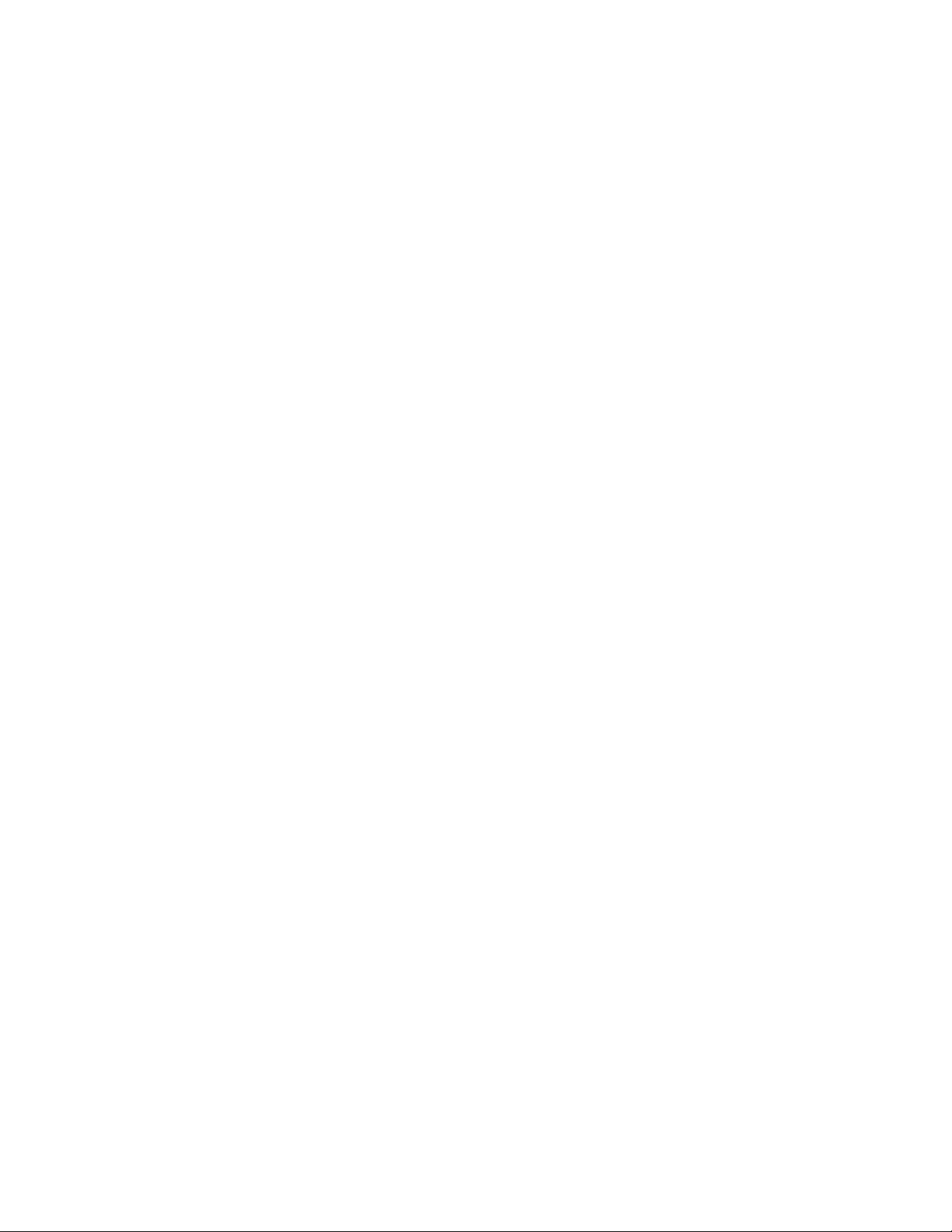
Page 3
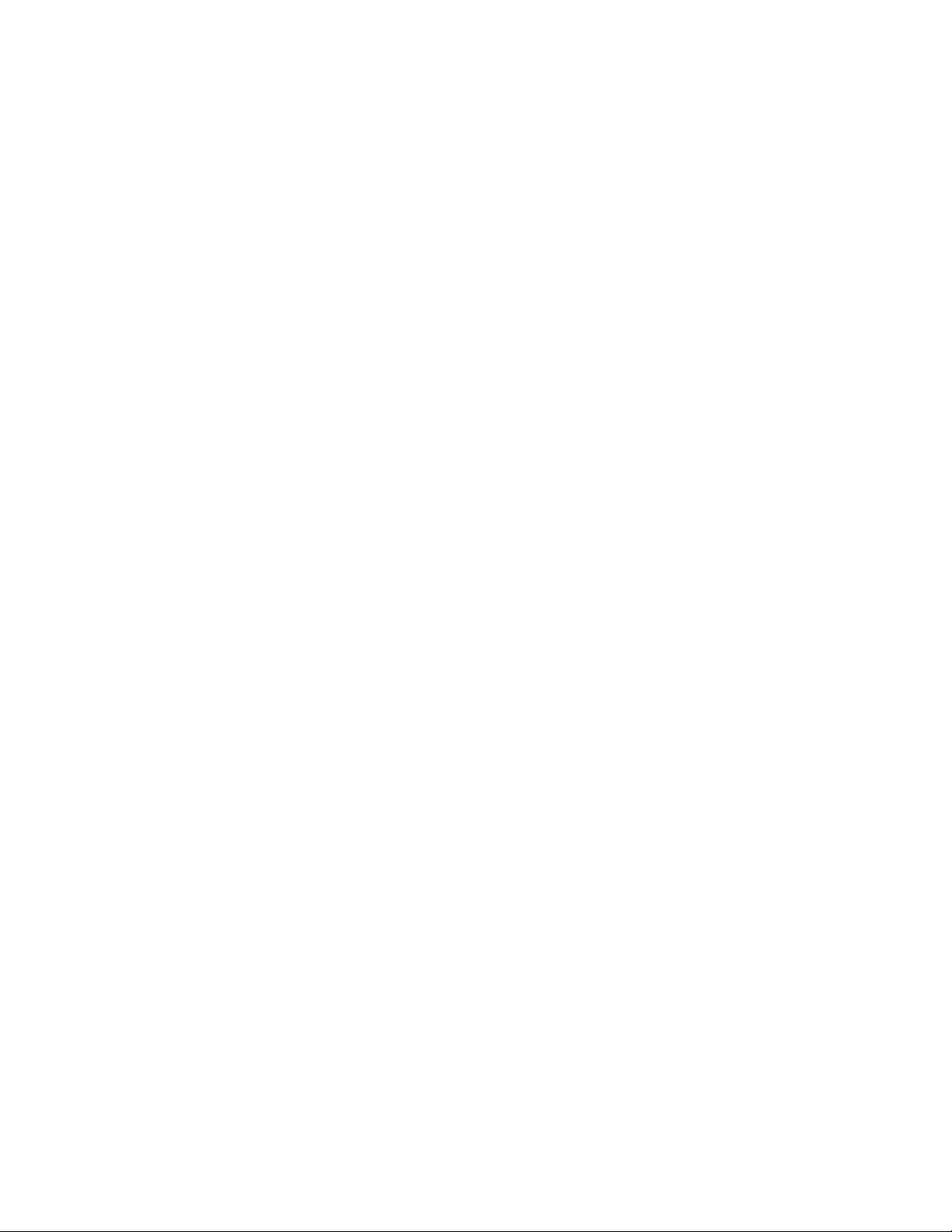
Tiskárna HP LaserJet 1100
Uivatelská pøíruèka ____________
Page 4
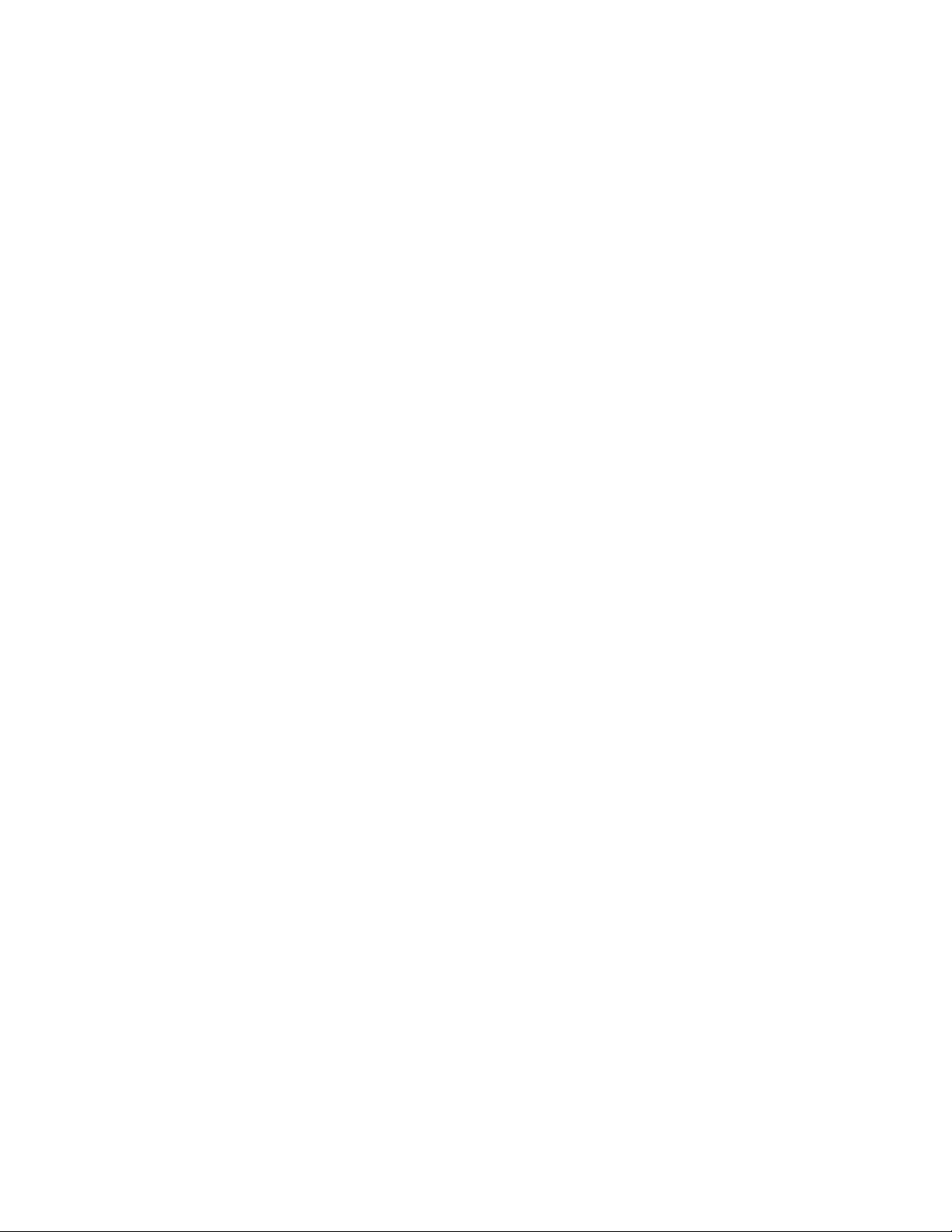
© Copyright
Hewlett-Packard
Company 1998
Veškerá práva vyhrazena.
Rozmnožování, úpravy
nebo překlad v rozporu s
autorským zákonem jsou
bez předchozího
písemného souhlasu
zakázány.
Číslo publikace
C4224-90943
První vydání: říjen, 1998
Záruka
Údaje uvedené v tomto
dokumentu mohou být
změněny bez předchozího
upozornění.
Hewlett-Packard
neposkytuje žádné záruky
ohledně tohoto materiálu.
HEWLETT-PACKARD
SPECIFICKY
NEPOSKYTUJE
IMPLIKOVANÉ ZÁRUKY
PRODEJNOSTI A
ZPŮSOBILOSTI PRO
URČITÝ ÚČEL.
Hewlett-Packard
neodpovídá za žádné
přímé, nepřímé, náhodné
ani následné škody
související s poskytováním
nebo používáním tohoto
materiálu.
Chráněné obchodní
značky
Adobe je obchodní značkou
firmy Adobe Systems
Incorporated.
CompuServe je obchodní
značkou USA firmy
CompuServe, Inc.
Windows a Windows NT
jsou obchodní značkou
USA firmy Microsoft
Corporation.
Energy Star je
registrovanou servisní
značkou agentury USA na
ochranu životního prostředí
(Environmental Protection
Agency).
Hewlett-Packard Company
11311 Chinden Boulevard
Boise, Idaho 83714 U.S.A.
Page 5
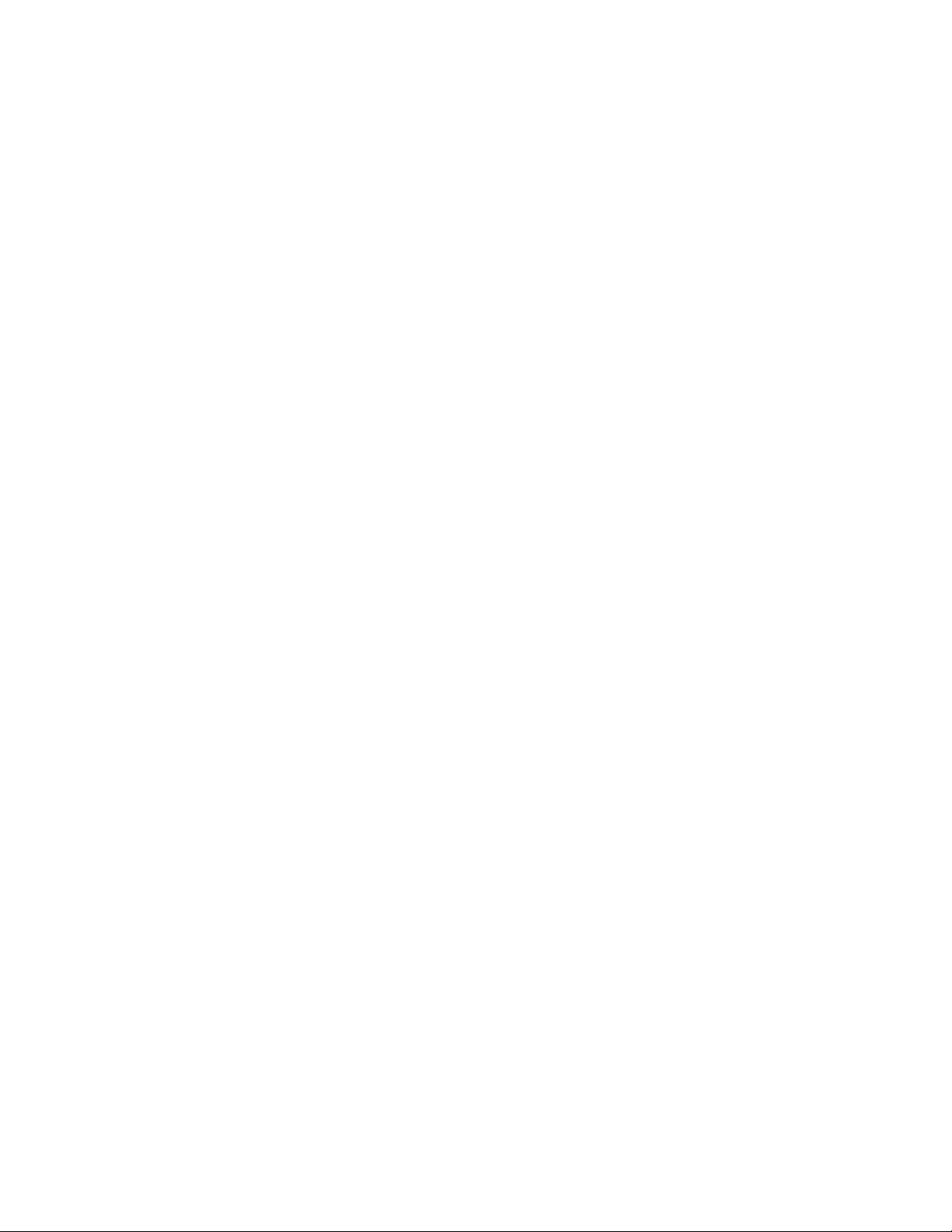
Obsah
Kapitola 1 Poznáváme tiskárnu
Vlastnosti a přednosti tiskárny . . . . . . . . . . . . . . . . . . . . . . . . . . . . . . 2
Tisk ve skvělé kvalitě. . . . . . . . . . . . . . . . . . . . . . . . . . . . . . . . . . 2
Ušetřit peníze . . . . . . . . . . . . . . . . . . . . . . . . . . . . . . . . . . . . . . . 2
Tvorbu profesionálních dokumentů . . . . . . . . . . . . . . . . . . . . . . . 2
Součásti tiskárny. . . . . . . . . . . . . . . . . . . . . . . . . . . . . . . . . . . . . . . . 3
Ovládací panel tiskárny . . . . . . . . . . . . . . . . . . . . . . . . . . . . . . . . 4
Vstupní zásobník papíru tiskárny . . . . . . . . . . . . . . . . . . . . . . . . . 5
Vodící lišty papíru tiskárny . . . . . . . . . . . . . . . . . . . . . . . . . . . . . . 6
Výstupní dráhy papíru tiskárny . . . . . . . . . . . . . . . . . . . . . . . . . . . 7
Dvířka tiskárny . . . . . . . . . . . . . . . . . . . . . . . . . . . . . . . . . . . . . . 8
Výběr papíru a dalších médií . . . . . . . . . . . . . . . . . . . . . . . . . . . . . . . 9
Zavádění papíru do tiskárny . . . . . . . . . . . . . . . . . . . . . . . . . . . . . . . 10
Jednotlivé typy. . .. . . . . . . . . . . . . . . . . . . . . . . . . . . . . . . . . . . 10
Vypínání . . . . . . . . . . . . . . . . . . . . . . . . . . . . . . . . . . . . . . . . . . . . . 11
Převody napětí . . . . . . . . . . . . . . . . . . . . . . . . . . . . . . . . . . . . . . . . 12
Zpřístupnění vlastností tiskárny (ovladač) a nápovědy. . . . . . . . . . . . . 13
Vlastnosti tiskárny (ovladač). . . . . . . . . . . . . . . . . . . . . . . . . . . . 13
Nápověda tiskárny . . . . . . . . . . . . . . . . . . . . . . . . . . . . . . . . . . 14
Tisk stránky autotestu . . . . . . . . . . . . . . . . . . . . . . . . . . . . . . . . . . . 15
Kapitola 2 Tisková média
Tisk průhledných fólií. . . . . . . . . . . . . . . . . . . . . . . . . . . . . . . . . . . . 18
Tisk obálek . . . . . . . . . . . . . . . . . . . . . . . . . . . . . . . . . . . . . . . . . . . 19
Tisk štítků . . . . . . . . . . . . . . . . . . . . . . . . . . . . . . . . . . . . . . . . . . . . 20
Tisk hlavičkového papíru . . . . . . . . . . . . . . . . . . . . . . . . . . . . . . . . . 21
Tisk karet . . . . . . . . . . . . . . . . . . . . . . . . . . . . . . . . . . . . . . . . . . . . 22
CZ
Obsah
i
Page 6
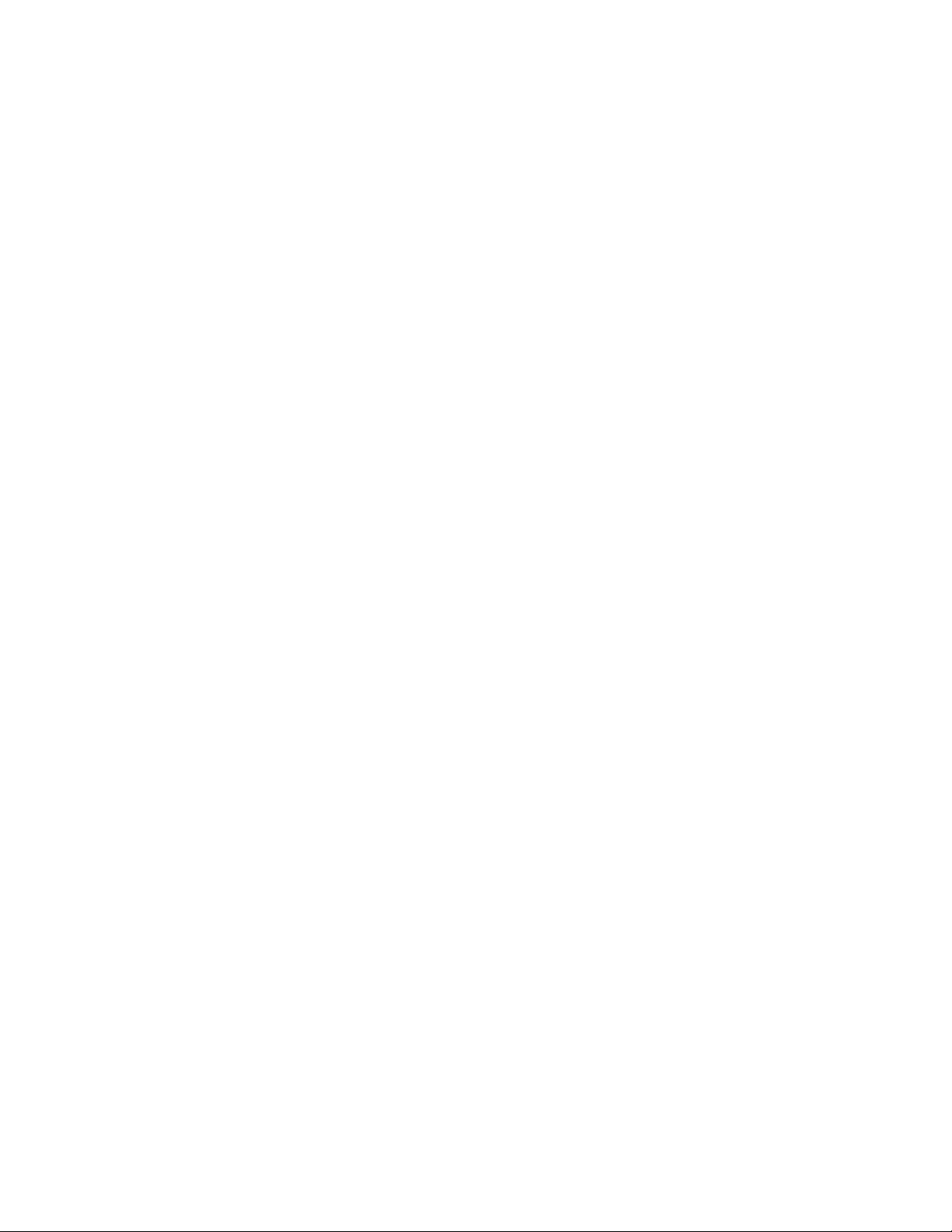
Kapitola 3 Tiskové úlohy
Tisk s ručním podáváním . . . . . . . . . . . . . . . . . . . . . . . . . . . . . . . . . 24
Oboustranný tisk (ruční oboustranný tisk) . . . . . . . . . . . . . . . . . . . . . 25
Ruční oboustranný tisk pomocí výstupního
zásobníku papíru (standardní) . . . . . . . . . . . . . . . . . . . . . . . 26
Ruční oboustranný tisk (speciální) na těžká média,
papírové kartóny . . . . . . . . . . . . . . . . . . . . . . . . . . . . . . . . 27
Tisk vodoznaků . . . . . . . . . . . . . . . . . . . . . . . . . . . . . . . . . . . . . . . . 28
Zpřístupnění vlastnosti vodoznak . . . . . . . . . . . . . . . . . . . . . . . . 28
Tisk více stránek na jeden list papíru (tisk n>1) . . . . . . . . . . . . . . . . . 29
Zpřístupnění vlastnosti více stránek na jeden list papíru. . . . . . . . 29
Tisk brožur . . . . . . . . . . . . . . . . . . . . . . . . . . . . . . . . . . . . . . . . . . . 30
Zrušení tiskové úlohy. . . . . . . . . . . . . . . . . . . . . . . . . . . . . . . . . . . . 32
Změna nastavení kvality tisku . . . . . . . . . . . . . . . . . . . . . . . . . . . . . . 33
Tisk s využitím režimu EconoMode (úspora toneru) . . . . . . . . . . . . . . 33
Kapitola 4 Správa tonerové kazety
Tonerové kazety HP . . . . . . . . . . . . . . . . . . . . . . . . . . . . . . . . . . . . 36
Zásady HP pro neznačkové tonerové kazety . . . . . . . . . . . . . . . 36
Skladování tonerových kazet . . . . . . . . . . . . . . . . . . . . . . . . . . . 36
Pravděpodobná životnost tonerové kazety . . . . . . . . . . . . . . . . . 36
Recyklace tonerových kazet . . . . . . . . . . . . . . . . . . . . . . . . . . . 36
Úspora toneru . . . . . . . . . . . . . . . . . . . . . . . . . . . . . . . . . . . . . 37
Přerozdělení toneru. . . . . . . . . . . . . . . . . . . . . . . . . . . . . . . . . . . . . 38
Výměna tonerové kazety . . . . . . . . . . . . . . . . . . . . . . . . . . . . . . . . . 39
Kapitola 5 Řešení problémů s tiskárnou
Hledání řešení. . . . . . . . . . . . . . . . . . . . . . . . . . . . . . . . . . . . . . . . . 42
Stránky se nevytiskly . . .. . . . . . . . . . . . . . . . . . . . . . . . . . . . . . 42
Stránky se vytiskly, ale . . . . . . . . . . . . . . . . . . . . . . . . . . . . . . . 42
Světelné signály tiskárny . . . . . . . . . . . . . . . . . . . . . . . . . . . . . . 43
Chybové zprávy na obrazovce . . . . . . . . . . . . . . . . . . . . . . . . . . 45
Problémy při manipulaci s papírem . . . . . . . . . . . . . . . . . . . . . . 47
Vytištěná stránka vypadá jinak než na obrazovce . . . . . . . . . . . . 48
Zlepšení kvality tisku . . . . . . . . . . . . . . . . . . . . . . . . . . . . . . . . . . . . 50
Příklady defektů obrazu. . . . . . . . . . . . . . . . . . . . . . . . . . . . . . . 50
Oprava defektů tisku. . . . . . . . . . . . . . . . . . . . . . . . . . . . . . . . . 52
Čištění tiskárny . . . . . . . . . . . . . . . . . . . . . . . . . . . . . . . . . . . . . . . . 55
Čištění prostoru tonerové kazety . . . . . . . . . . . . . . . . . . . . . . . . 56
Čištění výstupní dráhy papíru . . . . . . . . . . . . . . . . . . . . . . . . . . . 57
Odstraňování papírů uvíznutých v tiskárně. . . . . . . . . . . . . . . . . . . . . 58
Odstraňování uvíznuté stránky . . . . . . . . . . . . . . . . . . . . . . . . . . 59
Uvíznutí papíru: odstraňování odtrhnutých kusů papíru . . . . . . . . 61
Výměna podávacího válečku . . . . . . . . . . . . . . . . . . . . . . . . . . . 62
Čištění podávacího válečku . . . . . . . . . . . . . . . . . . . . . . . . . . . . 64
Resetování tiskárny . . . . . . . . . . . . . . . . . . . . . . . . . . . . . . . . . . . . . 65
ii Obsah
CZ
Page 7
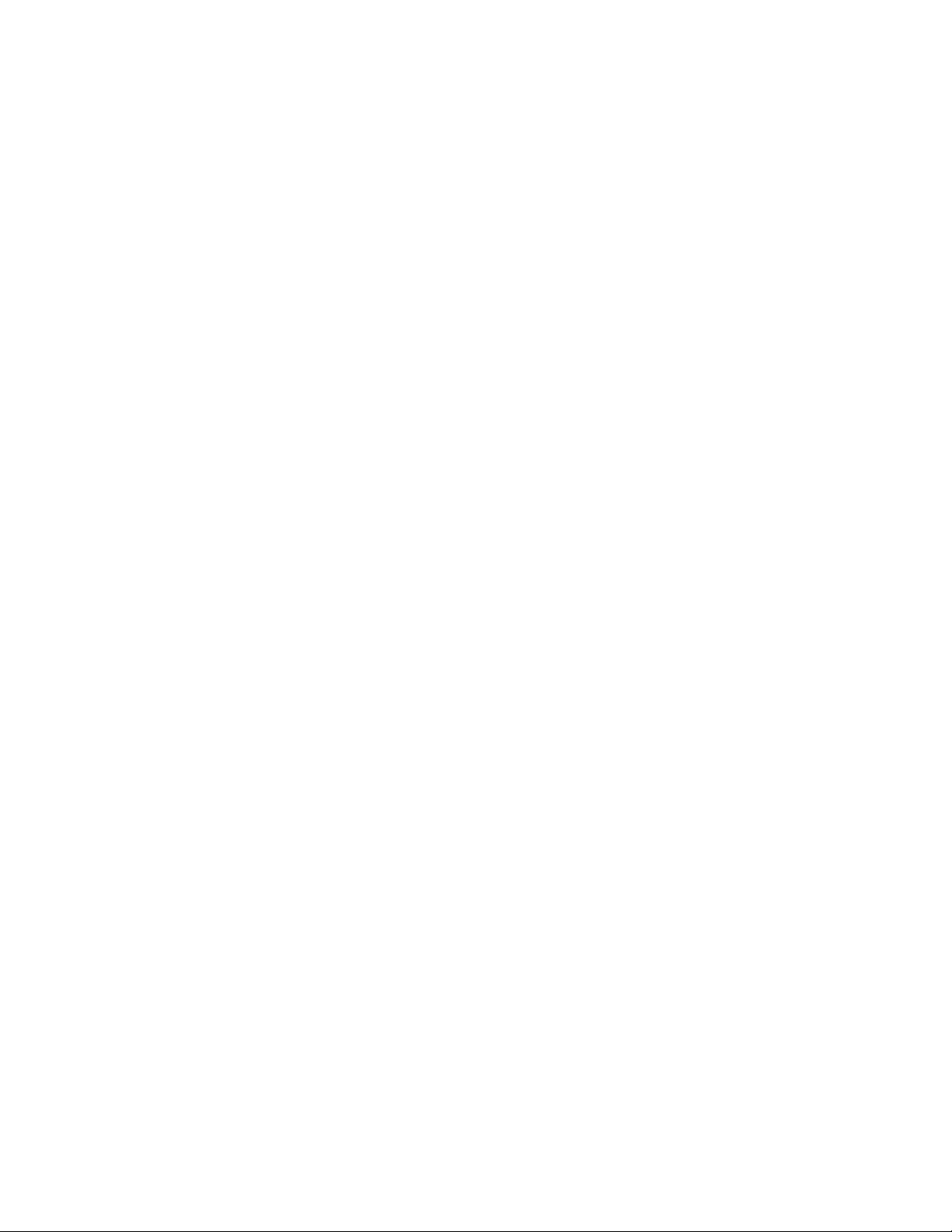
Kapitola 6 Servis a podpora
Dostupnost . . . . . . . . . . . . . . . . . . . . . . . . . . . . . . . . . . . . . . . . . . . 68
Servis hardwaru . . . . . . . . . . . . . . . . . . . . . . . . . . . . . . . . . . . . . . . 68
Pokyny k zabalení tiskárny . . . . . . . . . . . . . . . . . . . . . . . . . . . . . . . . 69
Tiskopis pro servisní opravnu . . . . . . . . . . . . . . . . . . . . . . . . . . . . . . 70
Podpora HP . . . . . . . . . . . . . . . . . . . . . . . . . . . . . . . . . . . . . . . . . . 71
Zákaznická podpora a pomoc při opravě výrobku
(USA a Kanada) . . . . . . . . . . . . . . . . . . . . . . . . . . . . . . . . . 71
Evropské zákaznické centrum podpory . . . . . . . . . . . . . . . . . . . 72
Služby online . . . . . . . . . . . . . . . . . . . . . . . . . . . . . . . . . . . . . . 75
Získání obslužných programů a elektronických informací . . . . . . 76
Přímé objednávky příslušenství a doplňků HP. . . . . . . . . . . . . . . 77
Kompaktní disk HP Support Assistant . . . . . . . . . . . . . . . . . . . . 77
Servisní informace HP. . . . . . . . . . . . . . . . . . . . . . . . . . . . . . . . 77
HP SupportPack. . . . . . . . . . . . . . . . . . . . . . . . . . . . . . . . . . . . 77
HP FIRST. . . . . . . . . . . . . . . . . . . . . . . . . . . . . . . . . . . . . . . . . 77
Prodejní a servisní střediska ve světě . . . . . . . . . . . . . . . . . . . . . . . . 79
Dodatek A Parametry tiskárny
Parametry . . . . . . . . . . . . . . . . . . . . . . . . . . . . . . . . . . . . . . . . . . . . 84
Předpisy FCC . . . . . . . . . . . . . . . . . . . . . . . . . . . . . . . . . . . . . . . . . 86
Program ochrany životního prostředí . . . . . . . . . . . . . . . . . . . . . . . . 87
Ochrana životního prostředí. . . . . . . . . . . . . . . . . . . . . . . . . . . . 87
Seznam bezpečnostních údajů materiálu . . . . . . . . . . . . . . . . . . . . . 89
Závazná ustanovení . . . . . . . . . . . . . . . . . . . . . . . . . . . . . . . . . . . . . 90
Prohlášení o způsobilosti výrobku . . . . . . . . . . . . . . . . . . . . . . . 90
Bezpečnost užívání laserového zařízení . . . . . . . . . . . . . . . . . . . 91
Vyjádření EMI - Korea . . . . . . . . . . . . . . . . . . . . . . . . . . . . . . . . 91
Vyjádření pro Finsko . . . . . . . . . . . . . . . . . . . . . . . . . . . . . . . . . 92
Dodatek B Parametry papíru
Parametry papíru pro tiskárnu . . . . . . . . . . . . . . . . . . . . . . . . . . . . . 94
Povolené formáty papíru pro tiskárnu . . . . . . . . . . . . . . . . . . . . . . . . 94
Pokyny k používání papíru . . . . . . . . . . . . . . . . . . . . . . . . . . . . . . . . 95
Štítky . . . . . . . . . . . . . . . . . . . . . . . . . . . . . . . . . . . . . . . . . . . . 97
Průhledné fólie . . . . . . . . . . . . . . . . . . . . . . . . . . . . . . . . . . . . . 97
Obálky . . . . . . . . . . . . . . . . . . . . . . . . . . . . . . . . . . . . . . . . . . . 98
Papírové kartóny a silnější média . . . . . . . . . . . . . . . . . . . . . . . 100
CZ
Obsah
iii
Page 8
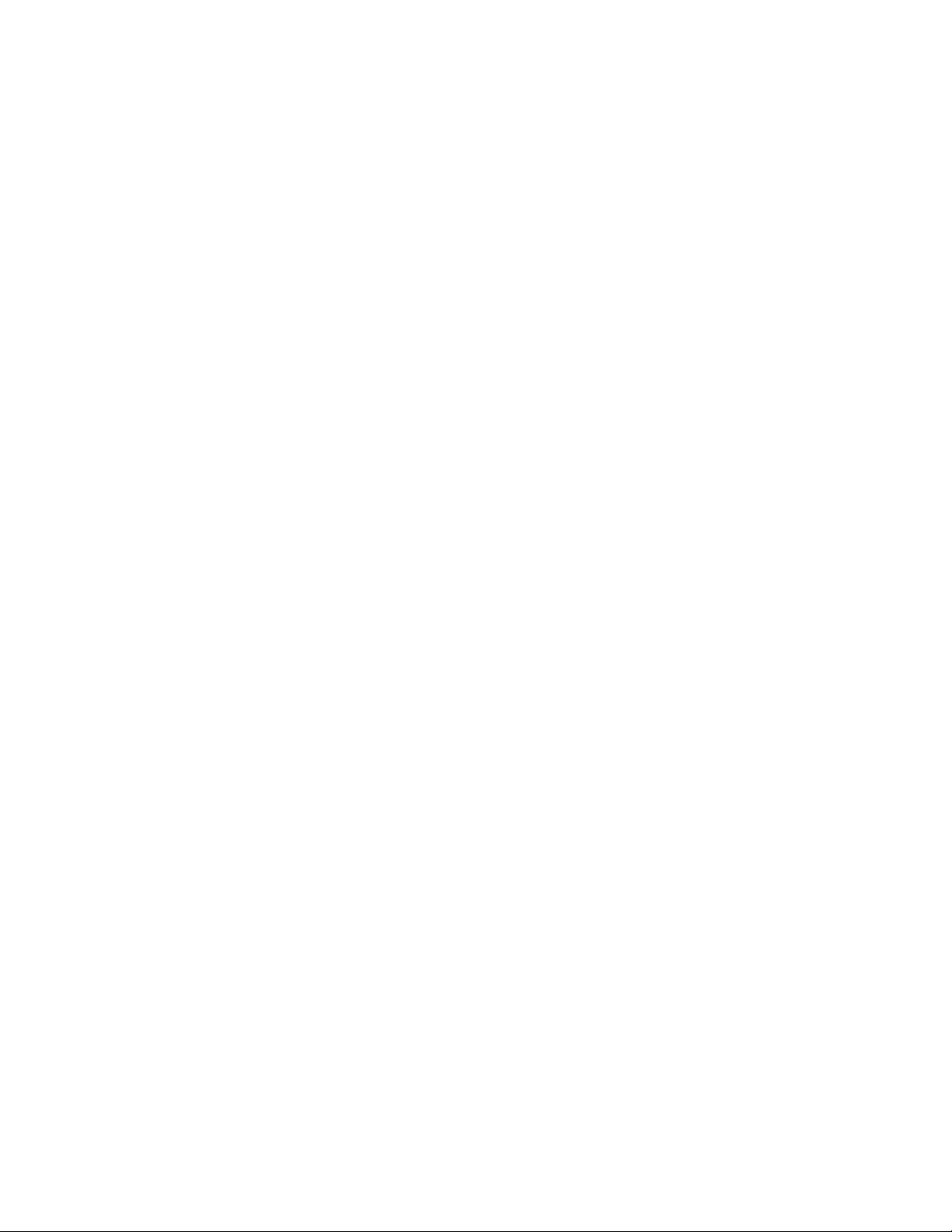
Dodatek C Pamět’ (DIMM)
Instalace paměti DIMM . . . . . . . . . . . . . . . . . . . . . . . . . . . . . . . . . 102
Test instalace paměti DIMM. . . . . . . . . . . . . . . . . . . . . . . . . . . . . . 104
Odstranění paměti DIMM. . . . . . . . . . . . . . . . . . . . . . . . . . . . . . . . 105
Dodatek D Záruka a licence
Softwarová licenční dohoda Hewlett-Packard . . . . . . . . . . . . . . . . . 108
Záruční podmínky Hewlett-Packard . . . . . . . . . . . . . . . . . . . . . . . . 110
Vrácení výrobku . . . . . . . . . . . . . . . . . . . . . . . . . . . . . . . . . . . . . . 112
Záruční podmínky pro zásobník toneru . . . . . . . . . . . . . . . . . . . . . . 112
Dodatek E Příslušenství a objednávky
Rejstřík
iv Obsah
CZ
Page 9
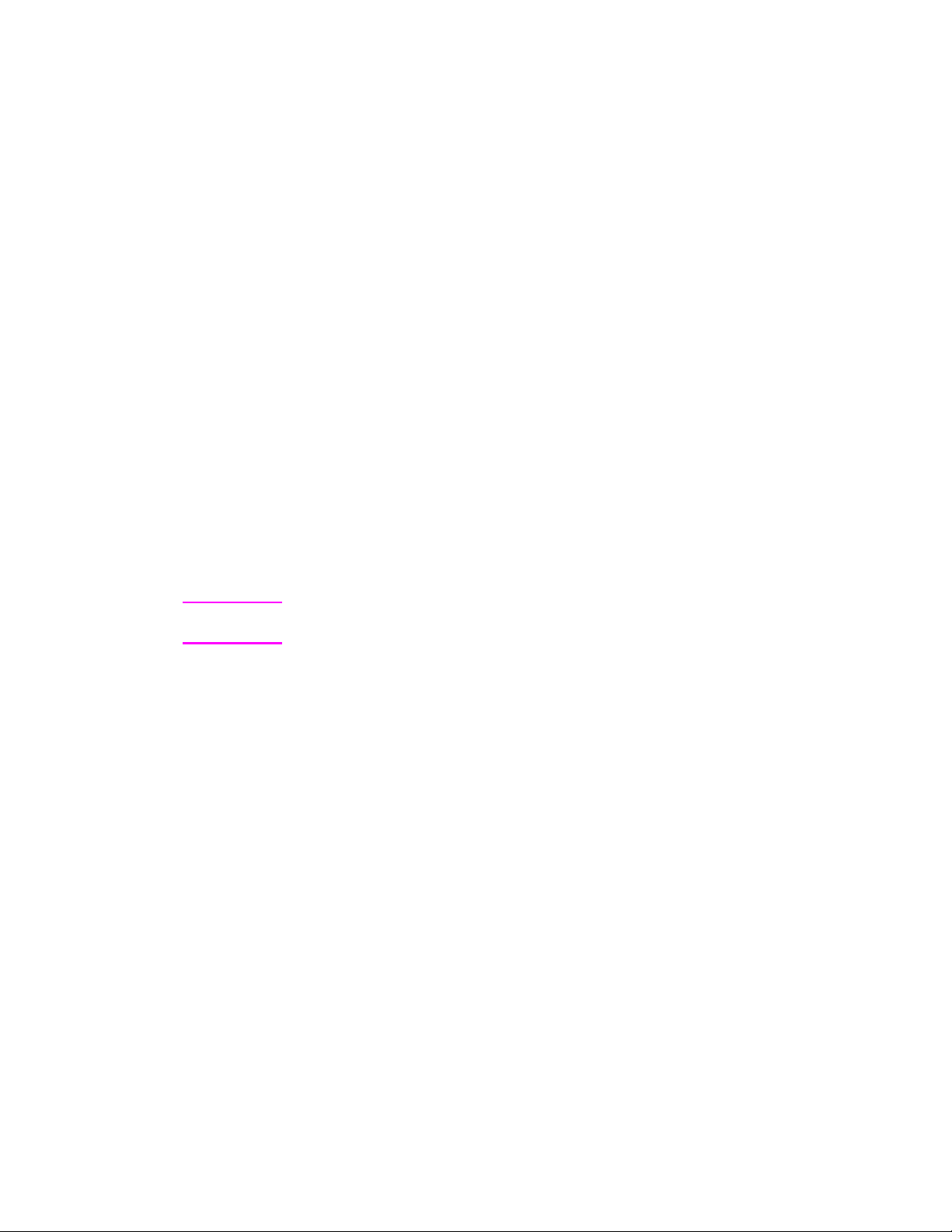
1
Poznáváme tiskárnu
Tato kapitola poskytuje informace k následujícím tématům:
Vlastnosti a přednosti tiskárny
●
Součásti tiskárny
●
Výběr papíru a dalších médií
●
Zavádění papíru do tiskárny
●
Vypínání
●
Převody napětí
●
Zpřístupnění vlastností tiskárny (ovladač) a nápovědy
●
Tisk stránky autotestu
●
Poznámka
Pokyny k instalaci viz
dostali spolu s tiskárnou.
“Rychlá orientační příručka HP LaserJet”
, kterou jste
CZ
1
Page 10
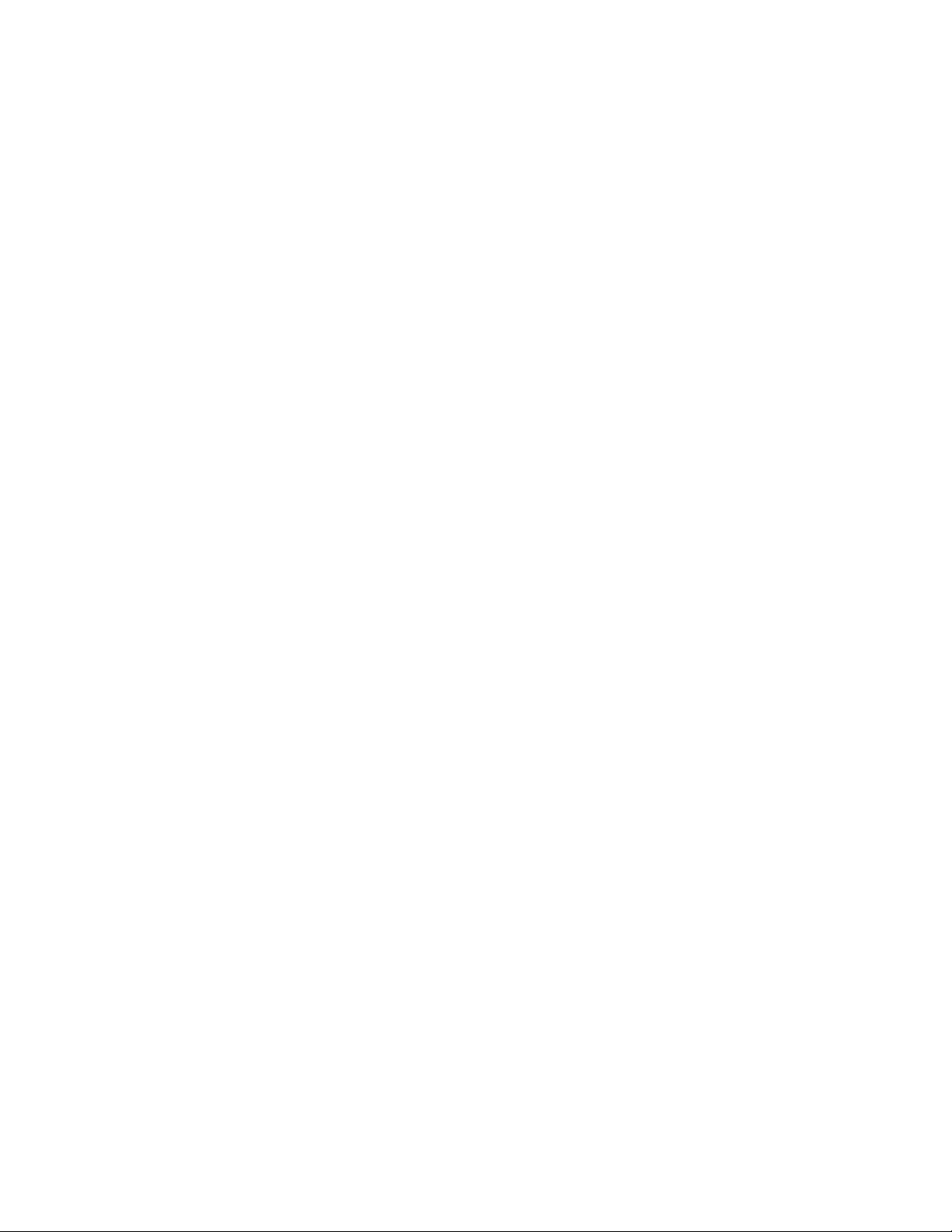
Vlastnosti a přednosti tiskárny
Blahopřejeme vám k zakoupení nové tiskárny, která vám umožní . . .
Tisk ve skvělé kvalitě
● Tisk při 600 bodech na palec (dpi) díky technologii Resolution
Enhancement (REt).
Ušetřit peníze
● Šetří toner pomocí režimu EconoMode.
● Šetří papír při využití oboustranného tisku (ruční oboustranný tisk).
● Šetří papír při využití možnosti tisku několika stránek na jeden list
papíru (tisk n >1).
Tvorbu profesionálních dokumentů
● Ochrana dokumentů pomocí vodoznaků, např. “tajné”.
● Tisk brožur. Tato vlastnost umožňuje snadno tisknout stránky nezbytné
pro vytváření brožur nebo knih. Po vytištění jednotlivé listy pouze
přehnete a sešijete sešívačkou.
● Tisk první stránky na jiný papír/médium než následující stránky.
2 Kapitola 1 Poznáváme tiskárnu
CZ
Page 11
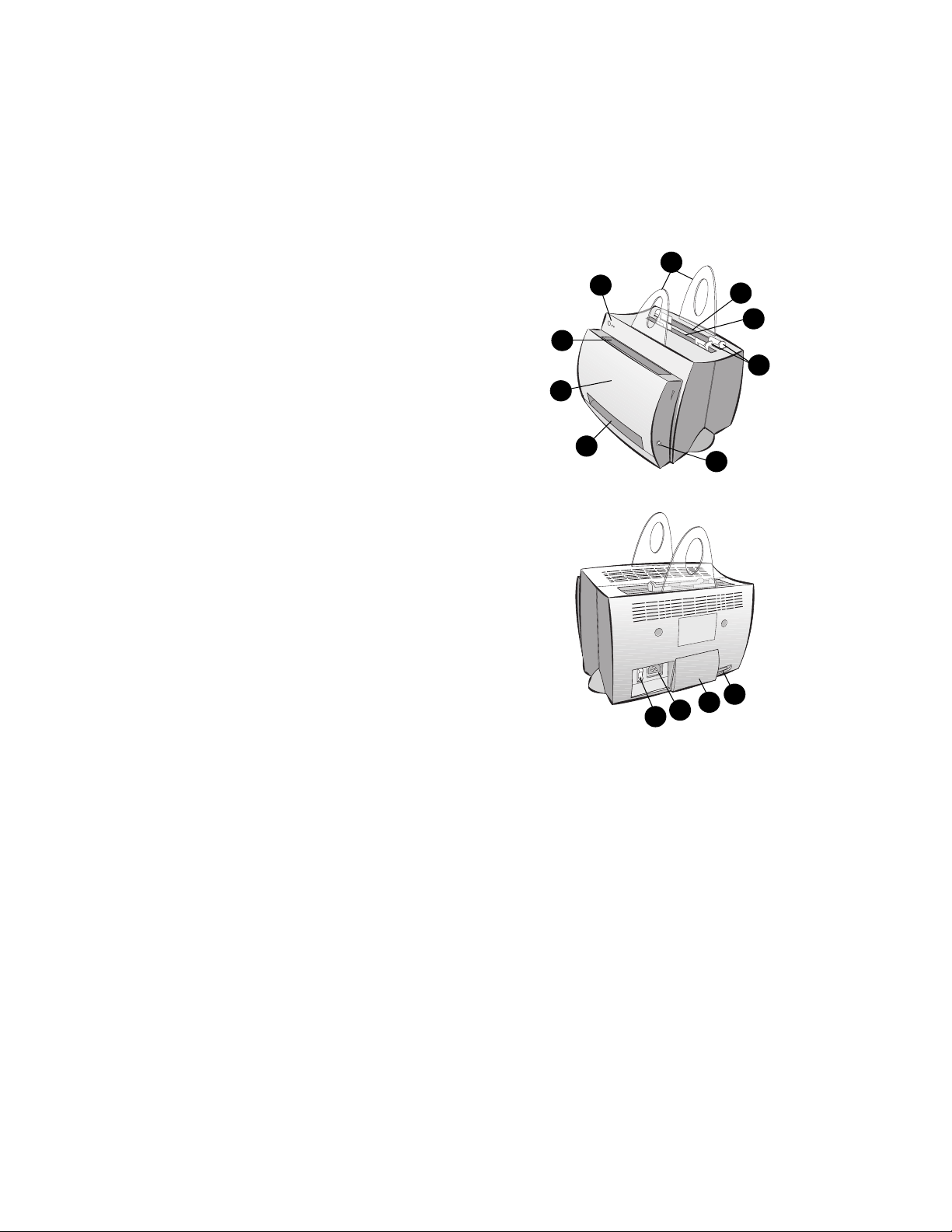
Součásti tiskárny
1. Ovládací panel tiskárny
2. Opěrky papíru
3. Vstupní zásobník papíru
4. Ruční podavač (prioritní podávání)
5. Vodící lišty papíru
6. Přepínač výstupu papíru
7. Přímý průchod papíru
8. Dvířka tiskárny
9. Výstupní zásobník papíru
1. Hlavní vypínač (tiskárny na 220-240 voltů )
2. Zásuvka napájecího kabelu
3. Kryt paměti
4. Paralelní port
2
1
9
8
7
3
4
5
6
CZ
4
3
2
1
Součásti tiskárny
3
Page 12
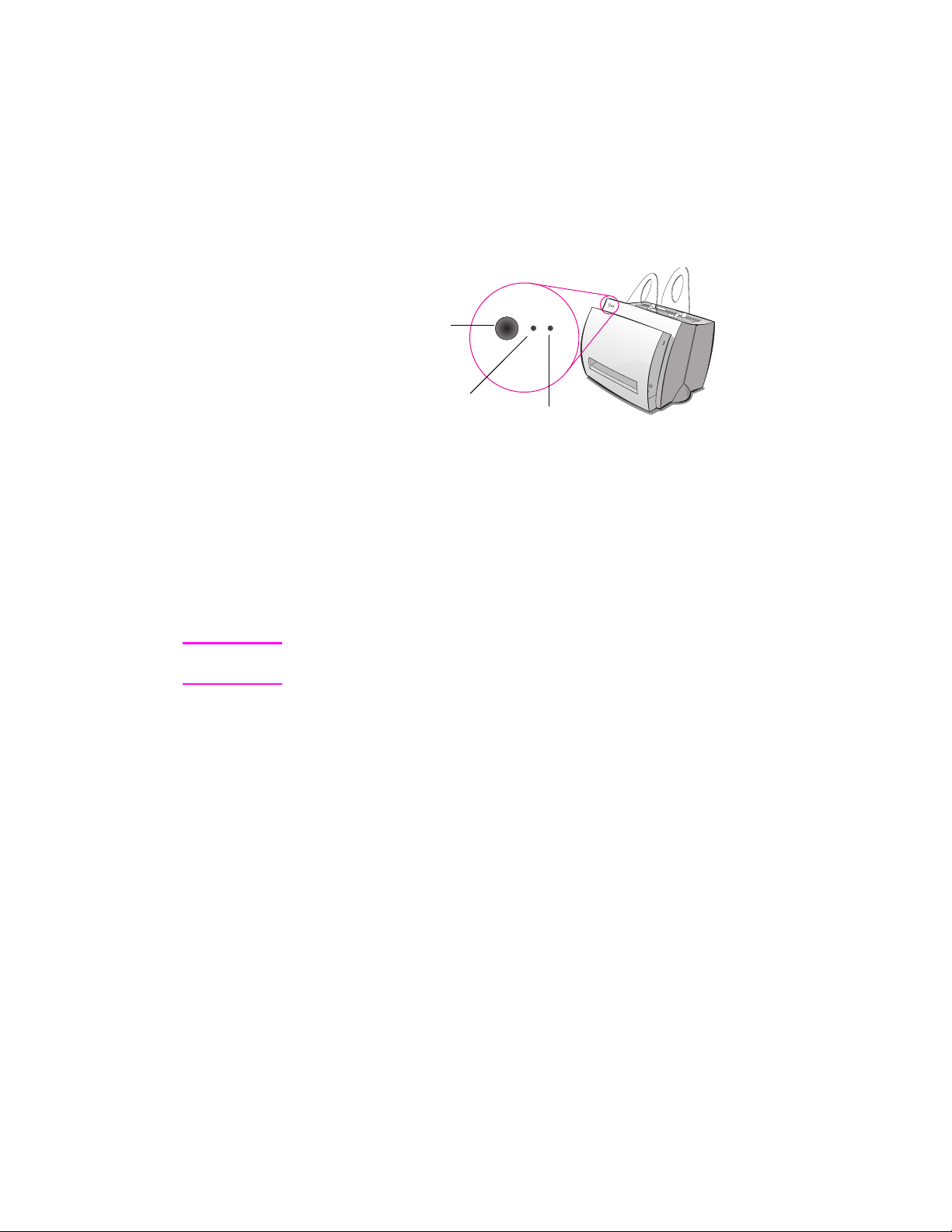
Ovládací panel tiskárny
Kontrolka Pozor
Tlačítko a kontrolka
Pokračovat
Kontrolka Připraveno
Ovládací panel tiskárny se skládá ze dvou kontrolek a jednoho osvětleného
tlačítka. Tyto kontrolky vytváří světelné signály, které indikují stav tiskárny.
● Tlačítko a kontrolka Pokračovat: Pokud chcete tisknout stránku
autotestu, nebo jste v režimu ručního podávání, tlačítko stiskněte a
uvolněte. Pokud chcete tiskárnu resetovat, tlačítko stiskněte a podržte
po dobu 5 sekund.
● Kontrolka Připraveno: Indikuje, že tiskárna je připravena tisknout.
● Kontrolka Pozor: Indikuje inicializaci, znovunastavování a chyby
tiskárny.
Poznámka Funkční popis všech kombinací kontrolek naleznete v kapitola “Světelné
signály tiskárny”.
4 Kapitola 1 Poznáváme tiskárnu
CZ
Page 13
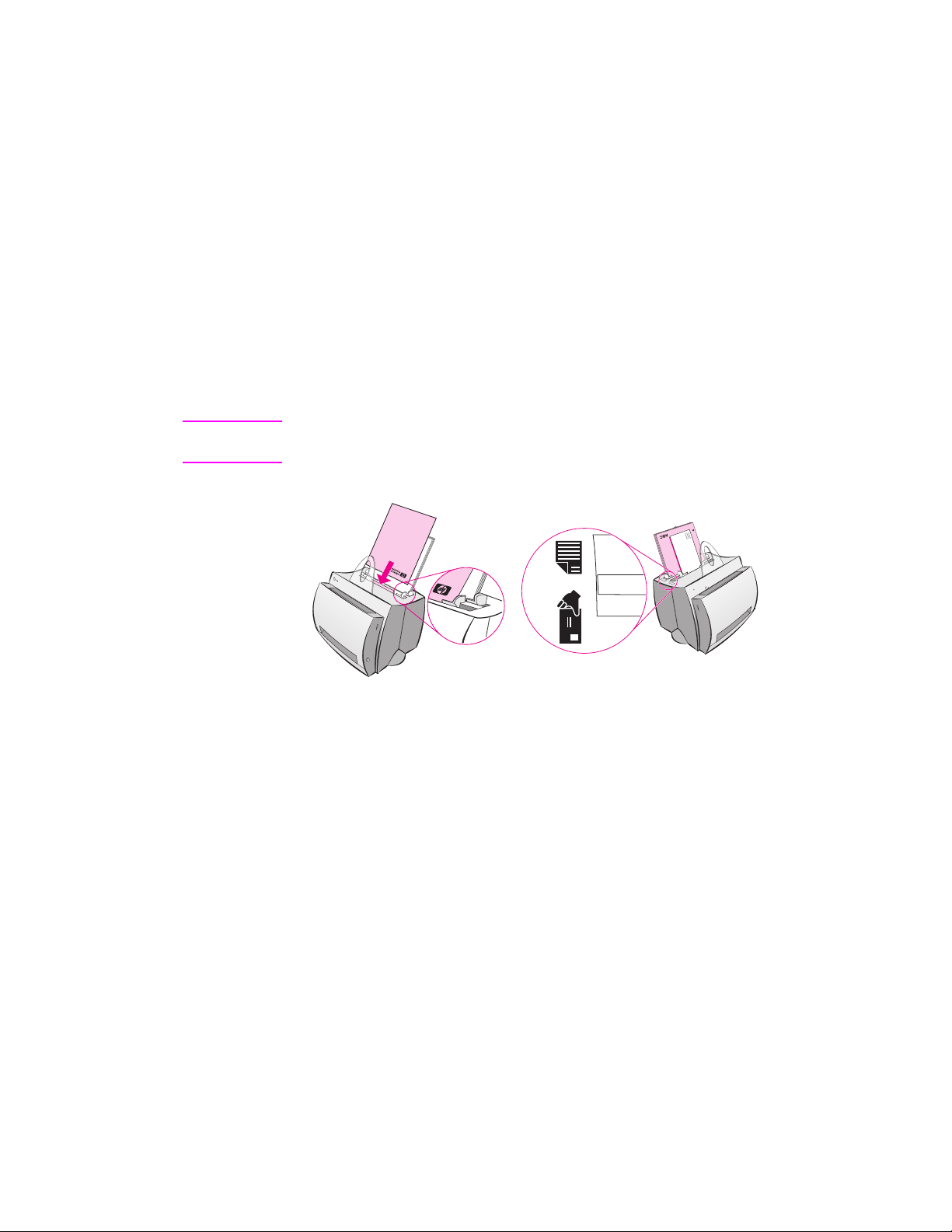
Vstupní zásobník papíru tiskárny
Zadní vstupní zásobník papíru
Vstupní zásobník papíru umístěný nejblíž k zadní části tiskárny má prostor
až na 125 listů papíru 70 g/m2 nebo několik dopisních obálek.
Přední (ruční) podavač papíru
Ruční podavač by měl být používán při zavádění jednotlivých stran nebo
médií jako jsou např. obálky. S jeho pomocí lze tisknout první stránku na
jiné médium než ostatní stránky.
Poznámka
Než začne tiskárna tisknout ze vstupního zásobníku papíru, bude
automaticky tisknout (prioritní podávání) nejprve z ručního podavače.
CZ
Součásti tiskárny
5
Page 14
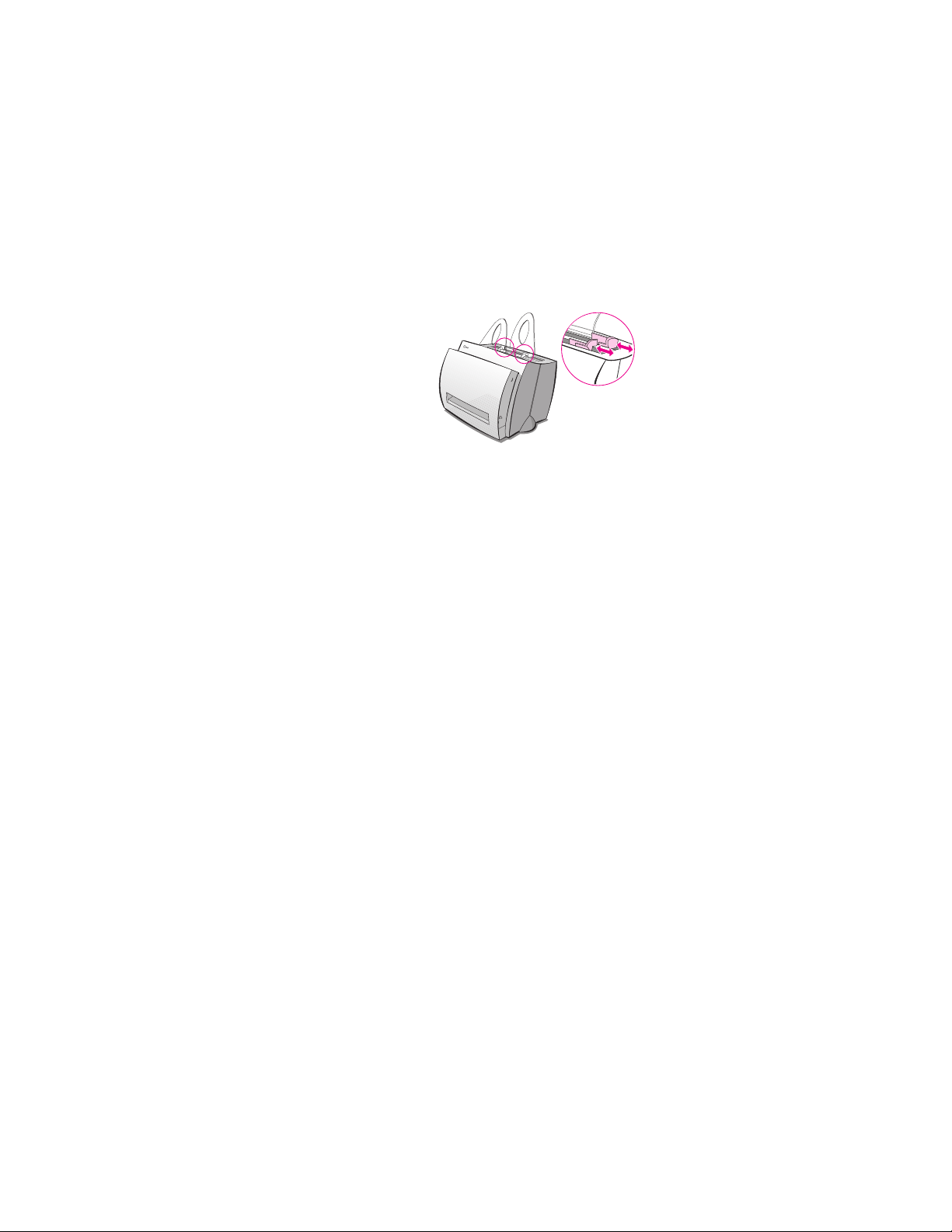
Vodící lišty papíru tiskárny
Oba vstupní zásobníky mají vodicí lišty papíru, které zajišují, aby byl papír do
tiskárny správně podáván a aby tisk nebyl zešikma (pokřivený text na
stránce). Při zavádění papíru upravte vodicí lišty papíru tak, aby odpovídaly
šířce papíru, na který se bude tisknout.
6 Kapitola 1 Poznáváme tiskárnu
CZ
Page 15
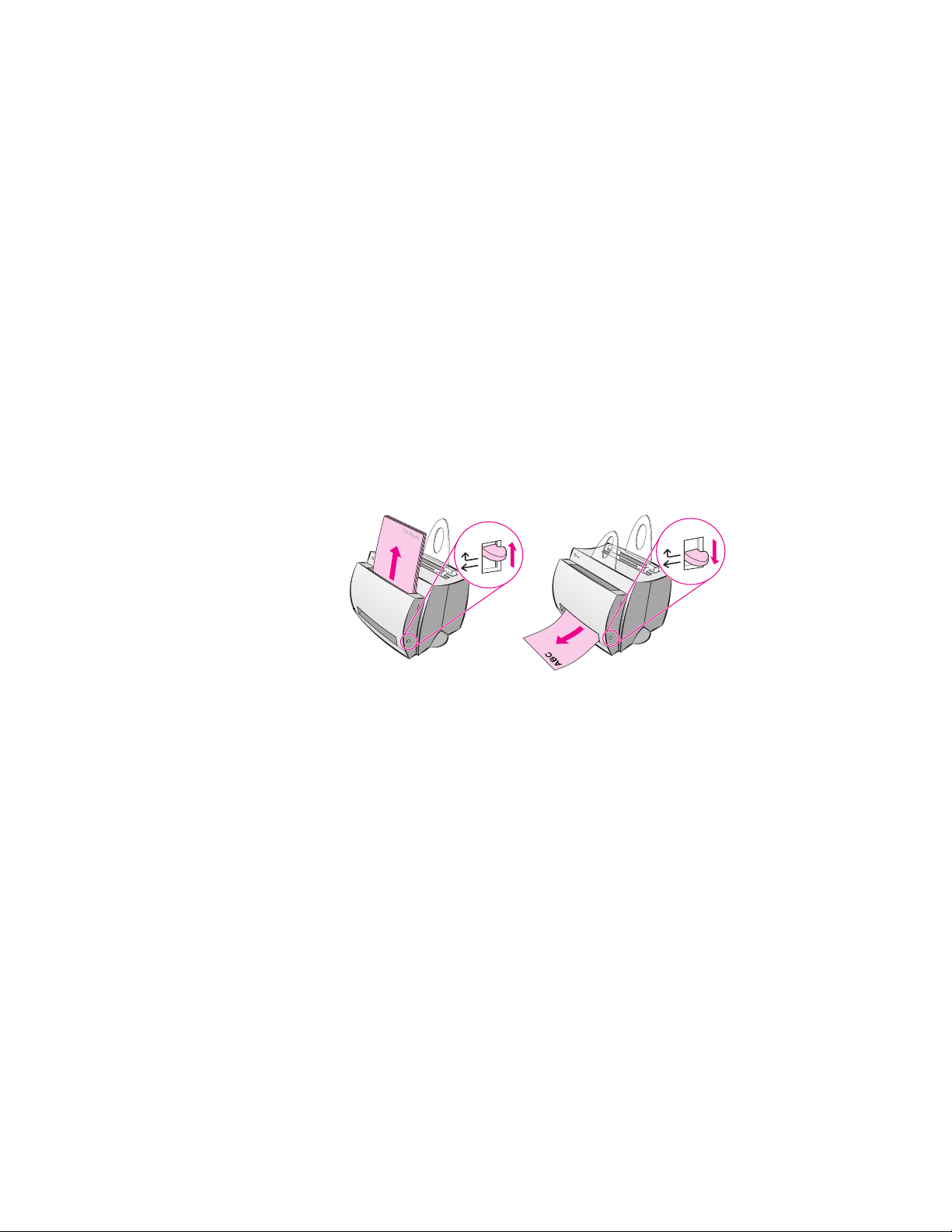
Výstupní dráhy papíru tiskárny
Výstupní zásobník papíru
Výstupní zásobník papíru je umístěn v přední části tiskárny. Je-li přepínač
výstupu papíru v horní pozici, bude vytištěný papír shromážděn ve
správném pořadí. Výstupní zásobník se používá, když se tiskne velké
množství dokumentů, které vyžadují dodržení stanoveného pořadí, nebo
když se kopírují dokumenty a je potřeba oddělit originál od kopií.
Přímý průchod papíru
Přímý průchod papíru je užitečný pro tisk na obálky, průhledné fólie, těžká
média nebo na materiály, které mají při tisku tendenci ke kroucení. Je-li
přepínač výstupu papíru v dolní pozici, bude se vytištěný papír
shromažďovat v obráceném pořadí.
CZ
Součásti tiskárny
7
Page 16

Dvířka tiskárny
Abyste mohli zpřístupnit tonerovou kazetu, odstranit uvíznutý papír nebo
vyčistit tiskárnu, musíte otevřít dvířka tiskárny, která jsou umístěna v její
přední části. Při otevírání a zavírání pevně uchopte horní levou a pravou
stranu krytu tiskárny a vyklopte ji směrem k sobě.
Poznámka Je-li připojen skener, bude před otevřením dvířek pravděpodobně potřeba
přesunout tiskárnu na hranu pracovního stolu, abyste získali více místa
pro pohyb.
8 Kapitola 1 Poznáváme tiskárnu
CZ
Page 17
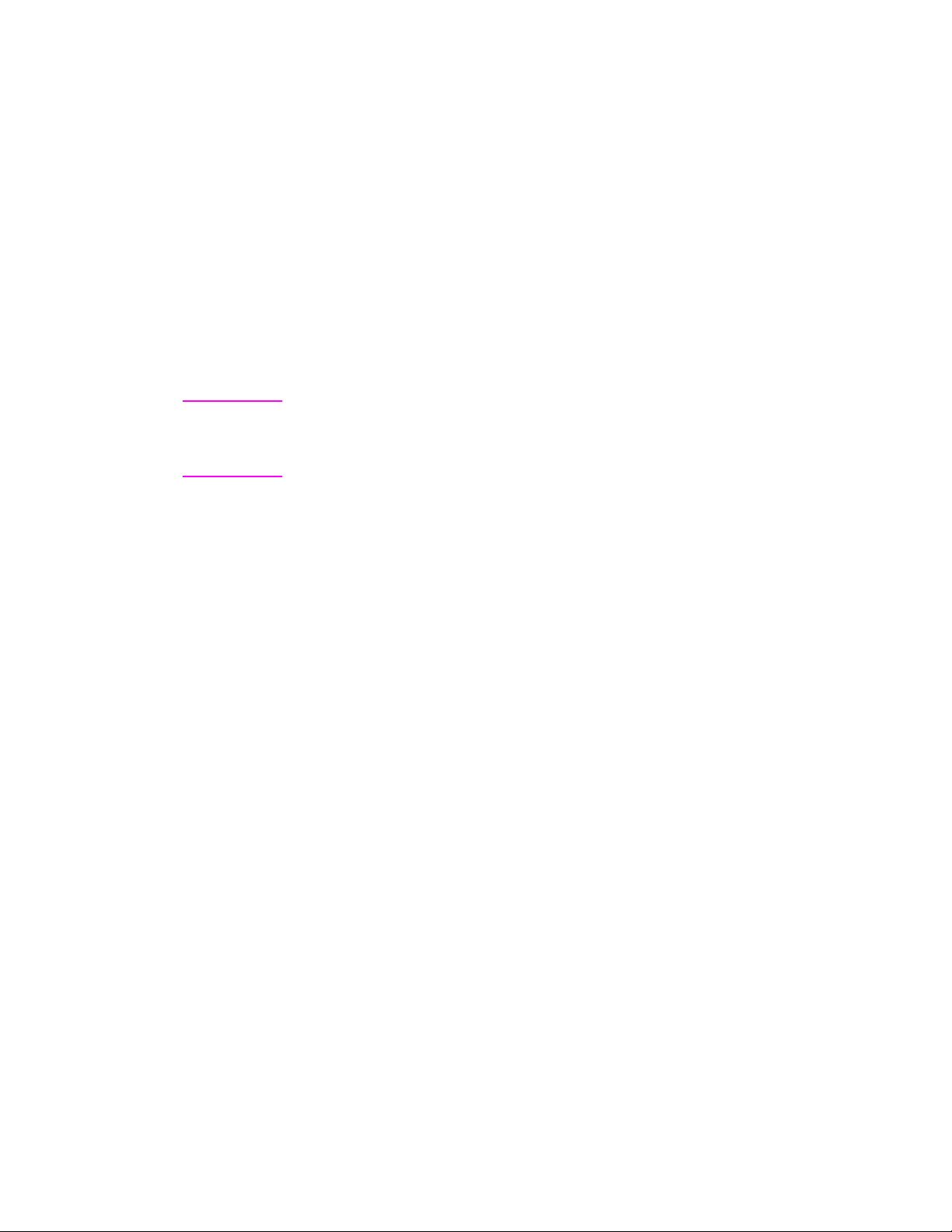
Výběr papíru a dalších médií
Tiskárny HP LaserJet produkují dokumenty ve skvělé kvalitě. Lze tisknout
na nejrůznější tisková média jako např. papír (včetně papíru se 100%
obsahem recyklovaného vlákna), obálky, štítky, průhledné fólie a
uživatelská média. Vlastnosti jako síla, vlákno a obsah vlhkosti představují
důležité faktory, které ovlivňují výkon a kvalitu tiskárny. Pokud chcete
dosáhnout nejlepší možné kvality tisku, používejte pouze papír nejvyšší
kvality určený pro laserové tiskárny. Podrobné specifikace papíru a médií
viz kapitola “Parametry papíru pro tiskárnu”.
Poznámka Vždy, než nakoupíte větší množství papíru, otestujte nejprve jeho
. Váš dodavatel papíru by měl porozumět požadavkům specifikovaným
vzorek
v
HP LaserJet Printer Family Paper Specification Guide
HP 5021-8909). Viz “Parametry papíru pro tiskárnu”.
(Číslo součástky
● Maximální podporovaná velikost papíru:
● Minimální podporovaná velikost papíru:
216 x 356 mm
76 x 127 mm
CZ
Výběr papíru a dalších médií
9
Page 18
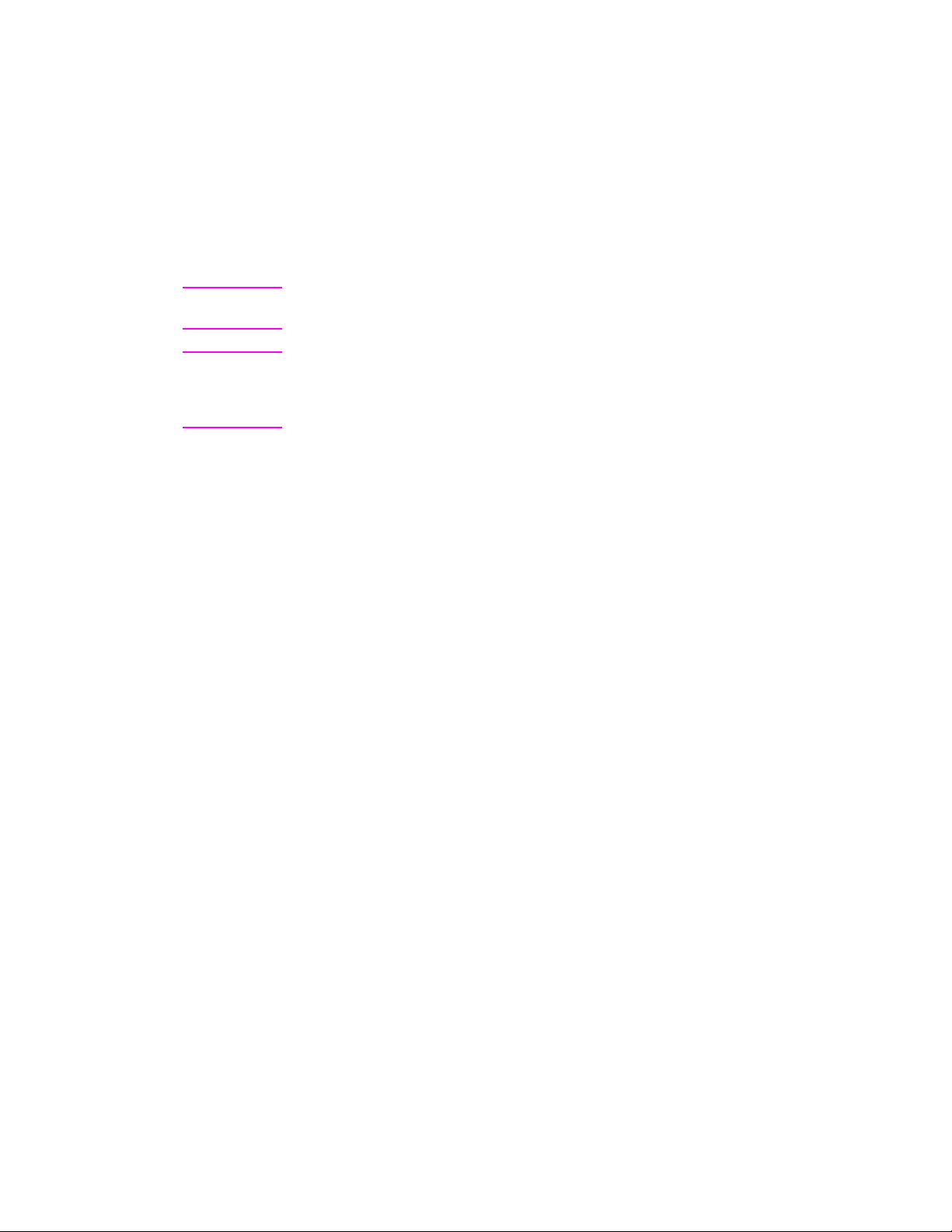
Zavádění papíru do tiskárny
Papír by měl být zaváděn záhlavím dolů, tiskovou stranou směrem dopředu.
Abyste zabránili jeho uvíznutí a mačkání, vždy upravte vodicí lišty papíru.
POZOR Při pokusu o tisk na papír, který je jakkoliv zohýbaný, složený nebo jinak
poškozený může dojít k jeho uvíznutí. Viz “Parametry papíru pro tiskárnu”.
Poznámka Při přidávání nového papíru odstraňte ze vstupního zásobníku papíru
vždy veškerý papír a zásobník srovnejte. Tím pomůžete odstranit problém
podávání několika listů papíru najednou a zredukujete výskyt uvíznutí papíru.
Viz nálepku, kterou jste nalepili na tiskárnu během nastavování hardware.
Jednotlivé typy. . .
● Průhledné fólie: Průhledné fólie zavádějte záhlavím dolů a tiskovou
stranou ve směru k přední části tiskárny. Viz “Tisk průhledných fólií”.
● Obálky: Zavádějte úzkou stranou se známkou dolů a tiskovou stranou
ve směru k přední části tiskárny. Viz “Tisk obálek”.
● Štítky: Zavádějte záhlavím dolů a tiskovou stranou ve směru k přední
části tiskárny. Viz “Tisk štítků”.
● Hlavičkový papír: Zavádějte záhlavím dolů a tiskovou stranou ve
směru k přední části tiskárny. Viz “Tisk hlavičkového papíru”.
● Karty: Zavádějte úzkou stranou dolů a tiskovou stranou ve směru k
přední části tiskárny. Viz “Tisk Karet”.
10 Kapitola 1 Poznáváme tiskárnu
CZ
Page 19
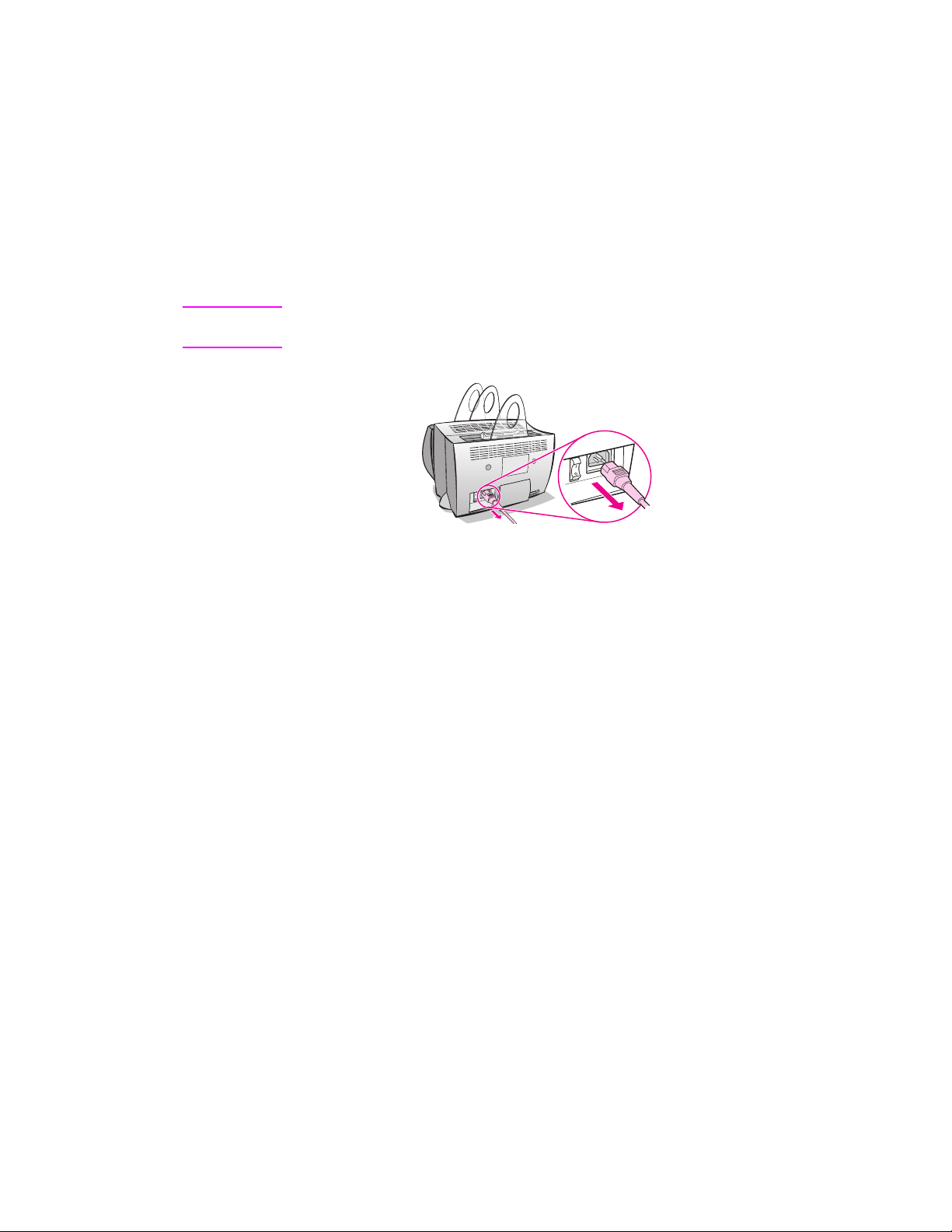
Vypínání
Tiskárny, které vyžadují napětí 100-127 voltů se musí odpojit, aby došlo k
jejich vypnutí. Tiskárny, které vyžadují 220-240 voltů, mohou být vypnuty
(vypínač je umístěn nalevo od zásuvky napájecího kabelu) nebo odpojeny.
Poznámka
Má-li být při práci uvnitř tiskárny zajištěna bezpečnost, je nejlepší tiskárnu
odpojit.
CZ
Vypínání
11
Page 20
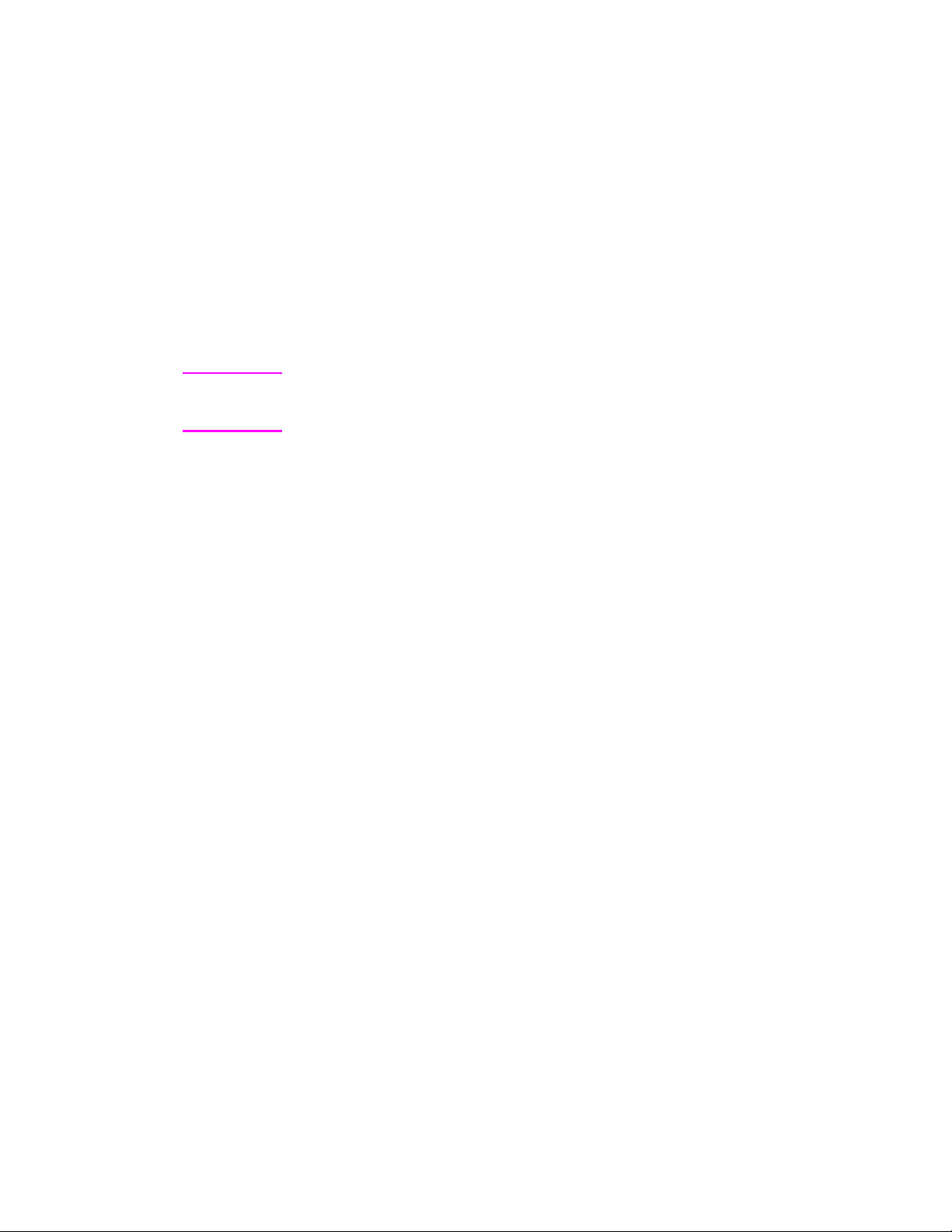
Převody napětí
Tiskárny HP LaserJet jsou vyráběny pro různé země podle odlišných
specifikací. Z důvodů těchto odlišností nedoporučuje dovážet HP produkty
zakoupené ve Spojených státech do jiných zemí.
Kromě záležitostí týkajících se rozdílných napětí v elektrické síti může
mít cílová země odlišná importní a exportní omezení, frekvence napětí
apředpisy.
Poznámka Tiskárny z řady HP LaserJet musí být opravovány autorizovaným servisním
střediskem nebo prodejcem v rámci země, kde byla tiskárna původně
zakoupena.
Z důvodů rozdílných specifikací a omezení plynoucích ze záruky
neposkytuje Hewlett-Packard převody nebo podporu převodů tiskáren z
řady HP LaserJet určených pro Spojené státy pro jejich použití v zahraničí.
Zákazníkům plánujícím vývoz zařízení ze Spojených států doporučujeme
zakoupení výrobku v cílové zemi.
12 Kapitola 1 Poznáváme tiskárnu
CZ
Page 21
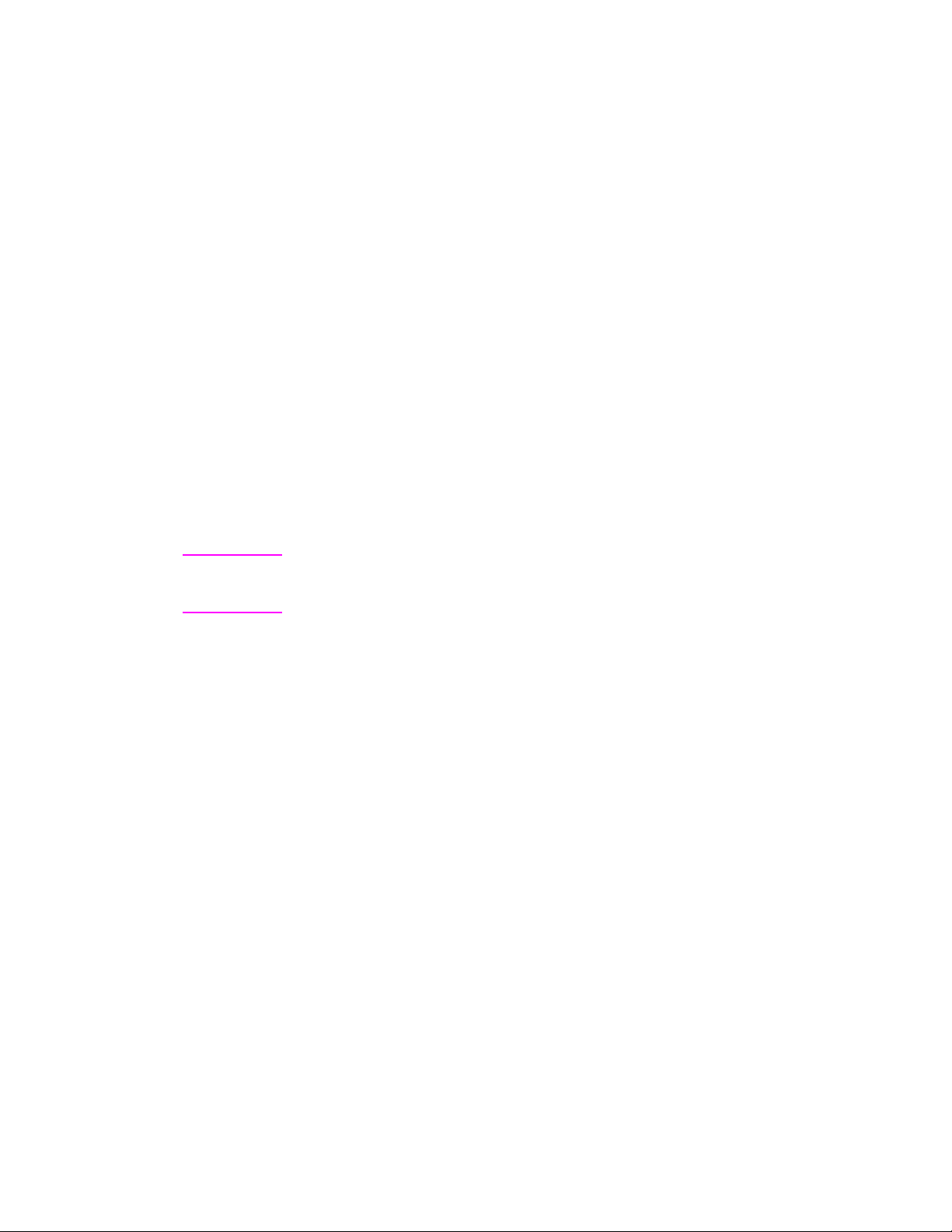
Zpřístupnění vlastností tiskárny (ovladač) a nápovědy
Tato kapitola poskytuje informace k následujícím tématům:
Vlastnosti tiskárny (ovladač)
●
Nápověda tiskárny
●
Vlastnosti tiskárny (ovladač)
Vlastnosti tiskárny řídí a umožňují měnit základní nastavení jako např.
velikost papíru, oboustranný tisk (ruční oboustranný tisk), tisk několika
stránek na jeden list papíru (tisk n >1), rozlišení, vodoznaky a pamět’
tiskárny. Vlastnosti tiskárny lze zpřístupnit dvěma způsoby:
V softwarové aplikaci, ze které tisknete. (Změna nastavení platná pro
●
aktuální softwarovou aplikaci.)
Pomocí operačního systému Windows®. (Změna výchozích nastavení
●
pro všechny budoucí tiskové úlohy.)
Poznámka
Protože mnoho softwarových aplikací používá pro zpřístupnění
vlastností tiskárny různé metody, popíšeme ty, které se používají ve
Windows 9x a NT®4.0 a Windows 3.1x.
Windows 9x a NT 4.0
Tisk
Tiskárny
a poté
● Změna nastavení platná pro aktuální softwarovou aplikaci:
V nabídce
na
Vlastnosti.
Soubor
dané softwarové aplikace klepněte na
(Tyto kroky se mohou mezi jednotlivými softwarovými
aplikacemi lišit; zde uvádíme nejpoužívanější metodu.)
● Změna základních nastavení pro všechny budoucí tiskové úlohy:
Klepněte na tlačítko
, klepněte na
Start
Nastavení
a poté na
Klepněte pravým tlačítkem na ikonu tiskárny, jejíž vlastnosti byste rádi
změnili, a poté zvolte
Vlastnosti.
také umístěno v nabídce
Nastavení dokumentu
Mnoho vlastností ve Windows NT je
.
Windows 3.1x
,
Tisk
, označte
● Změna nastavení pro použití v aktuální softwarové aplikaci:
V nabídce
Tiskárny
Soubor
a poté na
dané softwarové aplikace klepněte na
Možnosti
. (Tyto kroky se mohou mezi jednotlivými
softwarovými aplikacemi lišit; zde uvádíme nejpoužívanější metodu.)
● Změna základních nastavení pro všechny budoucí tiskové úlohy:
Na Ovládacím panelu Windows dvakrát klepněte na
požadovanou tiskárnu a poté klepněte na
Nastavení
Tiskárny
.
.
CZ
Zpřístupnění vlastností tiskárny (ovladač) a nápovědy
13
Page 22
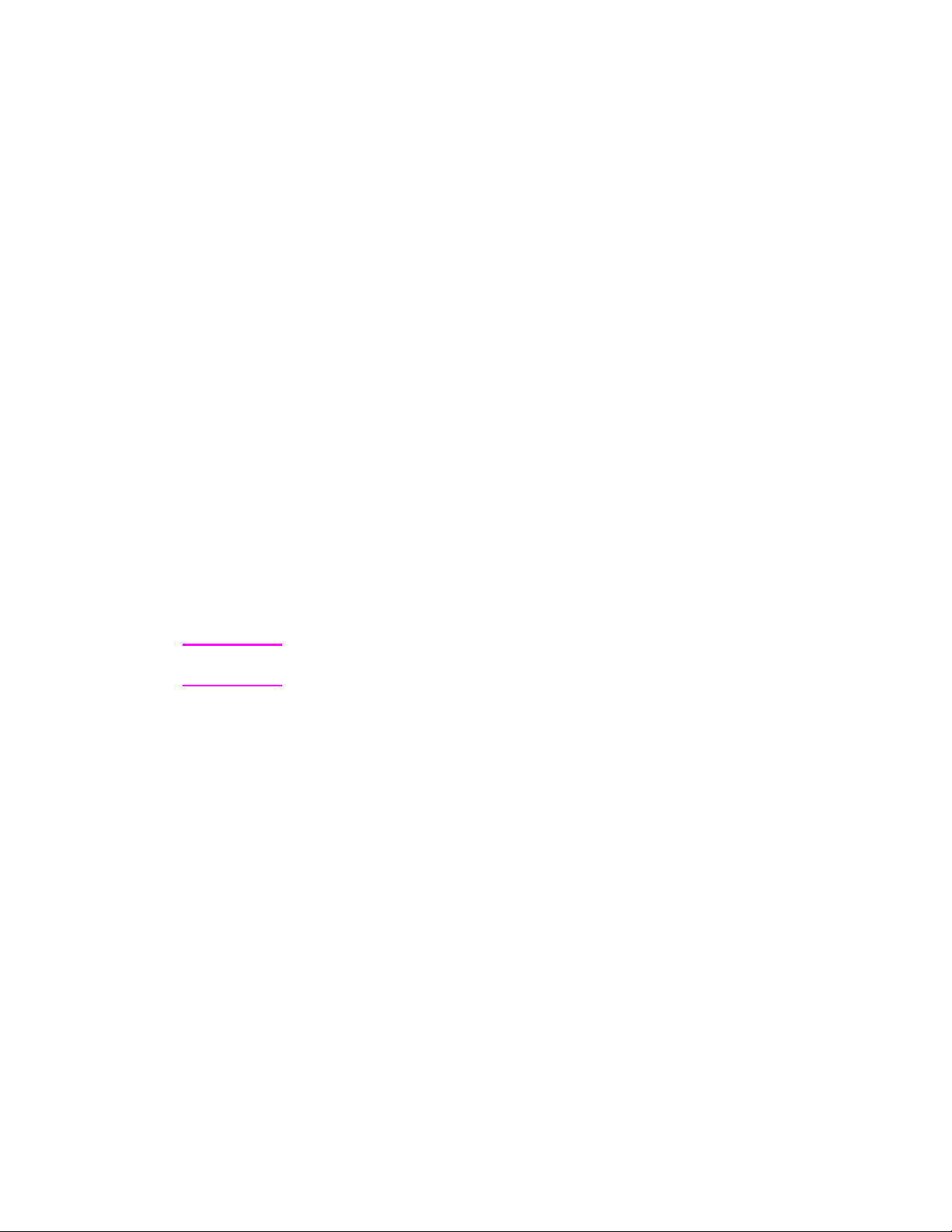
Nápověda tiskárny
Nápověda k vlastnostem tiskárny
Nápověda k vlastnostem tiskárny (ovladač) zahrnuje informace specifické
pro funkce v rámci vlastností tiskárny. Tato nápověda vás povede při
provádění změn v základních nastaveních vaší tiskárny.
Systém nápovědy vlastností tiskárny zpřístupníte, když otevřete vlastnosti
tiskárny a poté klepnete na tlačítko Nápověda.
Nápověda online
Nápověda HP LaserJet 1100 online obsahuje informace pro všechny
softwarové aplikace pro tisk, kopírování a snímání.
Pokud chcete zpřístupnit nápovědu HP LaserJet 1100 online,
použijte jednu ze tří níže uvedených metod:
● Programová skupina:
●
Windows 9x a NT 4.0: Klepněte na Start, Programy,
HP LaserJet 1100 a poté na Nápovědu LaserJet 1100 online.
●
Windows 3.1x: Ve Správci programů dvakrát klepněte na
ikonu HP LaserJet 1100 a poté na Nápovědu LaserJet 1100
online.
Poznámka V operačních systémech Windows 3.1x není aplikace Asistent
dostupná.
● Asistent: Klepněte na Nástroje a poté na položku Nápověda.
● Plocha dokumentu LaserJet: V hlavní nabídce klepněte na položku
Nápověda.
14 Kapitola 1 Poznáváme tiskárnu
CZ
Page 23
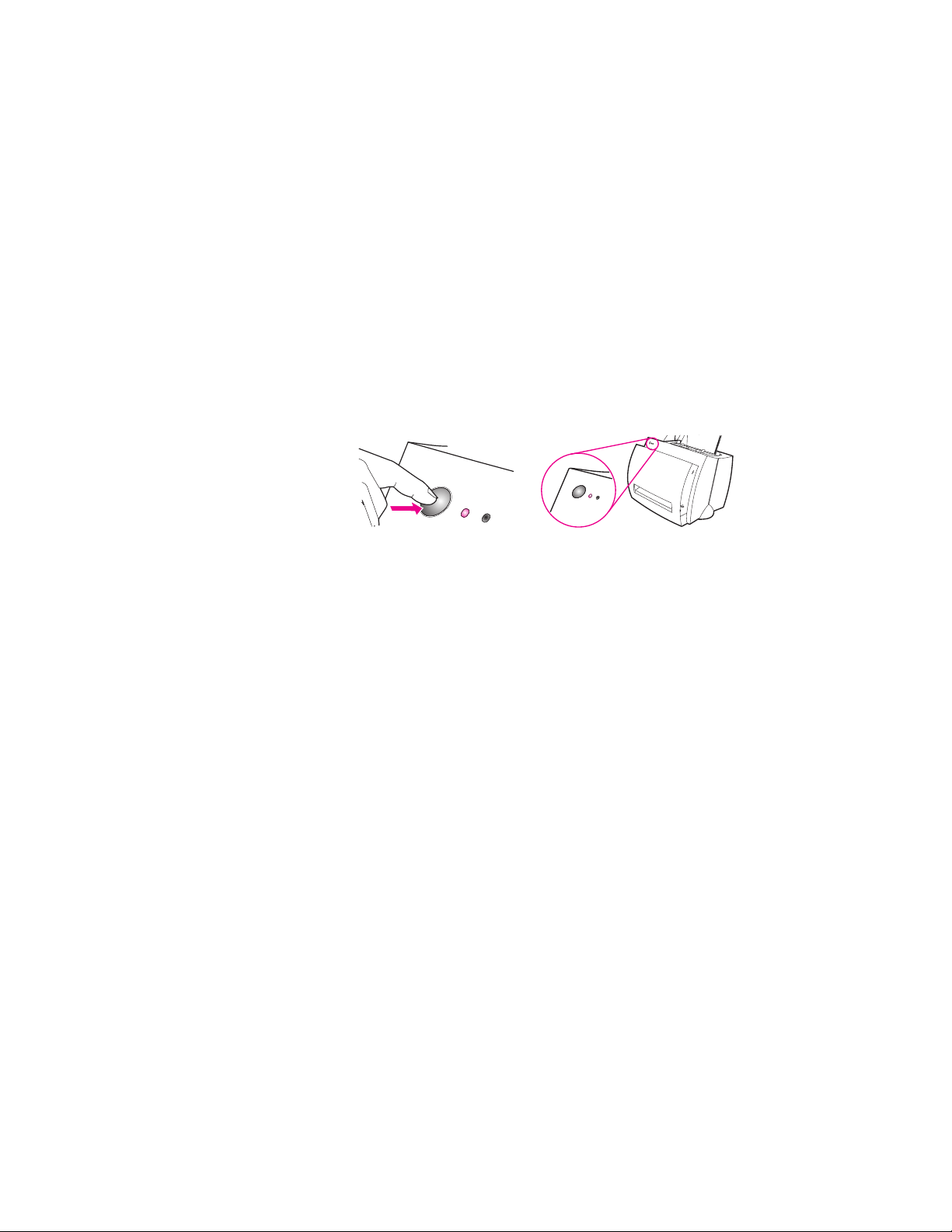
Tisk stránky autotestu
Mimo jiné poskytuje stránka autotestu všechna konfigurační nastavení
tiskárny, ověření připojení skeneru, ukázku kvality tisku a dále informace
pro počitadla stránek z tiskárny, stejně jako ze skeneru a kopírky. Stránka
autotestu vám může také pomoci ověřit, že tiskárna tiskne správně.
Chcete-li vytisknout stránku autotestu, stiskněte a uvolněte tlačítko
Pokračovat
Připraveno. Je-li tiskárna v režimu PowerSave, stiskněte a uvolněte tlačítko
Pokračovat
Pokračovat
na ovládacím panelu tiskárny ve chvíli, kdy je tiskárna ve stavu
, čímž ji aktivujete a poté stiskněte a uvolněte tlačítko
podruhé.
CZ
Tisk stránky autotestu
15
Page 24
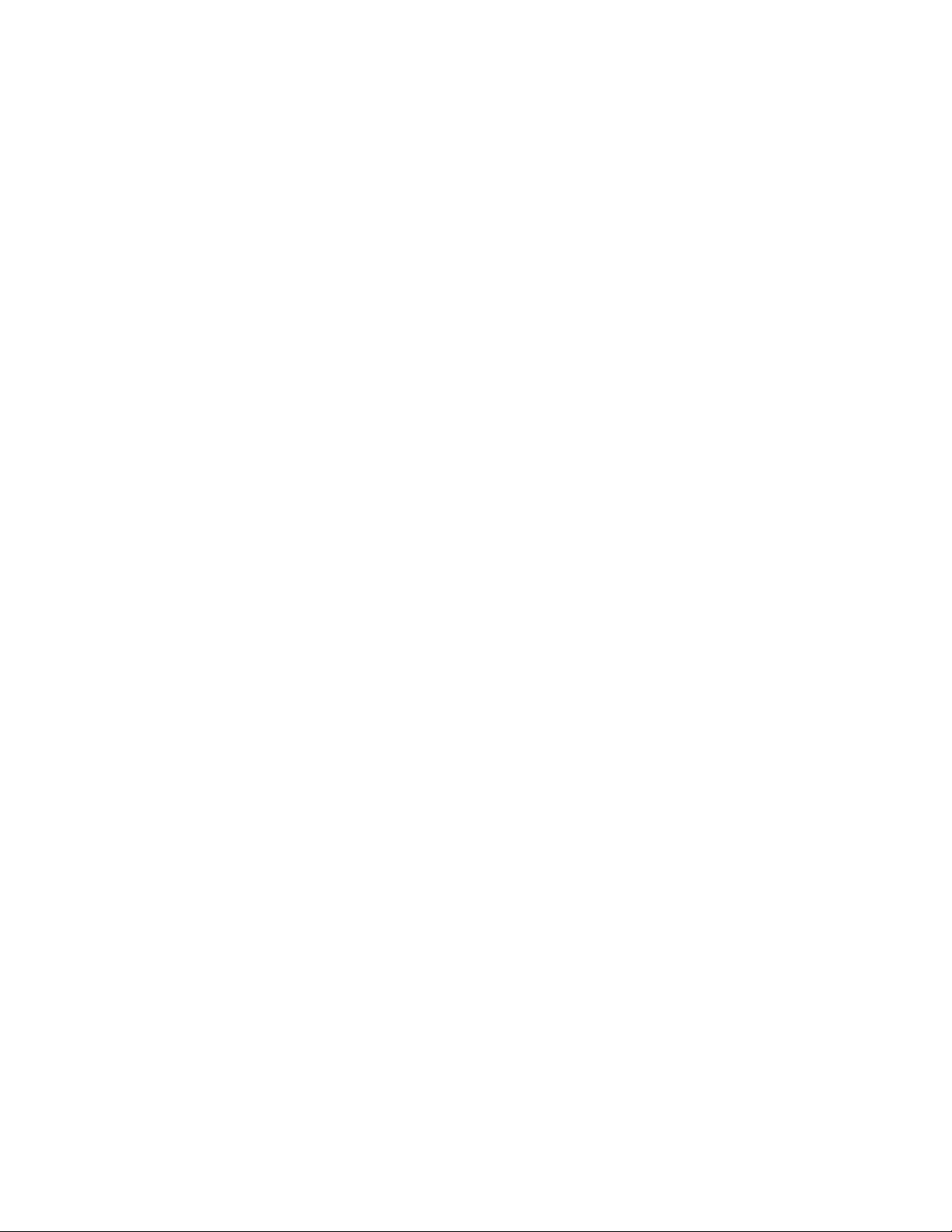
16 Kapitola 1 Poznáváme tiskárnu
CZ
Page 25
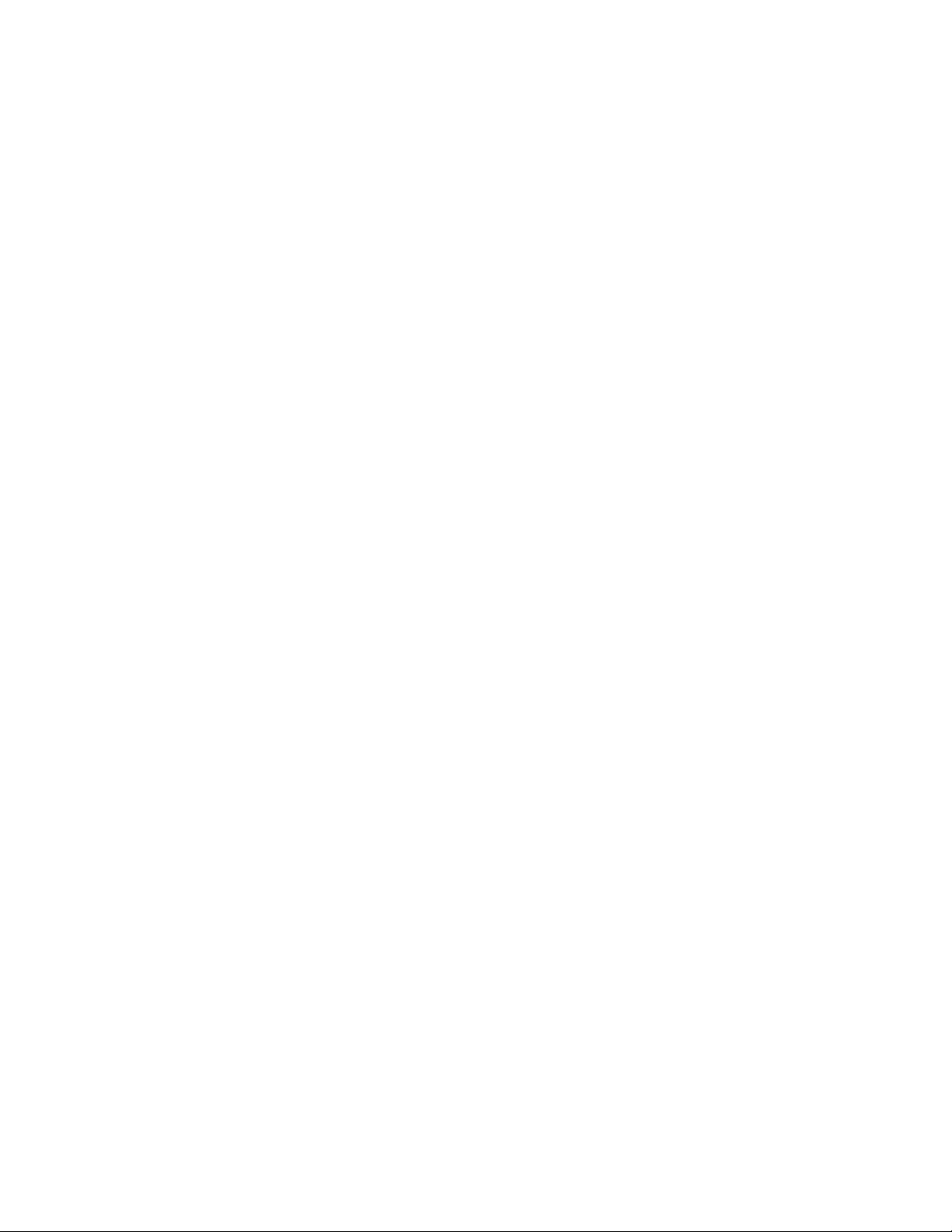
2
Tisková média
Tato kapitola poskytuje informace k následujícím tématům:
Tisk průhledných fólií
●
Tisk obálek
●
Tisk štítků
●
Tisk hlavičkového papíru
●
Tisk karet
●
CZ
17
Page 26
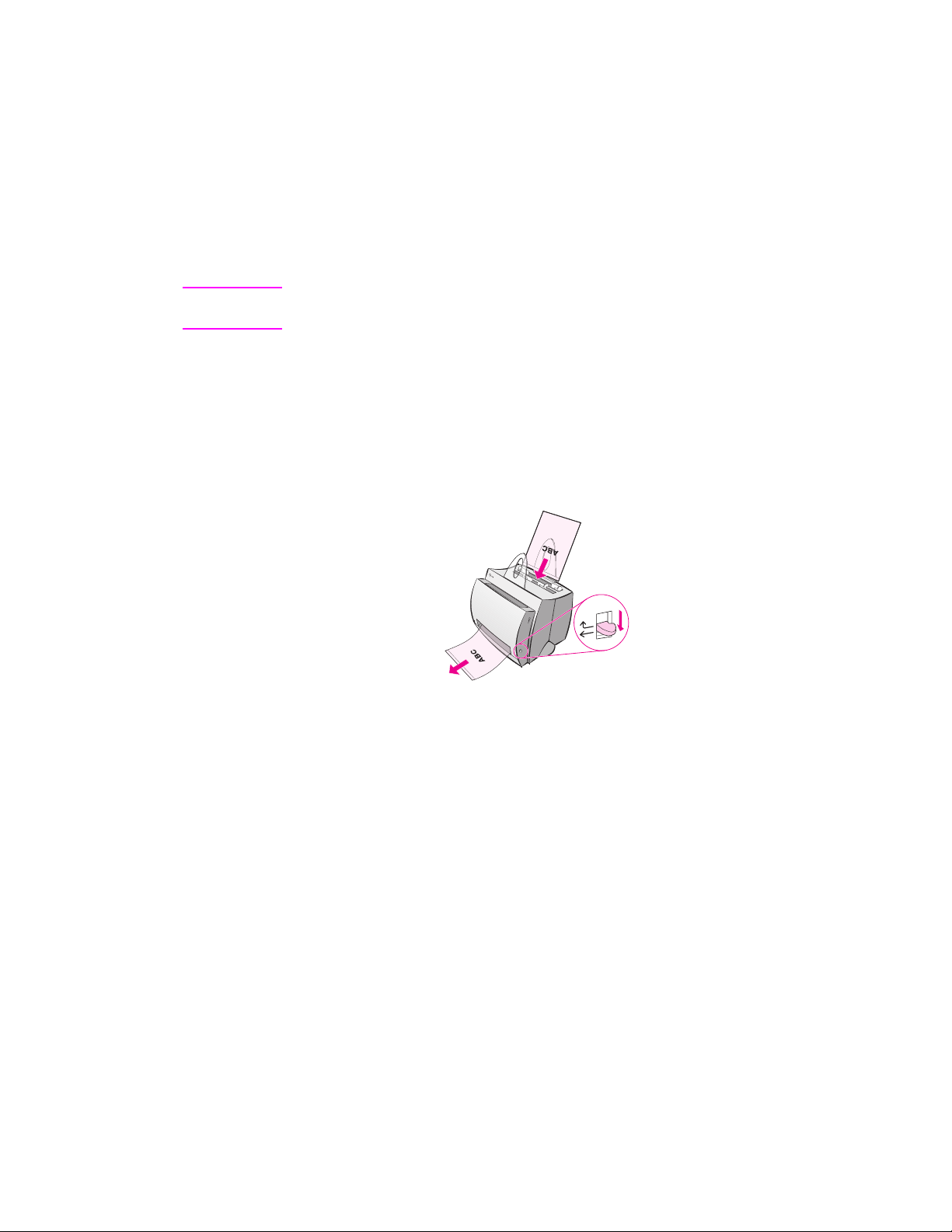
Tisk průhledných fólií
Používejte pouze průhledné fólie doporučené pro laserové tiskárny, např.
průhledné fólie HP. Viz “Parametry papíru pro tiskárnu”.
POZOR Ubezpečte se, že průhledné fólie nejsou ohnuté nebo pokroucené a že
nemají potrhané okraje.
1 Upravte přepínač výstupu papíru do dolní pozice.
2 Zaved’te fólii záhlavím dolů, tiskovou stranou (drsnou stranou) směrem
k přední části tiskárny. Přizpůsobte vodicí lišty papíru.
3 Tiskněte a poté odstraňte fólie z prostoru před tiskárnou, čímž
zabráníte jejich vzájemnému slepení. Vytištěné průhledné fólie položte
na rovný povrch.
18 Kapitola 2 Tisková média
CZ
Page 27
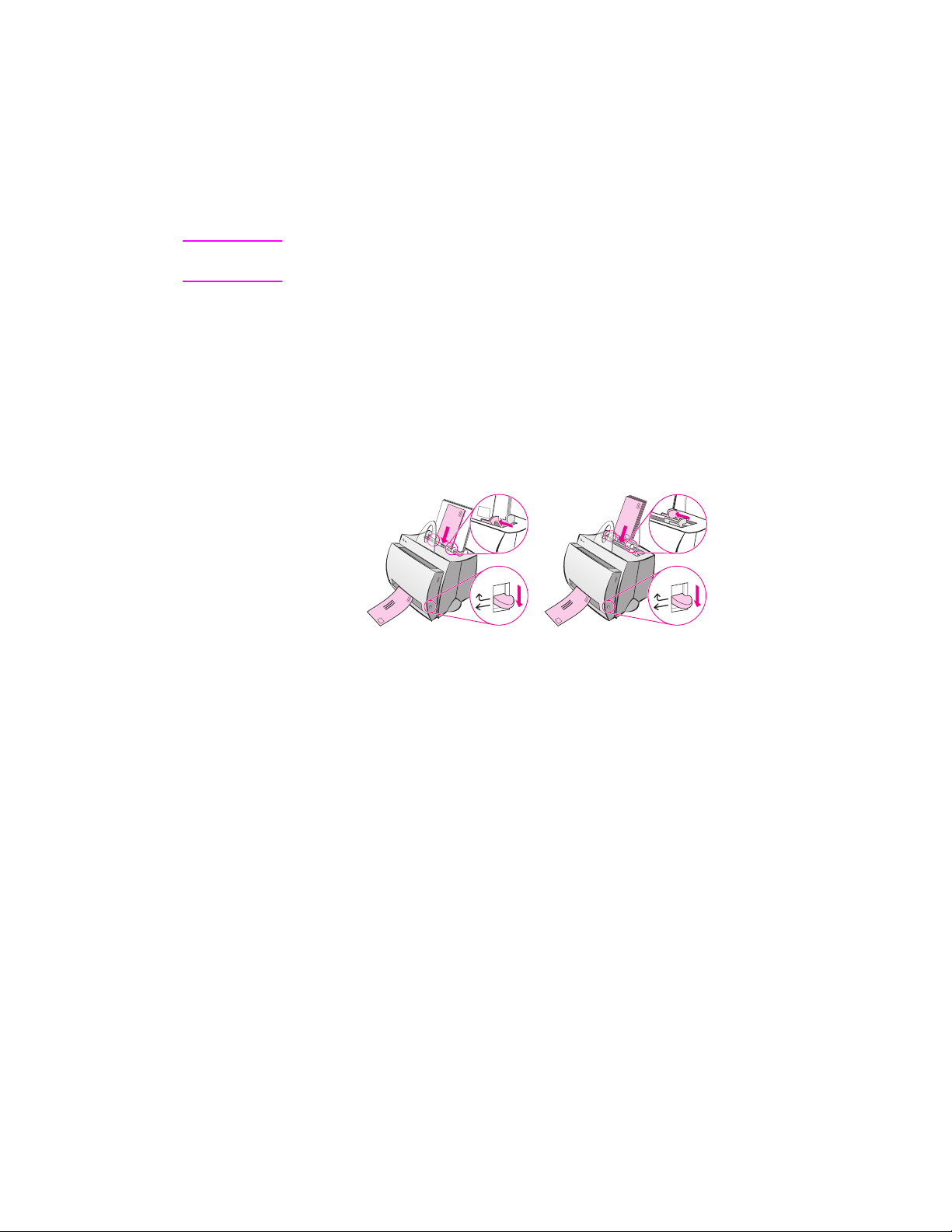
Tisk obálek
POZOR
Používejte pouze obálky doporučené pro laserové tiskárny. Viz “Parametry
papíru pro tiskárnu”.
Upravte přepínač výstupu papíru do dolní pozice.
1
Zavádějte úzkou stranou se známkou dolů, tiskovou stranou
2
směrem k přední části tiskárny. Přizpůsobte vodicí lišty tak, aby
uchytily obálku.
V softwarové aplikaci zvolte správnou velikost obálky. Toto nastavení lze
3
zpřístupnit ve vlastnostech tiskárny. Viz “Vlastnosti tiskárny (ovladač)”.
Tiskněte.
4
CZ
Tisk obálek
19
Page 28
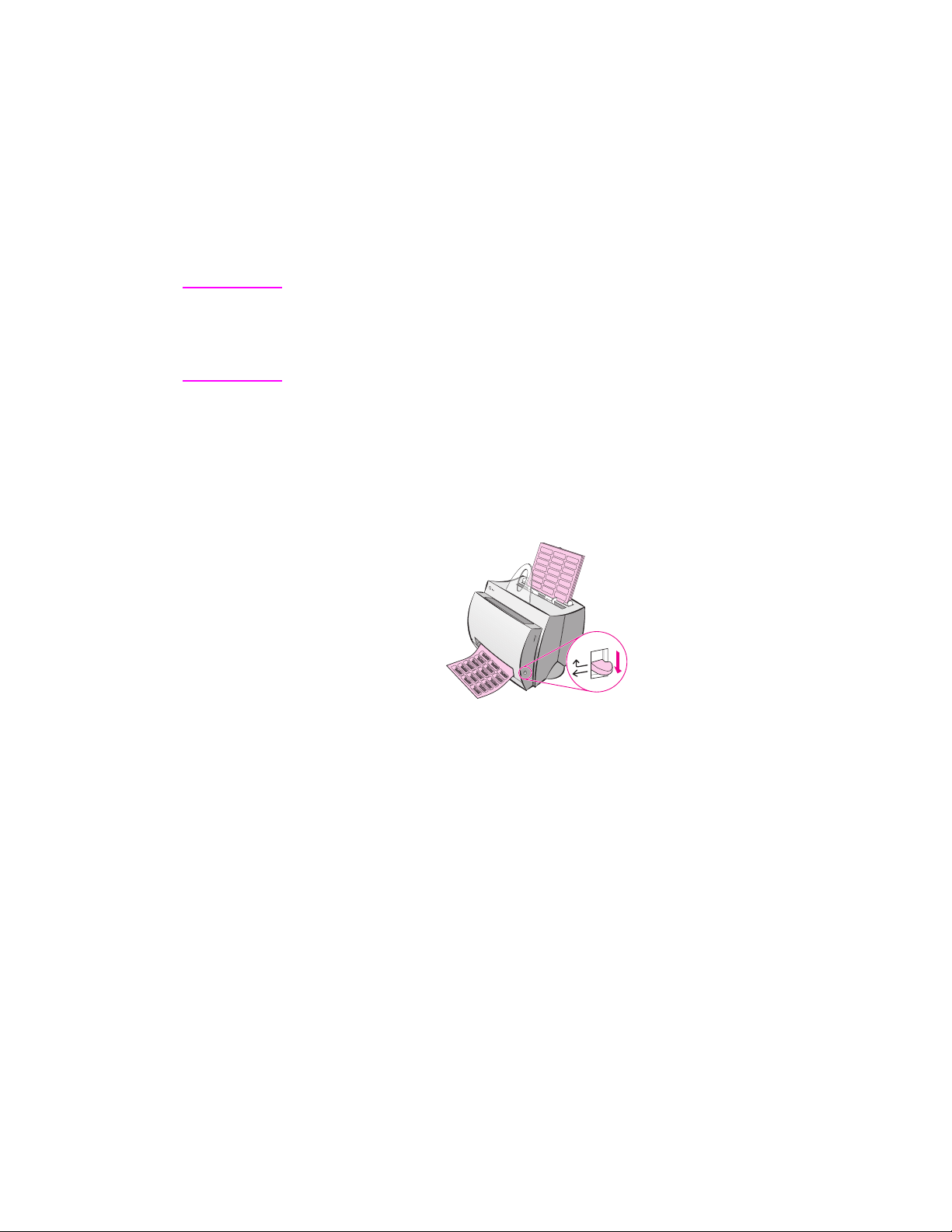
Tisk štítků
Používejte pouze štítky doporučené pro laserové tiskárny, např. štítky
HP LaserJet. Viz “Parametry papíru pro tiskárnu”.
POZOR Nepoužívejte štítky, které jsou odlepené od podložky, zohýbané nebo
nějakým způsobem poškozené. Nezavádějte arch se štítky do tiskárny
dvakrát. Samolepící podložka je navržena pouze pro jeden průchod
tiskárnou. Dále nepoužívejte štítky na souvislých arších nebo štítky, které je
před nalepením potřeba navlhčit.
1 Upravte přepínač výstupu papíru do dolní pozice.
2 Zavádějte záhlavím dolů, tiskovou stranou směrem k přední
části tiskárny. Přizpůsobte vodicí lišty papíru na šířku archu se štítky.
3 Tiskněte a poté odstraňte potištěné archy se štítky z prostoru před
tiskárnou, čímž zabráníte jejich vzájemnému slepení.
20 Kapitola 2 Tisková média
CZ
Page 29

Tisk hlavičkového papíru
Hlavičkový papír následovaný
dokumentem. Použijte oba vstupní
zásobníky.
Zavádějte záhlavím dolů, tiskovou stranou směrem k přední části
1
tiskárny. Přizpůsobte vodicí lišty papíru na šířku vašeho papíru.
Tiskněte.
2
Chcete-li tisknout titulní stránku, po níž bude následovat několikastránkový
dokument, na hlavičkovém papíru, zaved’te ji do ručního podavače. Do
automatického podavače zaved’te standardní papír. Podle základních
nastavení tiskne tiskárna nejprve z ručního podavače.
CZ
Tisk hlavičkového papíru
21
Page 30
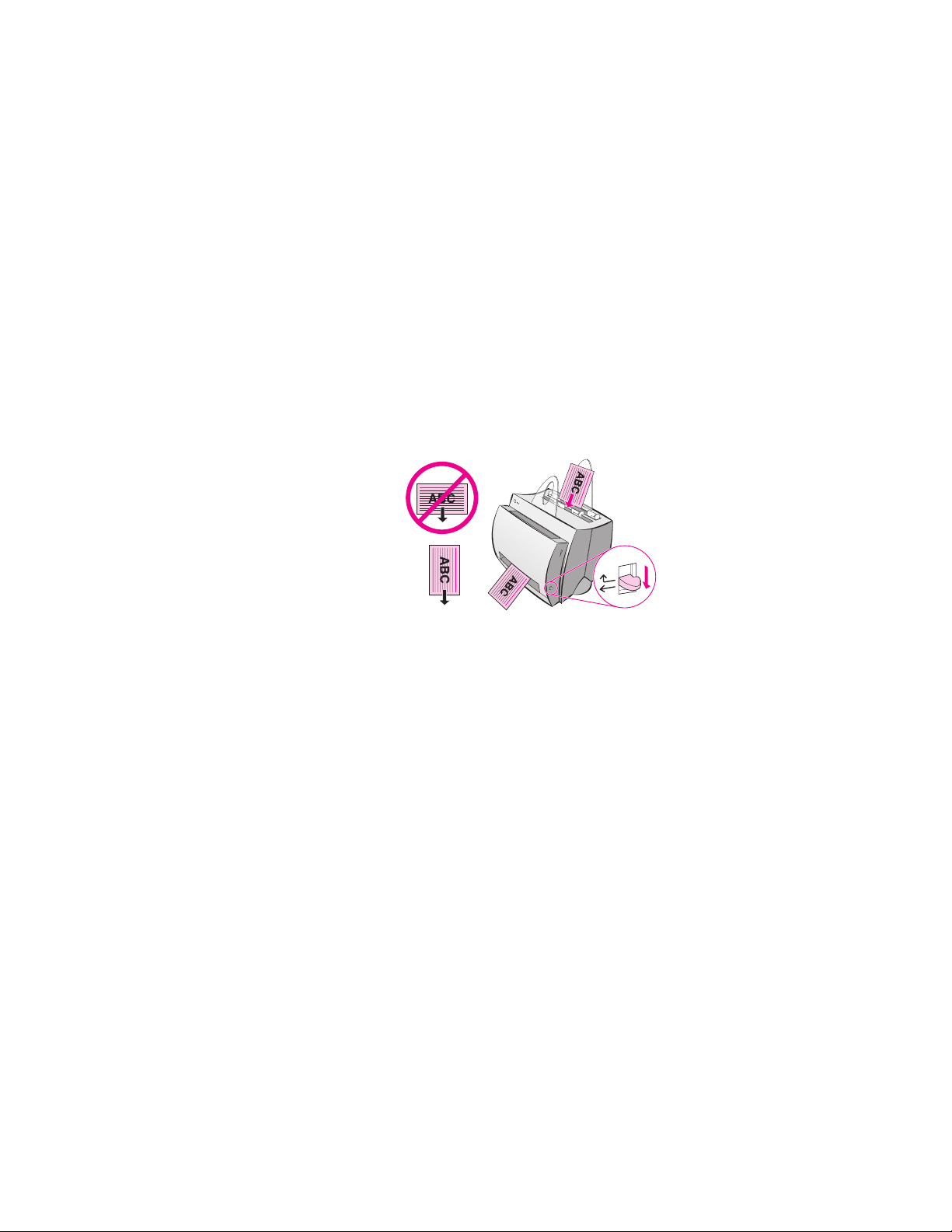
Tisk karet
HP LaserJet 1100 nepodporuje papír menší než 76 x 127 mm. Před
zavedením karet zkontrolujte, zda nejsou vzajemně slepené.
1 Upravte přepínač výstupu papíru do dolní pozice.
2 Zavádějte úzkou stranou dolů, tiskovou stranou směrem k
přední části tiskárny. Přizpůsobte vodicí lišty na šířku karty.
3 V softwarové aplikaci, kterou používáte, zvolte odpovídající velikost
karty. (Softwarová nastavení mohou přepsat vlastnosti tiskárny.)
4 Tiskněte.
22 Kapitola 2 Tisková média
CZ
Page 31

3
Tiskové úlohy
Tato kapitola poskytuje informace k následujícím tématům:
Tisk s ručním podáváním
●
Oboustranný tisk (ruční oboustranný tisk)
●
Tisk vodoznaků
●
Tisk více stránek na jeden list papíru (tisk n>1)
●
Tisk brožur
●
Zrušení tiskové úlohy
●
Změna nastavení kvality tisku
●
Tisk s využitím režimu EconoMode (úspora toneru)
●
CZ
23
Page 32

Tisk s ručním podáváním
Ruční podávání se využívá při tisku na odlišná média; například na obálku,
poté na dopis, opět na obálku atd. Do ručního podavače zaved’te obálku
a do automatického podavače hlavičkový papír. Ruční podávání lze využít i
v případě, kdy chcete chránit svoje soukromí při tisku na sít’ové tiskárně.
Pokud chcete tisknout pomocí ručního podavače, musíte ve své softwarové
aplikaci zpřístupnit vlastnosti nebo nastavení tiskárny a v rozbalovacím
seznamu Zdroj papíru zvolit Ruční zakládání. Viz “Vlastnosti tiskárny
(ovladač)”. Po aktivování nastavení musíte vždy, když chcete tisknout,
stisknout tlačítko Pokračovat (blikající).
24 Kapitola 3 Tiskové úlohy
CZ
Page 33

Oboustranný tisk (ruční oboustranný tisk)
Jestliže chcete tisknout na obě strany papíru (ruční oboustranný tisk),
musíte nechat projít papír tiskárnou dvakrát. Lze tisknout pomocí
výstupního zásobníku papíru nebo přímého průchodu papíru. HP
doporučuje používat lehký papír pro výstupní zásobník. Pro těžká média
nebo média, která mají tendenci se během tisku kroutit, jako např. obálky
a štítkové kartóny, používejte přímý průchod papíru.
Ruční oboustranný tisk pomocí výstupního zásobníku papíru
●
(standardní)
Ruční oboustranný tisk (speciální) na těžká média, papírové kartóny
●
Poznámka
Ruční oboustranný tisk může způsobit rychlejší znečištění tiskárny a snížit
kvalitu tisku. Dojde-li ke znečištění tiskárny, viz “Čištění tiskárny”.
CZ
Oboustranný tisk (ruční oboustranný tisk)
25
Page 34

Ruční oboustranný tisk
pomocí výstupního
zásobníku papíru
(standardní)
1
2
3
1 Upravte přepínač výstupu papíru do
horní pozice.
2 Zpřístupněte vlastnosti tiskárny. Viz
“Vlastnosti tiskárny (ovladač)”. Na kartě
Úpravy klepněte na Manuální duplex
(standardní) a poté na OK. Vytiskněte
dokument.
3 Jakmile je vytištěna první stránka,
odstraňte zbývající papír ze vstupního
zásobníku papíru a odložte jej stranou,
dokud nedokončíte proces ručního
oboustranného tisku.
4 Shromážděte vytištěné listy od první
strany a otočte je ve směru hodinových
ručiček. Než tento svazek umístíte zpět
do vstupního zásobníku papíru,
srovnejte jej. Po opětovném zavedení
by měla být první stránka orientována
opačně a co nejblíž k zadní části
tiskárny. (Potištěná strana by měla
směřovat k zadní části tiskárny.)
4
26 Kapitola 3 Tiskové úlohy
Klepněte na OK (na obrazovce)
a potom počkejte, než se stránky
vytisknou.
CZ
Page 35

Ruční oboustranný tisk
(speciální) na těžká média,
papírové kartóny
Pro těžká média (papírový kartón atd.)
používejte přímý průchod papíru.
Upravte přepínač výstupu papíru do
1
2
3
1
dolní pozice.
Zpřístupněte vlastnosti tiskárny. Viz
2
“Vlastnosti tiskárny (ovladač)”. Na kartě
Úpravy
(standardní)
dokument.
Jakmile je vytištěna první stránka,
3
odstraňte zbývající papír ze
zásobníku papíru
dokud nedokončíte proces ručního
oboustranného tisku.
Shromážděte vytištěné listy od první
4
strany a přetočte je podél delšího
okraje. Než tento svazek umístíte zpět
do vstupního zásobníku papíru,
srovnejte jej. Po opětovném zavedení
by měla být první stránka orientována
opačně a co nejblíž k přední části
tiskárny. (Potištěná strana by měla
směřovat k zadní části tiskárny.)
klepněte na
Manuální duplex
a poté naOK. Vytiskněte
a odložte jej stranou,
vstupního
CZ
Klepněte na
a potom počkejte, než se stránky
vytisknou.
4
Oboustranný tisk (ruční oboustranný tisk)
(na obrazovce)
OK
27
Page 36

Tisk vodoznaků
Funkce vodoznak umožňuje tisknout text “dospod” (na pozadí) existujícího
dokumentu. Můžete například požadovat nápis velkými šedými písmeny ve
znění “pracovní kopie” nebo “tajné” vytištěný diagonálně přes první stránku
nebo všechny stránky dokumentu.
Zpřístupnění vlastnosti vodoznak
1 Ve své softwarové aplikaci zpřístupněte vlastnosti tiskárny. Viz
“Vlastnosti tiskárny (ovladač)”.
2 Na kartě Úpravy můžete specifikovat typ vlastnosti Vodoznak, který
chcete mít vytištěný na dokumentu.
28 Kapitola 3 Tiskové úlohy
CZ
Page 37

Tisk více stránek na jeden list papíru (tisk n>1)
Lze zvolit počet stránek, které mají být vytištěny na jeden list papíru. Pokud
vyberete pro tisk více než jednu stránku na list, zmenší se velikost stránek a
dojde k jejich rozložení na listu v pořadí, ve kterém by byly jinak tištěny.
Stanovte až 9 stránek na list papíru.
Zpřístupnění vlastnosti více stránek na jeden
list papíru
Ve své softwarové aplikaci zpřístupněte vlastnosti tiskárny. Viz
1
“Vlastnosti tiskárny (ovladač)”.
Ve kartě
2
požadovaný počet
Úpravy a Dokument
stránek pro tisk
můžete v poli
.
Stránek na list
stanovit
CZ
Tisk více stránek na jeden list papíru (tisk n>1)
29
Page 38

Tisk brožur
Brožury lze tisknout na papír o velikosti
Letter, Legal, Executive nebo A4.
1
1 Zaved’te papír a poté upravte přepínač
výstupu papíru do horní pozice.
2 Ve své softwarové aplikaci zpřístupněte
vlastnosti tiskárny. Viz “Vlastnosti
tiskárny (ovladač)”. Na kartě Úpravy
klepněte na Tisk brožury a potom
na OK. Vytiskněte dokument.
3 Po vytištění první stránky odstraňte
2
3
zbývající papír ze vstupního zásobníku
a odložte jej stranou, dokud není
dokončen proces tisku brožury.
4 Shromážděte listy od první strany,
otočte je ve směru hodinových ručiček
a potom celý svazek srovnejte.
Pokračování na následující straně.
4
30 Kapitola 3 Tiskové úlohy
CZ
Page 39

Umístěte listy od první stránky zpět do
5
5
vstupního zásobníku papíru. Vytištěný
text by měl být orientován na stranu a
směrem k zadní části tiskárny. Klepněte
na
(na obrazovce). Tiskárna
OK
dokončí tisk.
Listy přehněte a sešijte sešívačkou.
6
6
CZ
Tisk brožur
31
Page 40

Zrušení tiskové úlohy
Tiskovou úlohu lze zrušit ze softwarové aplikace nebo z tiskové fronty:
● Odstranění zbývajícího papíru z tiskárny: Tento krok zastaví tiskárnu
okamžitě. Jakmile k tomu dojde, použijte jednu z dalších dvou
možností.
● Softwarová aplikace: Obvykle se na obrazovce krátce objeví okno
umožňující zrušení tiskové úlohy.
● Tisková fronta: Jestliže v tiskové frontě (paměti počítače) nebo
spooleru čeká tisková úloha, odstraňte ji odtud. Přejděte na obrazovku
Tiskárna, bud’ přes Ovládací panel Windows (Windows 3.1x), nebo
sekvenci Start, Nastavení, Tiskárny ve Windows 9x a NT 4.0. Otevřete
okno klepnutím dvakrát na ikonu HP LaserJet 1100, vyberte tiskovou
úlohu a potom stiskněte Odstranit.
Jestliže i po zrušení tiskové úlohy nepřestávají kontrolky stavu na ovládacím
panelu blikat, odesílá počítač úlohu stále do tiskárny. Odstraňte bud’ úlohu
z tiskové fronty nebo počkejte, dokud počítač nepřestane odesílat data.
Tiskárna se poté vrátí do stavu Připraveno.
32 Kapitola 3 Tiskové úlohy
CZ
Page 41

Změna nastavení kvality tisku
Nastavení kvality tisku ovlivňují světlost nebo tmavost tisku na stránce a styl,
ve kterém se bude tisknout grafika.
Chcete-li přizpůsobit nastavení různým typům vašich tiskových úloh,
proved’te změny ve vlastnostech tiskárny. Jsou přípustná následující
nastavení:
Nejlepší kvalita
●
Rychlejší tisk
●
Kompatibilita s LaserJet III
●
Uživatelský
●
EconoMode (úspora toneru)
●
Poznámka
Tato nastavení lze zpřístupnit na kartě
ve vlastnostech tiskárny.
tisku
Pokud chcete změnit nastavení kvality tisku pro všechny budoucí tiskové
úlohy, zpřístupněte vlastnosti z nabídky
chcete změnit nastavení kvality tisku pouze pro použití v aktuální softwarové
aplikaci, zpřístupněte vlastnosti v nabídce
tisknete. Viz “Vlastnosti tiskárny (ovladač)”.
Úpravy
pod nastaveními
na hlavním panelu. Jestliže
Start
Nastavení tisku
v aplikaci, ze které
Kvalita
Tisk s využitím režimu EconoMode (úspora toneru)
Neocenitelným pomocníkem při prodlužování životnosti tonerové kazety je
režim EconoMode. V tomto režimu se využívá podstatně méně toneru, než
při normálním tisku. Vytištěný obraz je mnohem světlejší, ale přitom
adekvátní pro tisk pracovních a zkušebních výtisků.
Poznámka
Režim EconoMode aktivujte ve
pod
Kvalitou tisku
Aktivace režimu EconoMode pro všechny budoucí úlohy viz “Vlastnosti
tiskárny (ovladač)”.
klepněte na režim
Vlastnostech
EconoMode
tiskárny. Na kartě
.
Úpravy
CZ
Změna nastavení kvality tisku
33
Page 42

34 Kapitola 3 Tiskové úlohy
CZ
Page 43

4
Správa tonerové kazety
Tato kapitola poskytuje informace k následujícím tématům:
Tonerové kazety HP
●
Přerozdělení toneru
●
Výměna tonerové kazety
●
CZ
35
Page 44

Tonerové kazety HP
Zásady HP pro neznačkové tonerové kazety
Společnost Hewlett-Packard nemůže doporučit použití neznačkových
tonerových kazet, a už nových, doplněných nebo upravených. Protože tyto
kazety nepochází z produkce naší firmy, HP nemůže ovlivnit jejich design
ani kontrolovat jejich kvalitu.
Poznámka Záruka se nevztahuje na poškození způsobená použitým software,
rozhraním, součástmi nebo materiály, které nepochází od firmy HP.
Skladování tonerových kazet
Nevybalujte tonerovou kazetu z obalu, dokud nejste připraveni ji použít.
Životnost obsahu toneru v neotevřeném obalu je přibližně 2,5 roku.
Životnost obsahu toneru v otevřeném obalu je přibližně 6 měsíců.
POZOR Tonerovou kazetu ochráníte před poškozením, když ji nebudete vystavovat
na světlo po dobu delší než několik minut.
Pravděpodobná životnost tonerové kazety
Životnost tonerové kazety závisí na množství toneru požadovaného
tiskovými úlohami. Tiskne-li se text s 5% pokrytím, vydrží tonerová kazeta
HP LaserJet 1100 průměrně na 2 500 stran. To vyžaduje hustotu tisku
nastavenou na 3 a vypnutý režim EconoMode. (Jedná se o výchozí
nastavení.)
Recyklace tonerových kazet
Jestliže chcete instalovat novou tonerovou kazetu HP, přejděte do části
“Výměna tonerové kazety” nebo postupujte podle pokynů na krabici od
tonerové kazety. Na této krabici dále sledujte informace o recyklaci a
“Program na recyklaci tonerových zásobníků (HP Cartridge Recycling
Program)”.
36 Kapitola 4 Správa tonerové kazety
CZ
Page 45
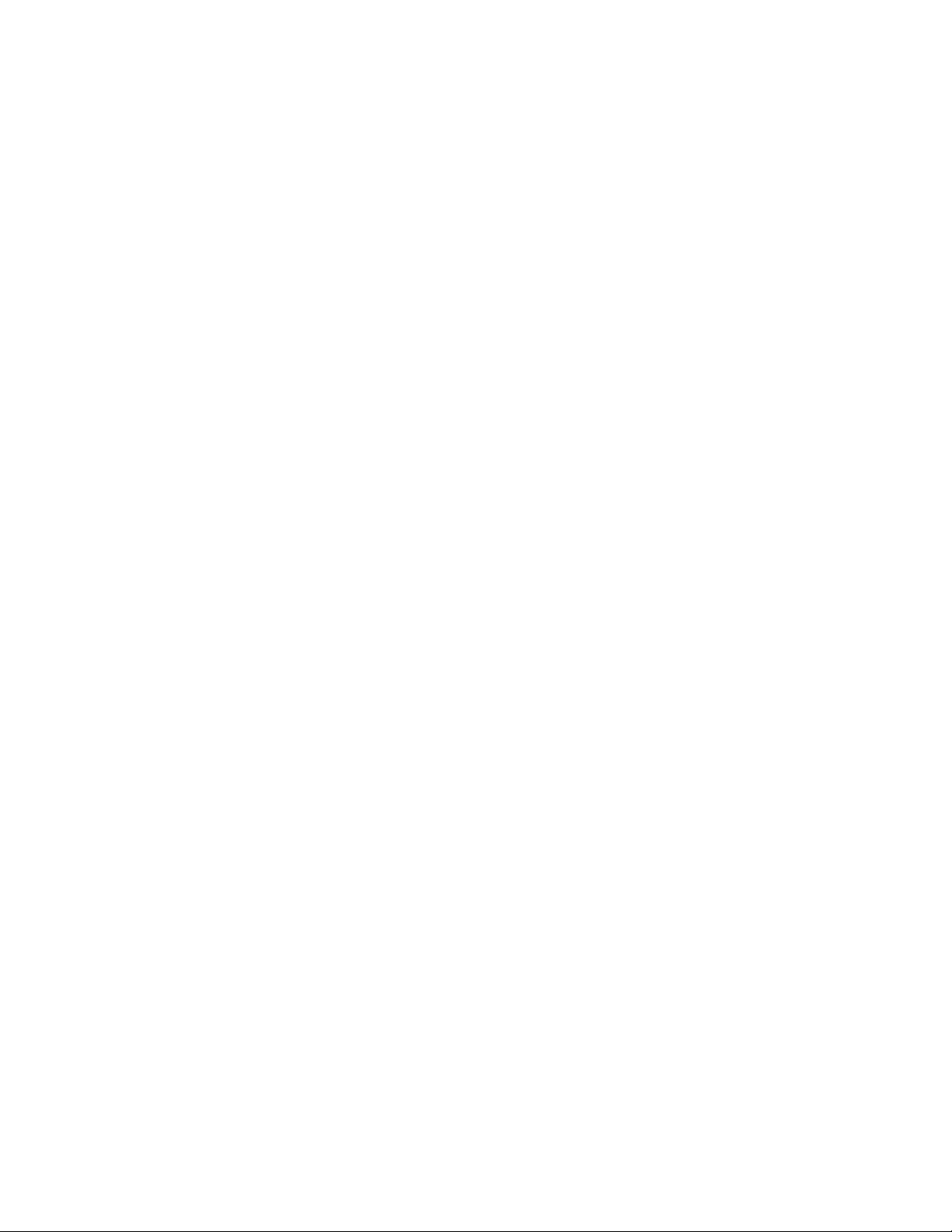
Úspora toneru
Pokud chcete šetřit toner, zvolte v nastaveních vlastností vašeho počítače
režim EconoMode (Úspora toneru), který umožňuje tiskárně použít na
každou stránku méně toneru. Využitím této funkce dojde k prodloužení
životnosti tonerové kazety a snížení nákladů na jednu stránku, ale zároveň
ke snížení kvality tisku. Viz “Tisk s využitím režimu EconoMode (úspora
toneru)”.
CZ
Tonerové kazety HP
37
Page 46

Přerozdělení toneru
1
Je-li nedostatek toneru, mohou se na
tištěné stránce objevit vybledlé nebo světlé
plochy. Dočasně lze kvalitu tisku zvýšit
přerozdělením toneru. Následující postup
umožňuje dokončit aktuální tiskovou úlohu
před výměnou tonerové kazety.
Poznámka
Je-li připojen skener, bude před otevřením
dvířek pravděpodobně potřeba přesunout
tiskárnu na hranu vašeho pracovního stolu,
abyste získali více místa pro pohyb.
1 Otevřete dvířka tiskárny a vyjměte z ní
tonerovou kazetu.
POZOR
Tonerovou kazetu nevystavujte světlu na
dobu delší než je několik minut, abyste
zabránili jejímu poškození. Zakryjte ji
archem papíru.
2
3
38 Kapitola 4 Správa tonerové kazety
2 Toner se přerozdělí, když tonerovou
kazetu jemně ze strany na stranu
protřepete.
POZOR
Pokud se vám toner dostane na oblečení,
setřete jej suchým hadrem a oblečení
vyperte ve studené vodě. Teplá voda
zapere toner do látky.
3 Vložte tonerovou kazetu zpět do
tiskárny a zavřete dvířka.
Jestliže tisk zůstává stále světlý, instalujte
novou tonerovou kazetu. Viz “Výměna
tonerové kazety”.
CZ
Page 47

Výměna tonerové kazety
1
Při vyměňování tonerové kazety postupujte
podle níže uvedených pokynů:
Poznámka
Je-li připojen skener, bude před otevřením
dvířek pravděpodobně potřeba přesunout
tiskárnu na hranu vašeho pracovního stolu,
abyste získali více místa pro pohyb.
2
3
4
Otevřete dvířka tiskárny a vyjměte
1
starou tonerovou kazetu. Informace o
recyklaci viz “Recyklace tonerových
kazet”.
Rozbalte novou tonerovou kazetu a
2
jemně ji protřepte ze strany na stranu,
čímž rozdělíte toner rovnoměrně po
celém jejím objemu.
POZOR
Tonerovou kazetu ochráníte před
poškozením, kdy ji nebudete vystavovat na
světlo po dobu delší ne několik minut.
Přikryjte ji proto listem papíru.
Ohněte štítek na pravé straně kazety
3
tak, aby se dal odstranit.
POZOR
Pokud se vám toner dostane na oblečení,
setřete jej suchým hadrem a oblečení
vyperte ve studené vodě.
zapere toner do látky.
Teplá voda
CZ
Táhněte za štítek, dokud neodstraníte
4
5
celou pásku z kazety.
Vsuňte tonerovou kazetu do tiskárny a
5
ujistěte se, že je pevně uložena na
místě. Potom zavřete dvířka tiskárny.
Výměna tonerové kazety
39
Page 48

40 Kapitola 4 Správa tonerové kazety
CZ
Page 49

Řešení problémů s
5
Poznámka
tiskárnou
Tato kapitola poskytuje informace k následujícím tématům:
Hledání řešení
●
Zlepšení kvality tisku
●
Čištění tiskárny
●
Odstraňování papírů uvíznutých v tiskárně
●
Resetování tiskárny
●
Na stránce www firmy HP naleznete aktuální ovladače pro software a
tiskárnu, odpovědi na časté dotazy a další informace, které vám pomohou
při odstraňování problémů s tiskárnou. Příslušnou adresu www naleznete v
části “Služby online”.
CZ
41
Page 50

Hledání řešení
Tuto část používejte při hledání řešení k obvyklým problémům s tiskárnou.
Stránky se nevytiskly . . .
● Světelné signály: Jaké světelné signály jsou zobrazeny na ovládacím
panelu tiskárny? Viz “Světelné signály tiskárny”.
● Chybové zprávy na obrazovce: Je na obrazovce nějaká zpráva?
Viz “Chybové zprávy na obrazovce”.
● Manipulace s papírem: Je papír zasunut do tiskárny nesprávně?
Vyskytlo se uvíznutí papíru? Viz “Problémy při manipulaci s papírem”.
Stránky se vytiskly, ale . . .
● Špatná kvalita tisku: Viz “Zlepšení kvality tisku”.
● Vytištěné stránky nevypadají vždy stejně jako na obrazovce
(ukázka tisku): Viz “Vytištěná stránka vypadá jinak než na obrazovce”.
42 Kapitola 5 Řešení problémů s tiskárnou
CZ
Page 51

Světelné signály tiskárny
Legenda ke stavu kontrolek
Symbol pro stav “kontrolka nesvítí
Symbol pro stav “kontrolka svítí
Symbol pro stav “kontrolka bliká
Světelné signály ovládacího panelu
Stav
kontrolky
Pracovní podmínky
tiskárny
Režim PowerSave
(nebo je tiskárna vypnutá)
Tiskárna používá režim
PowerSave pro úsporu
energie.
Připraveno
Tiskárna je připravená
tisknout.
”
”
”
Činnost
Tiskárnu aktivujete z režimu PowerSave stisknutím
tlačítka
Pokračovat
nebo spuštěním tisku. Jestliže výše uvedené činnosti
nevyvolají žádnou odezvu, zkontrolujte elektrický kabel
(a hlavní vypínač v případě, že je tiskárna napájena
220-240 volty).
Žádná činnost není potřeba; nicméně, pokud stisknete
a uvolníte tlačítko
tiskárny, vytiskne se stránka autotestu.
na ovládacím panelu tiskárny
Pokračovat
na ovládacím panelu
CZ
Zpracovává se
Tiskárna přijímá nebo
zpracovává data.
Data v paměti
Pamět’ tiskárny si
uchovává nevytištěná data.
Ruční podávání
Tiskárna je v režimu ručního
podávání.
Počkejte, než se úloha dotiskne.
Zbývající data vytisknete, když na ovládacím panelu
tiskárny stisknete a uvolníte tlačítko
Zkontrolujte, zda je zaveden správný papír. Tisk
spustíte stisknutím a uvolněním tlačítka
ovládacím panelu tiskárny. Ruční podávání je řízeno
pomocí software. Nechcete-li být v režimu ručního
podávání, změňte ve vlastnostech tiskárny příslušná
nastavení. Viz “Vlastnosti tiskárny (ovladač)”.
Pokračovat
Pokračovat
.
Hledání řešení
na
43
Page 52

Světelné signály ovládacího panelu (pokračování)
Stav
kontrolky
Pracovní podmínky
tiskárny
Dvířka otevřená, není
tonerová kazeta nebo
uvíznutý papír
Tiskárna je v chybovém
stavu.
Došel papír
V tiskárně došel papír.
Nedostatek paměti
Tiskárna nemá dostatek
paměti pro dokončení tiskové
úlohy.
Reset/inicializace tiskárny
Pamět’ tiskárny je vynulována
a všechny předchozí tiskové
úlohy jsou vymazány nebo
probíhá inicializace tiskárny.
Všechny kontrolky blikají po
dobu 0,5 sekundy, v případě
inicializace i déle.
Činnost
Zkontrolujte, zda:
Dvířka tiskárny jsou zavřená.
●
Tonerová kazeta je v tiskárně správně instalována.
●
Viz “Výměna tonerové kazety”.
Nedošlo k uvíznutí papíru. Viz “Odstraňování
●
papírů uvíznutých v tiskárně”.
Zaved’te do tiskárny papír. Viz “Zavádění papíru do
tiskárny”.
Tištěná stránka byla pro pamět’ovou kapacitu tiskárny
pravděpodobně příliš složitá.
Přidání paměti viz “Instalace paměti DIMM”.
●
Spust’te tisk stisknutím a uvolněním tlačítka
●
Pokračovat.
Žádná činnost není potřeba; nicméně, pokud stisknete
tlačítko Pokračovat a podržíte je 5 sekund, můžete
tiskárnu resetovat.
Kritická chyba
Všechny kontrolky svítí.
44 Kapitola 5 Řešení problémů s tiskárnou
Resetujte tiskárnu.
●
Vypněte a vzápětí znovu zapněte tiskárnu.
●
Kontaktujte středisko podpory HP. Viz
●
“Podpora HP”.
CZ
Page 53

Chybové zprávy na obrazovce
Chybové zprávy na obrazovce
Chybová zpráva Řešení
Žádná odezva tiskárny/
chyba při zápisu na
port LPT1
Nelze zpřístupnit port
(používá jej jiná aplikace)
Zkontrolujte, zda:
Kontrolka Připraveno svítí.
●
Elektrický i paralelní kabel je správně připojen.
●
Vyzkoušejte nasledující:
Na obou koncích odpojte a znovu připojte
●
elektrický a paralelní kabel.
Použijte jiný paralelní kabel vyhovující standardu
●
IEEE-1284.
Došlo ke konfliktu zařízení. Tato situace může
vzniknout, spouští-li jiná tiskárna připojená k vašemu
počítači software řídící její stav. Tento software ovládá
paralelní port počítače a neumožní jej zpřístupnit
tiskárně HP LaserJet 1100.
Vyzkoušejte nasledující:
Deaktivujte všechna stavová okna jiných tiskáren.
●
Ověřte, že nastavení portu je pro danou tiskárnu
●
správné. Zpřístupněte vlastnosti tiskárny; viz
“Vlastnosti tiskárny (ovladač)”. Nastavení portu
lze získat na kartě vlastností
obrazovce Vlastnosti tiskárny.
Podrobnosti
na
CZ
Hledání řešení
45
Page 54

Chybové zprávy na obrazovce (pokračování)
Chybová zpráva Řešení
Neplatná operace/Porušení
obecné ochrany/Chyba
spool 32
Tato chyba indikuje, že se vyskytl problém se
systémovými zdroji vašeho počítače ve Windows
(pamět’ nebo pevný disk).
Tuto chybu odstraníte restartováním počítače.
Abyste v budoucnosti předešli výskytu této chyby,
použijte následující doporučení:
Spouštějte méně aplikací najednou. Zavřete
●
(minimalizace nestačí) aplikace, které právě
nepotřebujete. Programy jako spořiče
obrazovky, antivirové ochrany, stavový software,
software pro práci s faxem/odpovídáním a
programy s nabídkami využívají zdroje, které
mohou být potřeba pro tisk.
Během provádění tiskové úlohy se vyvarujte
●
spouštění úloh využívajících intenzivně pamět’
jako je odesílání faxu nebo spouštění videoklipů.
Z podadresářů Temp odstraňte všechny
●
dočasné soubory (“název_souboru.tmp”).
Například podadresář C:\Windows\Temp.
Tiskněte raději při 300 dpi než 600 dpi.
●
Použijte alternativní ovladač tisku (software
●
tiskárny), např. software pro HP LaserJet III.
Poznámka: Tímto postupem ztratíte přístup k
některým funkcím produktu.
46 Kapitola 5 Řešení problémů s tiskárnou
CZ
Page 55

Problémy při manipulaci s papírem
Problémy při manipulaci s papírem
Problém Řešení
Uvíznutí papíru
Tisk je zešikma
(zakřivený)
Tiskárnou prochází
najednou několik
listů papírů
Tiskárna nebere papír
ze vstupního zásobníku
papíru
Tiskárna ohnula papír
Ověřte, že papír, na který tisknete, splňuje dané
●
specifikace. Viz “Parametry papíru pro tiskárnu”.
Ověřte, že tisknete na papír, který není pomačkaný,
●
složený nebo jinak poškozený.
Viz “Odstraňování papírů uvíznutých v tiskárně”.
●
Upravte vodicí lišty papíru na šířku právě tištěného
●
papíru a zkuste tisknout znovu. Viz “Vodící lišty
papíru tiskárny” nebo “Zavádění papíru do tiskárny”.
Viz “Šikmá stránka”.
●
Vstupní zásobník papíru je pravděpodobně
●
přeplněn. Viz “Zavádění papíru do tiskárny”. Ověřte,
že papír není pomačkaný, složený nebo jinak
poškozený.
Ověřte, že tiskárna není v režimu ručního podávání.
●
Viz “Světelné signály tiskárny”.
Podávací váleček je pravděpodobně zašpiněný
●
nebo poškozený. Viz “Čištění podávacího válečku”
nebo “Výměna podávacího válečku”.
Přepněte přepínač výstupu papíru do dolní pozice,
●
aby se tisklo pomocí přímého průchodu papíru. Viz
“Výstupní dráhy papíru tiskárny” nebo “Tisková
média”.
Viz “Vlnky nebo ohyby”.
●
CZ
Tiskárna neposílá
vytištěný papír do
správné výstupní dráhy
Přepněte přepínač výstupu papíru do pozice
odpovídající požadované výstupní dráze papíru. Viz
“Výstupní dráhy papíru tiskárny”.
Hledání řešení
47
Page 56

Vytištěná stránka vypadá jinak než na obrazovce
Problémy s vytištěnou stránkou
Problém Řešení
Tisková úloha se
tiskne neúměrně
dlouho
Překroucený,
nesprávný nebo
nekompletní text
Maximální rychlost tiskárny je 8 stránek za minutu a nelze ji
překročit. Tato rychlost se měří při použití papíru o velikosti
“Letter”. “Letter” je ve Spojených státech standardní velikost
papíru a je menší než evropská A4. Vaše tisková úloha je
pravděpodobně velmi složitá. Zkuste:
Zredukovat složitost vašeho dokumentu (snižte počet
●
grafických objektů atd.).
Změnit nastavení ve vlastnostech tiskárny na “Rychlejší
●
tisk”. Viz “Vlastnosti tiskárny (ovladač)”.
Přidejte pamět’ tiskárny. Viz “Instalace paměti DIMM”.
●
Vypadl nebo se poškodil paralelní kabel. Zkuste:
Odpojit a vzápětí znovu připojit paralelní kabel.
●
Vytisknout úlohu, o níž víte, že by měla proběhnout.
●
Máte-li k dispozici jiný počítač, zkuste k němu připojit
●
kabel a tiskárnu a pokuste se vytisknout úlohu, o níž víte,
že by měla proběhnout.
Použijte nový paralelní kabel vyhovující standardu
●
IEEE-1284. Viz dodatek “Příslušenství a objednávky”.
Během instalace softwaru byl pravděpodobně zvolen
nesprávný ovladač tiskárny. Zkontrolujte, zda je ve
vlastnostech tiskárny vybrán ovladač HP LaserJet 1100.
Softwarová aplikace nepracuje správně. Zkuste tisknout z jiné
softwarové aplikace.
48 Kapitola 5 Řešení problémů s tiskárnou
CZ
Page 57

Problémy s vytištěnou stránkou (pokračování)
Problém Řešení
Chybí grafika
nebo text
Změnil se formát
stránky
Soubor může obsahovat prázdné stránky. Zkuste:
Podívat se, zda soubor neobsahuje prázdné stránky.
●
Nastavení grafiky ve vlastnostech tiskárny neodpovídá typu
vaší
tiskové úlohy:
Ve vlastnostech tiskárny vyzkoušejte jiné nastavení grafiky.
●
Zpřístupnění vlastností tiskárny viz “Vlastnosti tiskárny
(ovladač)”.
Ovladač tiskárny nemusí spolupracovat s typem vaší
tiskové úlohy.
Použijte jiný ovladač tiskárny (software), např. ovladač pro
●
HP LaserJet III.
Poznámka:
Tímto postupem ztratíte
přístup k některým funkcím produktu.
Jestliže byl dokument vytvořen se starším nebo jiným
ovladačem tiskárny (software tiskárny), nebo jsou odlišná
nastavení vlastností tiskárny v softwaru, může se při pokusu o
tisk pomocí nového ovladače tiskárny nebo nových nastavení
změnit formát stránky. Pokud chcete tento problém eliminovat,
vyzkoušejte následující:
Vytvořte dokumenty a vytiskněte je pomocí stejného
●
ovladače (software tiskárny) a stejných nastavení vlastností
tiskárny bez ohledu na použitou tiskárnu HP LaserJet.
Změňte nastavení vlastností tiskárny. Zkuste změnit
●
rozlišení, velikost papíru, nastavení stylu písma a další. Viz
“Vlastnosti tiskárny (ovladač)”.
CZ
Kvalita grafiky Nastavení grafiky nemusí být použitelná pro vaši
tiskovou úlohu.
Ve vlastnostech tiskárny zkontrolujte nastavení grafiky
●
a podle potřeby je přizpůsobte, např. rozlišení. Viz
“Vlastnosti tiskárny (ovladač) ”.
Použijte jiný ovladač tiskárny (software), např. ovladač pro
●
HP LaserJet III.
Poznámka:
Tímto postupem ztratíte
přístup k některým funkcím produktu.
Hledání řešení
49
Page 58

Zlepšení kvality tisku
Skvrny od toneruŠedé pozadíSvislé čáry
Tato kapitola poskytuje informace k následujícím tématům:
● Příklady defektů obrazu
● Oprava defektů tisku
Příklady defektů obrazu
Světlý nebo vybledlý
tisk
VynecháníŠmouhy od toneru
50 Kapitola 5 Řešení problémů s tiskárnou
CZ
Page 59

Deformované
znaky
Opakované svislé
defekty
Uvolněný toner
Šikmá stránka Vlnky nebo
ohybyVlnky nebo
Záhyby nebo
zmačkání
CZ
Zlepšení kvality tisku
51
Page 60

Oprava defektů tisku
Světlý nebo vybledlý tisk
● Nedostatek toneru. Dočasně je možné prodloužit životnost tonerové
kazety. Viz “Správa tonerové kazety”.
● Papír pravděpodobně nesplňuje specifikace papíru HP (může být
například příliš vlhký nebo hrubý). Viz “Parametry papíru pro tiskárnu”.
● Je-li světlá celá stránka, je hustota tisku nastavena na příliš světlou
nebo je zapnut režim EconoMode. Ve vlastnostech tiskárny upravte
hustotu tisku a vypněte režim EconoMode. Viz “Tisk s využitím režimu
EconoMode (úspora toneru)”.
Šmouhy od toneru
● Papír pravděpodobně nesplňuje specifikace papíru HP (může být
například příliš vlhký nebo hrubý). Viz “Parametry papíru pro tiskárnu”.
● Tiskárnu je potřeba vyčistit. Viz “Čištění tiskárny” nebo “Čištění
výstupní dráhy papíru”.
Vynechání
● Konkrétní list papíru může mít defekty. Pokuste se tiskovou úlohu
zopakovat.
● Obsah vlhkosti papíru není stejnoměrný, nebo povrch papíru obsahuje
vlhké skvrny. Zkuste tisknout na nový papír. Viz “Parametry papíru pro
tiskárnu”.
● Na povrchu papíru se vyskytují kazy. Ve výrobním procesu může dojít
ke vzniku ploch, na kterých se toner neuchytí. Vyzkoušejte jiný druh
nebo jakost papíru.
● Tonerová kazeta může být poškozená. Viz “Správa tonerové kazety”.
Poznámka Jestliže žádný z předchozích kroků problém nevyřeší, kontaktujte
autorizovaného prodejce nebo servisního pracovníka firmy HP.
Svislé čáry
● Fotosenzitivní buben uvnitř tonerové kazety byl pravděpodobně
poškrábán. Instalujte novou tonerovou kazetu HP. Viz “Výměna
tonerové kazety”.
52 Kapitola 5 Řešení problémů s tiskárnou
CZ
Page 61

Šedé pozadí
Snižte nastavení hustoty tisku. Tím se sníží i intenzita šedého odstínu
●
na pozadí. Přístup k tomuto nastavení viz “Vlastnosti tiskárny (ovladač)”.
Zaměňte papír za jiný s menší hmotností. Viz “Parametry papíru pro
●
tiskárnu”.
Zkontrolujte prostředí tiskárny; příliš suché (nízká vlhkost) podmínky
●
mohou zvýšit intenzitu šedého pozadí.
Instalujte novou tonerovou kazetu HP. Viz “Výměna tonerové kazety”.
●
Skvrny od toneru
Jestliže se na okraji papíru objeví skvrny od toneru, je možné, že se
●
zašpinily vodicí lišty papíru. Otřete tyto lišty suchým hadrem bez vlasu.
Viz “Součásti tiskárny” nebo “Čištění tiskárny”.
Zkontrolujte typ a kvalitu papíru.
●
Zkuste instalovat novou tonerovou kazetu HP. Viz “Výměna tonerové
●
kazety”.
Uvolněný toner
Vyčistěte vnitřní prostory tiskárny. Viz “Čištění tiskárny”.
●
Zkontrolujte typ a kvalitu papíru. Viz “Parametry papíru pro tiskárnu”.
●
Zkuste instalovat novou tonerovou kazetu HP. Viz “Výměna tonerové
●
kazety”.
CZ
Opakované svislé defekty
Tonerová kazeta může být poškozena. Jestliže se na stejném místě
●
stránky opakovaně objevují cizí objekty, nainstalujte novou tonerovou
kazetu HP. Viz “Výměna tonerové kazety”.
Vnitřní části mohou být pokryty tonerem. Viz “Čištění tiskárny”. Pokud
●
se defekt objeví na zadní straně papíru, odstraní se problém s největší
pravděpodobností samovolně po vytištění několika dalších stránek.
Zlepšení kvality tisku
53
Page 62

Deformované znaky
● Neodpovídající zdeformování znaků a vytváření prohloubených obrazců
může být způsobeno příliš kluzkými papíry. Vyzkoušejte jiný papír. Viz
“Parametry papíru pro tiskárnu”.
● Neodpovídající zdeformování znaků a vytváření zvlněných obrazců
může znamenat, že laserový skener potřebuje opravu. Ověřte, zda se
deformované znaky objevují i na stránce autotestu. Je-li tomu tak,
kontaktujte autorizovaného prodejce nebo servisního pracovníka firmy
HP. Viz “Servis a podpora”.
Šikmá stránka
● Ujistěte se, že papír nebo jiné médium je správně zaveden a že vodicí
lišty nejsou vůči zásobníku papíru nastaveny příliš těsně nebo volně.
Viz “Zavádění papíru do tiskárny”.
● Vstupní zásobník papíru může být přeplněný. Viz “Zavádění papíru do
tiskárny”.
● Zkontrolujte typ a kvalitu papíru. Viz “Parametry papíru pro tiskárnu”.
Vlnky nebo ohyby
● Zkontrolujte typ a kvalitu papíru. Vysoká teplota a vlhkost mohou
způsobit ohýbání papíru. Viz “Parametry papíru pro tiskárnu”.
● Papír byl pravděpodobně příliš dlouho umístěn v zásobníku. Otočte
svazek papíru v zásobníku tak, aby byl obráceně. Můžete jej také zkusit
otočit o 180 stupňů.
● Zkuste tisknout pomocí přímého výstupu papíru. Viz “Výstupní dráhy
papíru tiskárny”.
Záhyby nebo zmačkání
● Ujistěte se, že papír je správně zaveden. Viz “Zavádění papíru do
tiskárny”.
● Zkontrolujte typ a kvalitu papíru. Viz “Parametry papíru pro tiskárnu”.
● Zkuste tisknout pomocí přímého výstupu papíru. Viz “Výstupní dráhy
papíru tiskárny”.
● Otočte svazek papíru v zásobníku tak, aby byl obráceně. Můžete jej
také zkusit otočit o 180 stupňů.
54 Kapitola 5 Řešení problémů s tiskárnou
CZ
Page 63

Čištění tiskárny
Během procesu tisku se uvnitř tiskárny postupně hromadí papír, toner a
prachové částice. Za určitou dobu může toto nakupení způsobit problémy v
kvalitě tisku, např. šmouhy a skvrny od toneru. Tiskárna je proto vybavena
dvěma čistícími režimy, které řeší následující typy problémů a také jim
předchází:
Čištění prostoru tonerové kazety
●
Čištění výstupní dráhy papíru
●
CZ
Čištění tiskárny
55
Page 64

Čištění prostoru tonerové
kazety
1
2
3
Za normálních okolností není potřeba
prostor tonerové kazety čistit. Než začnete
s čištěním, přesvědčte se, není-li v tiskárně
nadbytečný toner.
UPOZORNĚNÍ!
Dříve než začnete, vypněte tiskárnu a
odpojte elektrický kabel. Potom počkejte,
než tiskárna vychladne.
1 Odpojením kabelu vypněte tiskárnu
a počkejte, než vychladne.
2 Otevřete dvířka tiskárny a vyjměte
tonerovou kazetu.
POZOR
Tonerovou kazetu ochráníte před
poškozením, když ji nebudete vystavovat
světlu po dobu delší než několik minut.
V případě potřeby ji přikryjte. Uvnitř tiskárny
se nedotýkejte černého pryžového
posunovacího válečku. Při nedodržení
tohoto pokynu můžete tiskárnu poškodit.
4
5
56 Kapitola 5 Řešení problémů s tiskárnou
3Suchým hadrem bez vlasu vytřete
z výstupního prostoru papíru a dutiny
tonerové kazety všechny cizí částečky.
4 Vrat’te tonerovou kazetu na místo
a zavřete dvířka tiskárny.
5 Zapojte elektrický kabel do tiskárny.
CZ
Page 65

Čištění výstupní dráhy papíru
Tento proces používá k odstranění prachu a toneru z dráhy papíru papír
určený na kopie. Nepoužívejte psací nebo hrubý papír. Tohoto procesu se
využívá, když na výtiscích zjistíte šmouhy nebo skvrny od toneru. V jeho
průběhu je vyprodukována stránka s odpadem z toneru, kterou můžete
vyhodit.
Ujistěte se, že v tiskárně je zaveden papír.
1
Ujistěte se, že tiskárna je ve stavu Pozor.
2
Poznámka
Stiskněte tlačítko
3
pustíte dříve, provede tiskárna reset). Papír projde tiskárnou.
Po 20 sekundách držení tlačítka POKRAČOVAT začnou všechny tři kontrolky
na tiskárně blikat a nepřestanou, dokud se čistící proces nedokončí.
POKRAČOVAT
a podržte je 20 sekund (pokud je
CZ
Čištění tiskárny
57
Page 66

Odstraňování papírů uvíznutých v tiskárně
Příležitostně dojde během provádění tiskové úlohy k uvíznutí papíru. Níže
uvádíme možné příčiny:
● Vstupní zásobníky papíru jsou zaplněny špatně nebo jsou přeplněny.
Viz “Zavádění papíru do tiskárny”.
● Výstupní dráha papíru je měněna během tiskové úlohy, ne po jejím
dokončení.
● Používají se média, která nesplňují specifikace HP. Viz “Parametry
papíru pro tiskárnu”.
Poznámka Při přidávání nového papíru odstraňte ze vstupního zásobníku papíru
vždy veškerý papír a zásobník srovnejte. Tím pomůžete odstranit problém
podávání několika listů papíru najednou a zredukujete výskyt uvíznutí papíru.
Viz nálepku, kterou jste nalepili na tiskárnu během nastavování hardwaru.
Na uvíznutí papíru budete upozorněni chybou v softwaru a kontrolkami na
ovládacím panelu tiskárny. Viz “Světelné signály tiskárny”.
Typická místa uvíznutí papíru
● Prostor tonerové kazety: Viz “Odstraňování uvíznuté stránky”.
● Prostory vstupního zásobníku papíru: Jestliže papír stále ještě
vyčnívá ze vstupního zásobníku papíru, vytáhněte jej ven. Pokud
stránku nelze tímto způsobem odstranit, přejděte na část
“Odstraňování uvíznuté stránky”.
● Výstupní dráhy papíru: Jestliže papír stále ještě vyčnívá z výstupního
zásobníku nebo dráhy papíru, vytáhněte jej celý ven. Pokud stránku
nelze tímto způsobem odstranit, přejděte na část “Odstraňování
uvíznuté stránky”.
Poznámka Po odstranění uvíznutého papíru může v tiskárně zůstat uvolněný toner.
K jeho odstranění dojde po vytisknutí několika dalších listů.
58 Kapitola 5 Řešení problémů s tiskárnou
CZ
Page 67

Odstraňování uvíznuté
stránky
Je-li připojen skener, bude před otevřením
dvířek pravděpodobně potřeba přesunout
tiskárnu na hranu vašeho pracovního stolu,
aby bylo možné plně otevřít dvířka.
Otevřete dvířka tiskárny. Pokud možno
1
1
2
odstraňte papír bez vyjímání tonerové
kazety (viz 3. krok). V opačném případě
pokračujte 2. Krokem.
Vyjměte tonerovou kazetu a odložte ji
2
stranou. Poté ji přikryjte listem papíru.
POZOR
Uvíznutí papíru může mít v tomto prostoru za
následek uvolnění toneru na stránku.
Jestliže se vám toner dostane na oblečení,
vyperte je ve studené vodě.
zapere toner trvale do látky.
POZOR
Tonerovou kazetu ochráníte před
poškozením, když ji nebudete vystavovat na
světlo po dobu delší než několik minut.
Přikryjte ji proto listem papíru.
Teplá voda
CZ
Pokračování na následující straně.
Odstraňování papírů uvíznutých v tiskárně
59
Page 68

3
3 Oběma rukama uchopte nejlépe
dosažitelnou stranu papíru (včetně
středu) a potom opatrně vysuňte papír
ztiskárny.
Poznámka
Pokud se papír trhá, přejděte na část
“Uvíznutí papíru: odstraňování odtrhnutých
kusů papíru”.
4
4 Po vyjmutí uvíznutého papíru vrate
tonerovou kazetu na místo a zavřete
dvířka tiskárny.
Poznámka
Pokud jste kvůli skeneru přesunuli tiskárnu
na okraj pracovního stolu, ověřte si zda je
kabel tiskárny a elektrický kabel dobře
zapojen.
Někdy je po odstranění uvíznutého papíru
potřeba tiskárnu resetovat. Viz “Resetování
tiskárny”.
60 Kapitola 5 Řešení problémů s tiskárnou
Poznámka
Vyndejte ze vstupního zásobníku papíru
všechen papír a tento svazek srovnejte.
CZ
Page 69

Uvíznutí papíru: odstraňování
odtrhnutých kusů papíru
1
2
3
Někdy se může uvíznutý papír při vyjímání
potrhat. Všechny malé kousky papíru
zanechané v tiskárně odstraníte při dodržení
následujících pokynů.
Ujistěte se, že je instalována tonerová
1
kazeta a dvířka tiskárny jsou zavřená.
Vypněte tiskárnu a vzápětí ji opět
2
zapněte. Po spuštění tiskárny vysunou
válečky všechny kousky papíru ven.
Poznámka
Tiskárny napájené 220-240 volty lze
vypnout a zapnout pomocí hlavního
vypínače. Viz “Vypínání”.
Otevřete dvířka tiskárny a vyjměte
3
tonerovou kazetu.
Odstraňte všechny kousky papíru.
4
Nainstalujte tonerovou kazetu zpět a
5
zavřete dvířka tiskárny.
Pokud papír nevychází ven, opakujte kroky
1 až 5.
CZ
4
5
Odstraňování papírů uvíznutých v tiskárně
61
Page 70

Výměna podávacího válečku
Jestliže tiskárna opakovaně špatně zavádí
papír (žádný neprojde nebo prochází několik
listů najednou), bude potřeba vyměnit nebo
vyčistit podávací váleček. Objednávku
nového podávacího válečku sestavíte na
1
základě informací obsažených v dodatku
“Příslušenství a objednávky”.
1 Odpojte z tiskárny elektrický kabel a
nechte ji vychladnout.
2 Otevřete dvířka a vyjměte tonerovou
kazetu.
3 Najděte podávací váleček.
2
4 Otáčejte spodní částí podávacího
válečku ve směru k přední části
tiskárny.
Pokračování na následující straně.
3
4
62 Kapitola 5 Řešení problémů s tiskárnou
CZ
Page 71

Jemně a zpříma vyndejte podávací
5
5
váleček ven.
Novou součástku umístěte mezi
6
přihrádky starého podávacího válečku.
Otáčejte spodní částí podávacího
7
válečku ve směru k zadní části tiskárny.
Nainstalujte tonerovou kazetu zpět a
8
zavřete dvířka tiskárny.
6
Poznámka
Opět tiskárnu zapněte.
7
CZ
8
Odstraňování papírů uvíznutých v tiskárně
63
Page 72

Čištění podávacího válečku
Jestliže namísto výměny chcete podávací
váleček vyčistit, postupujte podle níže
uvedených pokynů:
Vyjměte podávací váleček, jak bylo popsáno
1
2
v části “Výměna podávacího válečku”.
1 Na hadřík bez vlasu naneste
isopropylalkohol a váleček vydrhněte.
UPOZORNĚNÍ!
Alkohol je hořlavý, proto se s ním ani s látkou
v něm napuštěnou nepřibližujte k
otevřenému ohni. Před zavřením tiskárny a
zapojením elektrického kabelu nechte
alkohol úplně vyschnout.
2 Podávací váleček otřete suchým
hadrem bez vlasu a odstraňte
uvolněnou špínu.
3 Před jeho opětovným nainstalováním do
tiskárny jej nechte úplně vyschnout.
3
64 Kapitola 5 Řešení problémů s tiskárnou
CZ
Page 73

Resetování tiskárny
Tiskárnu lze resetovat stisknutím a podržením tlačítka
ovládacím panelu po dobu 5 sekund.
Pokračovat
na
CZ
Resetování tiskárny
65
Page 74

66 Kapitola 5 Řešení problémů s tiskárnou
CZ
Page 75

6
Servis a podpora
Tato kapitola poskytuje informace k následujícím tématům:
Dostupnost
●
Servis hardwaru
●
Pokyny k zabalení tiskárny
●
Tiskopis pro servisní opravnu
●
Podpora HP
●
Prodejní a servisní střediska ve světě
●
CZ
67
Page 76

Dostupnost
HP má po celém světě velké množství prodejních a servisních středisek.
Jejich dostupnost záleží na tom, ve kterém místě se nacházíte.
Servis hardwaru
Pokud dojde v záruční době k závadě na hardwaru, nabízí vám HP
následující podporu:
● Servisní opravna HP: HP zařídí vyzvednutí přístroje, jeho opravu
a vrácení v rozmezí 5-10 dní v závislosti na tom, ve kterém místě
se nacházíte.
● Autorizovaný servis HP: Můžete přístroj předat k opravě místnímu
autorizovanému prodejci.
● Expresní výměna: HP nabízí trvalou výměnu za opravenou tiskárnu
následující pracovní den, pokud zavoláte před druhou hodinou
odpolední pacifického času (pouze USA a Kanada).
68 Kapitola 6 Servis a podpora
CZ
Page 77

Pokyny k zabalení tiskárny
Je-li to možné, přiložte vzorové výtisky a 5-10 listů papíru nebo jiného
●
média, na kterém tisk neprobíhal správně.
Vyndejte a ponechte u sebe všechny paměti DIMM instalované
●
v tiskárně. Viz “Odstranění paměti DIMM”.
Odmontujte skener.
●
Odpojte a ponechte si všechny kabely a příslušenství instalované
●
ktiskárně.
POZOR
POZOR
Statická elektřina může paměti DIMM poškodit. Při manipulaci s pamět’mi
DIMM používejte uzemněný antistatický pásek na zápěstí nebo se často
dotýkejte povrchu antistatického balení DIMM a pak se dotkněte holého kovu
na tiskárně.
Vyndejte a ponechte u sebe zásobník toneru.
●
Abyste předešli poškození zásobníku toneru, uložte jej do původního obalu
nebo alespoň na místo chráněné před světlem.
Je-li to možné, použijte originální přepravní krabici a balicí materiál.
●
Odpovědnost za škody při přepravě způsobené neodpovídajícím
balením nesete vy
. Jestliže jste již originální balicí materiál k tiskárně
vyhodili, obrat’te se na místní servisní středisko, kde obdržíte pokyny,
jak tiskárnu zabalit.
Přiložte zcela vyplněný Tiskopis pro servisní opravnu. Viz “Tiskopis pro
●
servisní opravnu”.
HP doporučuje zásilku pojistit.
●
CZ
Pokyny k zabalení tiskárny
69
Page 78

Tiskopis pro servisní opravnu
Tiskopis pro servisní opravnu
Kdo vrací zařízení? Datum:
Kontaktní osoba: Telefon:
Alternativní kontakt: Telefon:
Zpáteční adresa pro zásilky: Speciální
instrukce pro
přepravu:
Předmět zásilky: Model: Výrobní číslo:
K zásilce přiložte laskavě všechny výtisky vztahující se k závadě. Nezasílejte příslušenství,
které není nezbytné k provedení opravy (návody, čisticí prostředky apod.)
Co je třeba udělat?
1. Popište okolnosti závady (co se pokazilo, co jste právě dělali, když došlo k závadě, jaký
software byl spuštěn, je možné závadu znovu vyvolat?)
2. Je-li závada občasná, jak často se opakuje?
3. Je přístroj připojen k některému z následujících zařízení? (Uveďte laskavě výrobce a
model.)
Počítač: Modem: Sí:
4. Další poznámky:
70 Kapitola 6 Servis a podpora
CZ
Page 79

Podpora HP
Děkujeme, že jste zakoupili zařízení HP. Společně s výrobkem jste získali
přístup k nejrůznějším servisním službám a podpoře od firmy
Hewlett-Packard a od našich partnerů, kteří jsou připraveni k poskytnutí
rychlé a profesionální pomoci, budete-li ji potřebovat.
Při domluvě se zástupcem HP mějte připravené následující údaje: model
zařízení, výrobní číslo, datum nákupu a popis problému.
Dostupné jsou následující formy podpory:
●
●
●
●
●
●
●
●
●
Zákaznická podpora a pomoc při opravě výrobku (USA a Kanada)
Evropské zákaznické centrum podpory
Služby online
Získání obslužných programů a elektronických informací
Přímé objednávky příslušenství a doplňků HP
Kompaktní disk HP Support Assistant
Servisní informace HP
HP SupportPack
HP FIRST
CZ
Zákaznická podpora a pomoc při opravě výrobku
(USA a Kanada)
V záruční době můžete zavolat v pracovní dny od pondělí do pátku od 6 do
22 hodin dopoledne a v sobotu od 9 do 16 hodin (SEČ -8) na číslo
bezplatně. Mezinárodní hovorné bude ale uplatněno. Při volání mějte u
sebe přístroj a jeho výrobní číslo.
Dále je k dispozici číslo asistenční služby, která zodpoví vaše otázky. Volejte
(1) (900) 555-1500 (maximální poplatek 25,00 USD za hovor pouze z
USA) nebo 1-800-999-1148 (maximální poplatek 25,00 USD za hovor
pouze z USA a Kanady, Visa nebo MasterCard) v pracovní dny od pondělí
do pátku od 6 do 22 hodin dopoledne a v sobotu od 9 do 16 hodin (SEČ -
8).
Poplatky se započítají pouze v případě spojení s technikem. *Změna
cen vyhrazena.
Podpora HP
71
Page 80

Evropské zákaznické centrum podpory
Dostupné jazyky a národní střediska
Otevřeno pondělí až pátek 8.30-18 hodin (SEČ -5 hodin)
HP poskytuje během záruční doby bezplatnou telefonickou podporu. Po
zavolání na jedno z čísel dále uvedených budete spojeni se službou,
připravenou vám pomoci. Po záruční době obdržíte podporu na stejných
telefonních číslech za poplatek. Poplatek se určuje na základě vyžadované
pomoci. Při domluvě se zástupcem HP mějte připravené následující údaje:
model zařízení, výrobní číslo, datum nákupu a popis problému.
Anglicky
Irsko: (353) (1) 662-5525
Velká Británie: (44) (171) 512-5202
Holandsky
Ze zahraničí: (44) (171) 512-5202
Belgie: (32) (2) 626-8806
Nizozemí: (31) (20) 606-8751
Francouzsky
Francie: (33) (01) 43-62-3434
Belgie: (32) (2) 626-8807
Švýcarsko: (41) (84) 880-1111
Německy
Německo: (49) (180) 525-8143
Rakousko: (43) (1) 0660-6386
Norsky
Norsko: (47) 2211-6299
Dánsky
Dánsko: (45) 3929-4099
Finsky
Finsko: (358) (9) 0203-47288
Švédsky
Švédsko: (46) (8) 619-2170
Pokračování na následující straně.
72 Kapitola 6 Servis a podpora
CZ
Page 81

Italsky
Itálie: (39) (2) 264-10350
Španělsky
Španělsko: (34) (90) 232-1123
Portugalsky
Portugalsko: (351) (1) 441-7199
Telefonní čísla národních středisek:
Potřebujete-li podporu po uplynutí
záruční doby, pozáruční opravu nebo není-li vaše země na dále uvedeném
seznamu, viz “Prodejní a servisní střediska ve světě”.
Argentina 787-8080
Austrálie (61) (3) 272-8000
Brazílie 022-829-6612
Česká republika (42) (2) 471-7321
Chile 800-360999
Čína (86) (10) 65053888-5959
Filipíny (63) (2) 894-1451
Hong Kong (852) 800-96-7729
Indie (91) (11) 682-6035
(91) (11) 682-6069
Indonésie (62) (21) 350-3408
Kanada (1) (208) 323-2551
Korea (82) (2) 3270-0700
Korea mimo Soul (82) (080) 999-0700
CZ
Maďarsko (36) (1) 343-0310
Malajsie (60) (3) 295-2566
Mexiko (Mexico City) 01 800-22147
Mexiko (mimo Mexico City) 01 800-90529
Nový Zéland (64) (9) 356-6640
Polsko (48) (22) 37-5065
Portugalsko (351) (1) 301-7330
Řecko (30) (1) 689-6411
Pokračování na následující straně.
Podpora HP
73
Page 82

Rusko (7) (95) 923-5001
Singapur (65) 272-5300
Tchajwan (886) (02) 717-0055
Thajsko 66 (2) 661-4011-4
Turecko (90) (212) 224-5925
74 Kapitola 6 Servis a podpora
CZ
Page 83

Služby online
K získání informací po celých 24 hodin denně prostřednictvím modemu
doporučujeme následující služby:
World Wide Web URL
Ovladače k tiskárnám, současný HP software k tiskárnám a informace
o výrobku a jeho podpoře lze obdržet na následujících URL stránkách:
v USA http://www.hp.com/support/lj1100
v Evropě http://www2.hp.com
Na následujících stránkách lze obdržet ovladače k tiskárnám:
Korea http://www.hp.co.kr
Tchaj-wan http://www.hp.com.tw
nebo místní stránky ovladače http://www.dds.com.tw
America Online
Systém America Online/Bertelsmann je dostupný v USA, Francii, Německu
a Velké Británii. K dispozici jsou ovladače k tiskárnám, aktualizované verze
softwaru k HP tiskárnám a dokumentace s odpověďmi na vaše otázky
týkající se výrobků HP. Použijte klíčové slovo HP ke startu hledání nebo
volejte v USA 1-800-827-6364 preferenční zákaznické číslo1118
k registraci. V Evropě volejte příslušné číslo ze seznamu dále uvedeného:
CZ
Francie ++353 1 704 90 00
Německo 0180 531 31 64
Rakousko 0222 58 58 485
Švýcarsko 0848 80 10 11
Velká Británie 0800 279 1234
CompuServe
Na “HP User’s forums” CompuServe (GO HP) jsou k dispozici ovladače
k tiskárnám, aktualizované verze softwaru k HP tiskárnám a interaktivní
sdílení technických informací s ostatními členy. Z USA můžete na čísle
1-800-524-3388 také požádat 51 o registraci. (CompuServe je také
dostupný ve Velké Británii, Francii, Belgii, Švýcarsku, Německu
a Rakousku.)
tm
Podpora HP
75
Page 84

Získání obslužných programů a elektronických
informací
Ovladače tiskáren
USA a Kanada
Tele fo n: (1) (970) 339-7009
Adresa: Hewlett-Packard Co.
P.O. B o x 1754
Greeley, CO 80632
U.S.A.
Fax: (1) (970) 330-7655
Asie-tichomořské státy
Kontakt Fulfill Plus na (65) 740-4477 (Hong Kong, Indonésie, Filipíny,
Malajsie nebo Singapur). V Koreji volejte (82) (2) 3270-0805 nebo
(82) (2) 3270-0893.
Austrálie, Nový Zéland, Indie
Austrálie, Nový Zéland (61) (2) 565-6099.
Indie (91) (11) 682-6035.
Evropa
Volejte (44) (142) 986-5511.
76 Kapitola 6 Servis a podpora
CZ
Page 85

Přímé objednávky příslušenství a doplňků HP
USA: 1-800-538-8787 Kanada: 1-800-387-3154
Kompaktní disk HP Support Assistant
Tento nástroj podpory nabízí vyčerpávající online informační systém určený
k poskytování technických informací a informací o výrobcích HP. Čtvrtletní
předplatné této služby můžete získat v USA a Kanadě na čísle
1-800-457-1762, v Hong-Kongu, Indonésii, Malajsiie nebo Singapuru
volejte Fulfill Plus (65) 740-4477.
Servisní informace HP
Pro nalezení autorizovaného servisu HP volejte v 1-800-243-9816 (USA)
nebo 1-800-387-3867 (Kanada).
HP SupportPack
Volejte 1-800-835-4747 (pouze USA)
Ve všech ostatních zemích kontaktujte autorizované prodejce.
HP FIRST
Faxová služba HP FIRST doručí detailní informace o řešení obvyklých
nesnází a tipy k výrobkům HP. Volejte z libovolného tlačítkového telefonu
s tónovou volbou a žádejte maximálně tři dokumenty. Vyžádané dokumenty
budou zaslány na vámi zadané faxové číslo.
Anglicky mimo Velkou Británii +31 20 681-5792
Austrálie (61) (0) 3 9272-2627
Belgie (francouzsky) 0800-1 7043
Belgie (holandsky) 0800-1 1906
Čína +86 (0) 10 6505-5280
Dánsko 800-10453
Filipíny +65 275 7251
Finsko 0800-13134
Francie 0800-905900
Hong Kong (852) 2506-2422
Indie +91 (0) 11 682 6031
CZ
Podpora HP
77
Page 86

Indonésie +62 (0) 21 352 2044
Itálie 1678-59020
Kanada 1-800-333-1917
Korea +82 (0) 02 769 0543
Mad’arsko (36) (1) 252-4647
Malajsie +60 (0) 3 298 2478
Německo 0130-810061
Nizozemí 0800-0222420
Norsko 800-11319
Nový Zéland +64 (0) 09 356-6642
Portugalsko 05 05 313342
Rakousko 0660-8128
Singapur +65 275 7251
Španělsko 900-993123
Švédsko 020-79-5743
Švýcarsko (francouzsky) 0800-551526
Švýcarsko (německy) 0800-551527
Tchajwan (886) (2) 719-5589
Thajsko +66 (0) 2 661-3511
USA 1 (800) 333-1917
Velká Británie 0800-960271
78 Kapitola 6 Servis a podpora
CZ
Page 87

Prodejní a servisní střediska ve světě
Před voláním na číslo prodejního a servisního střediska kontaktujte nejdříve
centrum zákaznické podpory. Seznam čísel je uveden v kapitole “Podpora
HP”. Neposílejte výrobky na opravu do následujících středisek:
Argentina
Hewlett-Packard Argentina S.A.
Montańeses 2140/50/60
1428 Buenos Aires
Telefon: (54) (1) 787-7100
Fax: (54) (1) 787-7213
Austrálie
Hewlett-Packard Australia Ltd.
31-41 Joseph Street
Blackburn, VIC 3130
Telefon: (61) (3) 272-2895
Fax: (61) (3) 898-7831
Centrum oprav hardwaru:
Telefon: (61) (3) 272-8000
Podpora pro prodlouženou záruku:
Telefon: (61) (3) 272-2577
Zákaznické informační centrum:
Telefon: (61) (3) 272-8000
Belgie
Hewlett-Packard Belgium S.A. NV
Boulevard de la Woluwe-Woluwedal 100-102
B-1200 Brussels
Telefon: (32) (2) 778-31-11
Fax: (32) (2) 763-06-13
Brazílie
Edisa Hewlett-Packard SA
Alameda Rio Negro 750
06454-050 Alphaville - Barueri-SP
Telefon: (55) (11)- 7296-8000
Česká republika
Hewlett-Packard s. r. o.
Novodvorská 82
CZ-14200 Praha 4
Telefon: (42) (02) 613-07111
Fax: (42) (02) 471-7611
Chile
Hewlett-Packard de Chile
Avenida Andres Bello 2777 of. 1
Los Condes
Santiago, Chile
Čína
China Hewlett-Packard Co. Ltd.
Level 5, West Wing Office
China World Trade Center
No. 1, Jian Guo Men Wai Avenue
Beijing 100004
Telefon: (86) (10) 6505-3888, x.5450
Fax: (86) (10) 6505-1033
Centrum oprav hardwaru a podpora v
prodloužené záruční době:
Telefon: (86) (10) 6262-5666, x.6101/2
(86) (10) 6261-4167
Dálný východ
Hewlett-Packard Asia Pacific Ltd.
17-21/F Shell Tower, NimbusSanDee Square
1 Matheson Street, Causeway Bay
Hong Kong
Telefon: (852) 2599-7777
Fax: (852) 2506-9261
Centrum oprav hardwaru:
Telefon: (852) 2599-7000
Podpora v prodloužené záruční době:
Telefon: (852) 2599-7000
Zákaznické informační centrum:
Telefon: (852) 2599-7066
Dánsko
Hewlett-Packard A/S
Kongevejen 25
DK-3460 Birkerød
Denmark
Telefon: (45) 3929 4099
Fax: (45) 4281-5810
CZ
Prodejní a servisní střediska ve světě
79
Page 88

Finsko
Hewlett-Packard Oy
Piispankalliontie 17
FIN-02200 Espoo
Telefon: (358) (9) 887-21
Fax: (358) (9) 887-2477
Francie
Hewlett-Packard France
42 Quai du Point du Jour
F-92659 Boulogne Cedex
Telefon: (33) (146) 10-1700
Fax: (33) (146) 10-1705
Indie
Hewlett-Packard India Ltd.
Paharpur Business Centre
21 Nehru Place
New Delhi 110 019
Telefon: (91) (11) 647-2311
Fax: (91) (11) 646-1117
Centrum oprav hardwaru a Podpora v
prodloužené záruční době:
Telefon: (91) (11) 642-5073
(91) (11) 682-6042
Kolumbie
Hewlett-Packard Colombia
Calle 100 No. 8A -55
Torre C Oficina 309
Bogotá, Colombia
Korea
Hewlett-Packard Korea
25-12,
Yoido-dong, Youngdeungpo-ku
Seoul 150-010
Telefon: (82) (2) 769-0114
Fax: (82) (2) 784-7084
Centrum oprav hardwaru:
Telefon: (82) (2) 3270-0700
(82) (2) 707-2174
(82) (2) 3270-0710
Extended Warranty Support:
Telefon: (82) (2) 3770-0365
(82) (2) 769-0500
(DeskJet)
(Hardware)
(Bench)
(Onsite)
Latinská Amerika
5200 Blue Lagoon Drive Suite 950
Miami, FL 33126,USA
Telefon: (1) (305) 267-4220
Itálie
Hewlett-Packard Italiana SpA
Via Giuseppe di Vittorio, 9
Cernusco Sul Naviglio
I-20063 (Milano)
Telefon: (39) (2) 921-21
Fax: (39) (2) 921-04473
Kanada
Hewlett-Packard (Canada) Ltd.
17500 Trans Canada Highway
South Service Road
Kirkland, Québec H9J 2X8
Telefon: (1) (514) 697-4232
Fax: (1) (514) 697-6941
Hewlett-Packard (Canada) Ltd.
5150 Spectrum Way
Mississauga, Ontario L4W 5G1
Telefon: (1) (905) 206-4725
Fax: (1) (905) 206-4739
80 Kapitola 6 Servis a podpora
Maďarsko
Hewlett-Packard Magyarország Kft.
Erzsébet királyné‚ útja 1/c.
H-1146 Budapest
Telefon: (36) (1) 461-8111
Fax: (36) (1) 461-8222
Centrum oprav hardwaru:
Telefon: (36) (1) 343-0312
Zákaznické informační centrum:
Telefon: (36) (1) 343-0310
Me
xiko
Hewlett-Packard de México, S.A. de C.V.
Prolongación Reforma No. 700
Lomas de Santa Fe
01210 México, D.F.
Telefon: 01-800-22147
Mimo Mexico City
Telefon: 01 800-90529
CZ
Page 89

Německo
Hewlett-Packard GmbH
Herrenberger Straße 130
71034 Böblingen
Telefon: (49) (180) 532-6222
(49) (180) 525-8143
Fax: (49) (180) 531-6122
Nizozemí
Hewlett-Packard Nederland
BV Startbaan 16
NL-1187 XR Amstelveen
Postbox 667
NL-1180 AR Amstelveen
Telefon: (31) (020) 606-87-51
Fax: (31) (020) 547-7755
Norsko
Hewlett-Packard Norge A/S
Postboks 60 Skøyen
Drammensveien 169
N-0212 Oslo
Telefon: (47) 2273-5600
Fax: (47) 2273-5610
Nový Zéland
Hewlett-Packard (NZ) Limited
Ports of Auckland Building
Princes Wharf, Quay Street
P.O. Box 3860
Auckland
Telefon: (64) (9) 356-6640
Fax: (64) (9) 356-6620
Centrum oprav hardwaru a Podpora v
prodloužené záruční době:
Telefon: (64) (9) 0800-733547
Zákaznické informační centrum:
Telefon: (64) (9) 0800-651651
Polsko
Hewlett-Packard Polska
Al. Jerozolimskic 181
02-222 Warszawa
Telefon: (48-22) 608-77-00
Fax: (48-22) 608-76-00
Rakousko
Hewlett-Packard GmbH
Lieblgasse 1
A-1222 Vienna
Telefon: (43) (1) 25000-555
Fax: (43) (1) 25000-500
Rusko
AO Hewlett-Packard
Business Complex Building #2
129223, Moskva, Prospekt Mira VVC
Telefon: (7) (95) 928-6885
Fax: (7) (95) 974-7829
Řecko
Hewlett-Packard Hellas
62, Kifissias Avenue
GR-15125 Maroussi
Telefon: (30) (1) 689-6411
Fax: (30) (1) 689-6508
Singapur
Hewlett-Packard Singapore
(Sales) Pte Ltd
450 Alexandra Road
Singapore (119960)
Telefon: (65)275-3888
Fax: (65)275-6839
Hardware Repair Center and Customer
Informační Centrum:
Telefon: (65) 272-5300
Podpora v prodloužené záruční době:
Telefon: (65) 272-5333
Střední Východ/Afrika
ISB HP Response Center
Hewlett-Packard S.A.
Rue de Veyrot 39
P.O. Box 364
CH-1217 Meyrin - Geneva
Švýcarsko
Telefon: (41) (22) 780-4111
CZ
Prodejní a servisní střediska ve světě
81
Page 90

Španělsko
Hewlett-Packard Espańola, S.A.
Carretera de la Coruńa km 16.500
E-28230 Las Rozas, Madrid
Telefon: (34) (1) 626-1600
Fax: (34) (1) 626-1830
Švédsko
Hewlett-Packard Sverige AB
Skalholtsgatan 9
S-164 97 Kista
Telefon: (46) (8) 444-2000
Fax: (46) (8) 444-2666
Švýcarsko
Hewlett-Packard (Schweiz) AG
In der Luberzen 29
CH-8902 Urdorf/Zürich
Telefon: (41) (084) 880-11-11
Fax: (41) (1) 753-7700
Turecko
Hewlett-Packard Company
Bilgisayar Ve ölçüm Sistemleri AS
19 Mayis Caddesi Nova
Baran Plaza Kat: 12
80220 Sisli-Istanbul
Telefon: (90) (212) 224-5925
Fax: (90) (212) 224-5939
USA
Hewlett-Packard Company
11311 Chinden Blvd.
Boise, ID 83714
USA
Telefon: (208) 323-2551
HP FIRST fax:
(800) 333-1917 or
(208) 334-4809
Autorizované opravy:
(800) 243-9816
Thajsko
Hewlett-Packard (Thailand) Ltd.
23-25/f Vibulthani Tower II
3199 Rama 4 Rd, Klongtan
Klongtoey, Bangkok 10110
Thailand
Telefon: (66) (2) 661-3900-34
Fax: (66) (2) 661-3935-37
Centrum oprav hardwaru:
Telefon: (66) (2) 661-3900
linka 6001/ 6002
Zákaznické informační centrum:
Telefon: (66) (2) 661-3900
linka 3211, 3232
Tchajwan
Hewlett-Packard Taiwan Ltd.
8th Floor
337, Fu-Hsing North Road
Taipei, 10483
Telefon: (886) (02) 717-0055
Fax : (886) (02) 514-0276
Centrum oprav hardwaru:
Sever (886) (02) 717-9673
Střed (886) (04) 327-0153
Jih (886) (080) 733-733
Podpora v prodloužené záruční době:
Telefon: (886) (02) 714-8882
Velká Británie
Hewlett-Packard Ltd.
Cain Road
Bracknell
Berkshire RG12 1HN
Telefon: (44) (134) 436-9222
Fax: (44) (134) 436-3344
Venezuela
Hewlett-Packard de Venezuela S.A.
Los Ruices Norte
3A Transversal
Edificio Segre Caracas 1071
Telefon: (58) (2) 239-4244
Fax: (58) (2) 239-3080
82 Kapitola 6 Servis a podpora
CZ
Page 91

A
Parametry tiskárny
Tato kapitola poskytuje informace k následujícím tématům:
Parametry
●
Předpisy FCC
●
Program ochrany životního prostředí
●
Seznam bezpečnostních údajů materiálu
●
Závazná ustanovení
●
CZ
83
Page 92
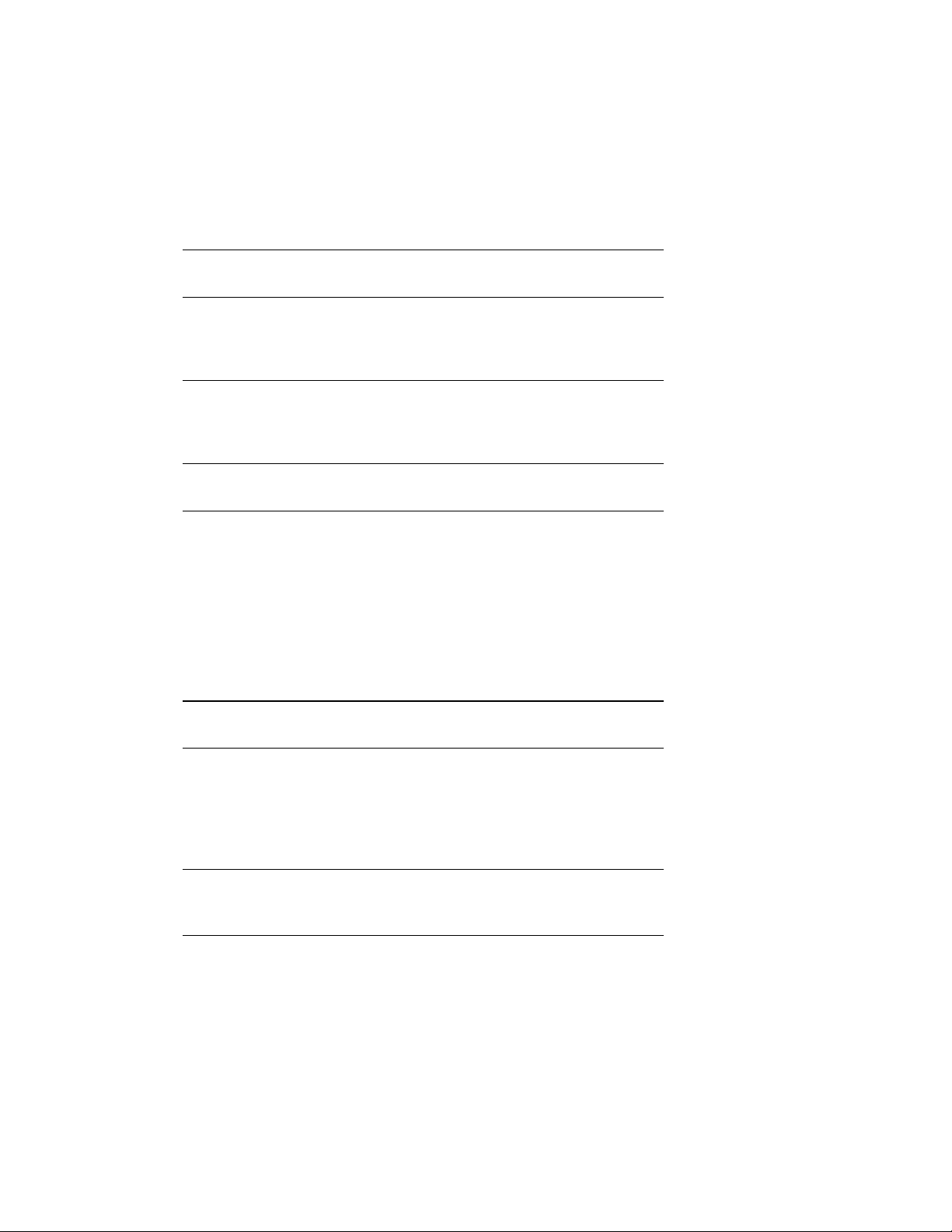
Parametry
Parametry tiskárny
Údaje o prostředí
Provozní podmínky Tiskárna zapojena na sít’ové střídavé napětí:
Teplota: 10°C až 32,5°C
●
Vlhkost vzduchu: 20%-80% (bez kondenzace)
●
Skladovací podmínky Tiskárna nezapojena na síové střídavé napětí:
Teplota: 0°C až 40°C
●
Vlhkost vzduchu: 10%-90% (bez kondenzace)
●
Akustické parametry
Hladina hluku Během tisku: 6,1 Belů (ISO 9296)
(HP LaserJet 1100 testována při 8 stránkách
za minutu)
Hladina akustického tlaku (vedle tiskárny):
●
46 dB
Hladina akustického tlaku (v místě operátora):
●
55 dB
Během režimu připravenosti a klidového režimu: bez
hluku
Elektrické parametry
Napájení
Příkon
Minimální požadavky na
kapacitu napájecí přípojky
100-120 V (+/-10%), 50/60 Hz (+/-2); 127V,
●
60Hz NOM
nebo
220 V (+/-10%), 50/60 Hz (+/-2 Hz)
●
220-240 V (+/-10%), 50 Hz (+/-2 Hz)
●
Během tisku: 170 W (průměrně)
●
V režimu připravenosti a v úsporném režimu: 6 W
●
4,5 A při 115 V; 2,3 A při 230 V
84 Dodatek A Parametry tiskárny
CZ
Page 93

Parametry tiskárny (pokračování)
Rozměry a hmotnost
Rozměry
Hmotnost s instalovaným
Šířka: 367 mm
●
Hloubka: 325 mm
●
Výška: 378 mm
●
7,3 kg
zásobníkem toneru
Údaje o kapacitě a výkonu tiskárny
Rychlost tisku 8 stran za minutu (papír formátu “Letter”)
Kapacita vstupního
zásobníku
Kapacita výstupního
zásobníku
Minimální velikost papíru 76 x 127 mm
Maximální velikost papíru 216 x 356 mm
125 listů papíru o plošné hmotnosti 75 g/m
10 obálek
125 listů papíru o plošné hmotnosti 75 g/m
2
nebo až
2
Základní pamě 4 MB ROM a 2 MB RAM
Možnost rozšíření paměti Jedna zdířka DIMM pro 4, 8 nebo 16 MB RAM DIMM
Rozlišení tisku 600 dpi
Provozní cyklus 7000 stran za měsíc
CZ
Parametry
85
Page 94

Předpisy FCC
Tento přístroj byl testován a schválen pro limity pro digitální přístroj třídy B ve
shodě s částí 15 předpisů FCC. Tyto limity jsou určeny tak, aby poskytovaly
rozumnou ochranu před škodlivými vlivy v místnosti. Přístroj vytváří, používá
a vyzařuje elektromagnetické záření. Pokud by nebyl instalován a používán
v souladu s návodem k obsluze, mohlo by dojít k nežádoucímu rušení
radiových vln. Není však zaručeno, že k rušení nedojde i při správné
instalaci. Jestliže tento přístroj způsobí nežádoucí rušení rozhlasového
nebo televizního příjmu, což je možné ověřit vypnutím a zapnutím přístroje,
může se uživatel pokusit odstranit rušení jedním z následujících opatření
nebo kombinací více opatření:
● Natočení nebo přemístění antény přijímače.
● Zvětšení vzdálenosti mezi přístrojem a přijímačem.
● Zapojení přístroje do jiné fáze sít’ového napájení.
● Konzultace s prodejcem nebo s opravářem přijímače.
Poznámka Jakékoliv změny nebo modifikace tiskárny, které nejsou výslovně povoleny
firmou HP mohou vést ke zrušení oprávnění pro provoz tohoto přístroje.
Pro splnění limitů třídy B části 15 předpisů FCC je nutné používat stíněné
propojovací kabely.
86 Dodatek A Parametry tiskárny
CZ
Page 95

Program ochrany životního prostředí
Ochrana životního prostředí
Společnost Hewlett-Packard Company se angažuje při výrobě kvalitních
produktů výrobními postupy neohrožujícími životní prostředí. Tato tiskárna
HP LaserJet byla navržena tak, aby nepříznivý vliv na životní prostředí byl
minimální.
Tato tiskárna HP LaserJet eliminuje:
Tvorbu ozónu
Tato tiskárna používá nabíjecí válečky v elektrofotografickém procesu a tím
generuje jen nepatrné množství plynného ozónu (O
Tato tiskárna HP LaserJet omezuje:
Spotřebu energie
V úsporném režimu klesá spotřeba energie až na hodnotu 6 W. Tím se šetří
nejenom přírodní zdroje, ale i peníze, aniž by byl ovlivněn vysoký výkon
tiskárny. Tento výrobek odpovídá programu E
je dobrovolný program založený na podporu vývoje energeticky úsporných
kancelářských výrobků. E
známka agentury EPA.
NERGY STAR
je v USA registrovaná servisní
).
3
NERGY STAR
. E
NERGY STAR
CZ
Jako partner programu E
že tento výrobek odpovídá požadavkům E
Spotřeba toneru
V režimu EconoMode se spotřebovává značně méně toneru což může
prodloužit životnost zásobníku toneru.
Použití papíru
V závislosti na používaném programu můžete vytisknout na jeden papír
několik stran dokumentu. Toto několikanásobné tisknutí a schopnost
tiskárny tisknout na obě strany papíru může snížit spotřebu papíru a tím
snížit používání přírodních zdrojů.
NERGY STAR
určila společnost Hewlett-Packard,
NERGY STAR
Program ochrany životního prostředí
na úsporu energie.
87
Page 96

Provedení tiskárny HP LaserJet usnadňuje recyklaci
následujících materiálů:
Plastické hmoty
Součásti z plastických hmot nesou taková označení v souladu
s mezinárodními standardy, která usnadňují možnost identifikace
druhu plastu pro recyklaci po skončení doby životnosti skeneru.
Zásobníky toneru HP
Zásobníky toneru a bubny je možné v mnoha zemích vrátit firmě
HP prostřednictvím celosvětového programu recyklace tonerových
zásobníků (HP Planet Partners Toner Cartridge Recycling Program). Tento
jednoduše organizovaný program je dostupný ve více než 20 zemích světa.
Informace o programu ve více jazycích jsou uvedeny v každém balení
nového zásobníku toneru.
Program na recyklaci tonerových zásobníků (HP
Cartridge Recycling Program)
Od roku 1990 bylo v rámci tohoto programu sebráno již více než 12 miliónů
zásobníků toneru, které by jinak mohly skončit na skládkách. Zásobníky
toneru HP LaserJet se dostanou do sběrného centra, odkud jsou
dopraveny k našim partnerským organizacím specializujícím se na recyklaci
odpadů, které zásobníky rozeberou na jednotlivé části. Po důkladné
kontrole kvality jsou menší součásti (šroubky, matky, spony) použity do
nových zásobníků. Zbývající materiály jsou roztříděny a převedeny na
suroviny k použití v jiných odvětvích průmyslu k výrobě rozličných
užitečných výrobků. Pro recyklaci se získá více než 95% hmotnosti
každého vráceného zásobníku. Více informací lze z USA získat na čísle
1-800-340-2445 nebo na internetové stránce pro součástky HP LaserJet
na adrese http://www.ljsupplies.com/planetpartners/. Zákazníci mimo
USA mohou volat místní prodejní a servisní střediska, kde získají další
informace o recyklačním programu (HP Planet Partners LaserJet Toner
Cartridge Recycling Program).
Papír
Tato tiskárna je vhodná k použití recyklovaného papíru, pokud odpovídá
směrnicím pro laserové tiskárny HP LaserJet Printer Family Paper
Specifications Guide. Informace o možnosti objednání těchto směrnic
jsou uvedeny v kapitole “Příslušenství a objednávky”. Tato tiskárna může
používat recyklovaný papír podle normy DIN 19 309.
88 Dodatek A Parametry tiskárny
CZ
Page 97

Seznam bezpečnostních údajů materiálu
Seznam bezpečnostních údajů materiálu pro zásobník toneru je
možné obdržet na internetové stránce pro součástky HP LaserJet na
adrese http://www. ljsupplies.com/planetpartners/datasheets.html.
Nemáte-li přístup na Internet, zkuste volat službu HP FIRST (Fax Information
Retrieval Support Technology) pro poskytnutí informací
faxem na čísle 1-800-231-9300. Jako registrační číslo uved’te 7.
Uživatelé z jiných zemí než USA najdou správná telefonní čísla na začátku
této příručky.
CZ
Seznam bezpečnostních údajů materiálu
89
Page 98

Závazná ustanovení
Prohlášení o způsobilosti výrobku
podle ISO/IEC směrnice 22 a EN45014
Výrobce: Hewlett-Packard Company
Adresa výrobce: 11311 Chinden Boulevard
Boise, Idaho 83714-1021, USA
prohlašuje, že výrobek
Jméno výrobku: HP LaserJet 1100
Model:
Volitelné prvky výrobku: VŠECHNY
splňuje následující parametry výrobku:
Bezpečnost: IEC 950:1991+A1+A2+A3+A4 / EN 60950:1992+A1+A2+A3+A4
IEC 825-1:1993 / EN 60825-1:1994 třída 1 (Laser/LED)
EMC: CISPR 22:1993+A1 / EN 55022:1994 třída B
EN 50082-1:1992
IEC 801-2:1991 / prEN 55024-2:1992 - 4 kV CD, 8 kV AD
IEC 801-3:1984 / prEN 55024-3:1991 - 3 V/m
IEC 801-4:1988 / prEN 55024-4:1992 - Signálové kabely 0,5 kV
IEC 1000-3-2:1995 / EN61000-3-2:1995
IEC 1000-3-3:1994 / EN61000-3.3:1995
FCC titul 47 CFR, část 15 třída B2) / ICES-003, číslo 2 / VCCI-2
AS / NZS 3548:1992 / CISPR 22:1993 třída B
Doplňkové informace:
Výrobek tímto splňuje požadavky dále uvedených předpisů a nese označení CE podle:
Předpisu EMC 89/336/EEC
Směrnic pro nízké napětí 73/23/EEC
Výrobek byl testován v typické konfiguraci se systémy osobních počítačů Hewlett-Packard.
Tento přístroj splňuje požadavky části 15 předpisů FCC. Provoz podléhá splnění následujících dvou podmínek:
1) přístroj nesmí způsobovat nebezpečné interference, a 2) přístroj musí snést vystavení jakýmkoliv interferencím
včetně těch, které mohou způsobit nežádoucí chování přístroje.
C4224A
1
Napájecí kabely 1,0 kV
1)
1)
Kontaktní místa POUZE ohledně způsobilosti:
Austrálie: Product Regulations Manager, Hewlett-Packard Australia Ltd., 31-41
Joseph Street, Blackburn, Victoria 3130, Australia
Evropa: Vaše místní prodejní a servisní středisko HP nebo Hewlett-Packard
GmbH, Department HQ-TRE / Standards Europe, Herrenberger
Straße 130, D-71034 Böblingen
(FAX: +49-7031-14-3143)
USA: Product Regulations Manager, Hewlett-Packard Company, PO Box
15 Mail Stop 160, Boise, ID 83707-0015 (Telefon: 208-396-6000)
90 Dodatek A Parametry tiskárny
CZ
Page 99

Bezpečnost užívání laserového zařízení
Vládní instituce USA s názvem The Center for Devices and Radiological
Health (CDRH) ustanovila předpisy závazné pro laserová zařízení vyrobená
po 1. srpnu 1976. Jejich dodržování je závazné pro výrobky prodávané v
USA. Tato tiskárna je klasifikována jako laserový výrobek třídy 1 podle
zákona USA o radiaci a jejím vlivu na zdraví a bezpečnost z roku
1968 (U.S. Department of Health and Human Services (DHHS), Radiation
Performance Standard, the Radiation Control for Health and Safety Act).
Protože záření emitované uvnitř přístroje je dokonale omezeno na vnitřní
prostor přístroje jeho krytem, laserové paprsky nemohou při normálním
provozu pronikat mimo přístroj.
UPOZORNĚNÍ!
Ovládání přístroje, úpravy a zacházení s přístrojem v rozporu s pokyny
uvedenými v tomto návodu může být nebezpečné z hlediska možnosti
zasažení nebezpečným zářením.
Vyjádření EMI - Korea
CZ
Závazná ustanovení
91
Page 100

Vyjádření pro Finsko
LASERTURVALLISUUS
LUOKAN 1 LASERLAITE
KLASS 1 LASER APPARAT
HP LaserJet 1100 -laserkirjoitin on käyttäjän kannalta turvallinen luokan 1
laserlaite. Normaalissa käytössä kirjoittimen suojakotelointi estää
lasersäteen pääsyn laitteen ulkopuolelle.
Laitteen turvallisuusluokka on määritetty standardin EN 60825-1 (1993)
mukaisesti.
VAROITUS!
Laitteen käyttäminen muulla kuin käyttöohjeessa mainitulla tavalla saattaa
altistaa käyttäjän turvallisuusluokan 1 ylittävälle näkymättömälle
lasersäteilylle.
VARNING!
Om produkten används pĺ annat sätt än vad som angivits i
bruksanvisningen, kan användaren utsättas för osynlig laserstrĺlning, som
överskrider gränsen för laserklass 1.
HUOLTO
HP LaserJet 1100 -kirjoittimen sisällä ei ole käyttäjän huollettavissa olevia
kohteita. Laitteen saa avata ja huoltaa ainoastaan sen huoltamiseen
koulutettu henkilö. Tällaiseksi huoltotoimenpiteeksi ei katsota
väriainekasetin vaihtamista, paperiradan puhdistusta tai muita käyttäjän
käsikirjassa lueteltuja, käyttäjän tehtäväksi tarkoitettuja ylläpitotoimia, jotka
voidaan suorittaa ilman erikoistyökaluja.
VARO!
Mikäli kirjoittimen suojakotelo avataan, olet alttiina näkymättömälle
lasersäteilylle laitteen ollessa toiminnassa. Älä katso säteeseen.
VARNING!
Om laserskrivarens skyddshölje öppnas dĺ skrivaren används, kan
användaren utsättas för osynlig laserstrĺlning. Titta inte pĺ strĺlen.
Tiedot laitteessa käytettävän laserdiodin säteilyominaisuuksista:
Aallonpituus 770-795 nm
Teho 5 mW
Luokan 3B laser
92 Dodatek A Parametry tiskárny
CZ
